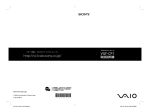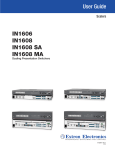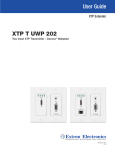Download DVS 605 Japanese
Transcript
DVS 605
シームレススイッチング機能付き
5入力HDCP準拠スケーラー
05
S6
DV ALER
O SC
ITAL
DIG
VIDE
ST
JU
AD
MEN
U
XT
NE
AU
TO
3
AP
SW
2
PIP
1
5
4
G
NFI
CO
TE
MO
RE
2
3
4
5
R
X
A MA
~ 0.7
0V 0Hz
0-2450-6
10
X
A MA
~ 0.7
0V 0Hz
0-2450-6
10
取扱説明書
68-2110-01JPN Rev. A
06 15
1.
7.
8.
2.
9.
3.
10.
4.
11.
5.
6.
12.
1.
3.
2.
4.
5.
目次
第1章 はじめに....................................................................... 1-1
本取扱説明書について................................................................ 1-1
DVS 605 シリーズについて.......................................................... 1-1
DVS 605で使用しているサードパーティー製ソフトウェア .............................. 1-2
特長................................................................................. 1-3
ビデオ入力...................................................................... 1-3
DVS 605の操作について............................................................ 1-6
第2章 設置について.................................................................. 2-1
リアパネルの特長と接続.............................................................. 2-1
第3章 操作について.................................................................. 3-1
フロントパネル ...................................................................... 3-1
電源の投入 ......................................................................... 3-2
デフォルトディスプレイサイクル...................................................... 3-2
メニュー、設定、
および調整............................................................ 3-2
フロントパネルにあるボタンを使用して、各調整項目や設定メニューを選択する............ 3-2
メニューについて................................................................... 3-3
User Presets(ユーザープリセット)
................................................. 3-6
Picture Control (画像のコントロール) ............................................. 3-6
Input Configuration(入力設定)
................................................... 3-7
ビデオ入力信号フォーマット ...................................................... 3-7
入力1 ....................................................................... 3-7
入力2 ....................................................................... 3-7
入力3から5 .................................................................. 3-7
Output Configuration (出力設定) .............................................. 3-8
解像度とリフレッシュレート ..................................................... 3-8
アナログ出力フォーマット ....................................................... 3-9
Sync Polarity(同期極性)
...................................................... 3-9
HDMIフォーマット ............................................................ 3-9
HDCP Notification(HDCP通知)............................................... 3-9
HDCPステータス: 入力および出力 .............................................. 3-10
HDCP Authorized (HDCP認証) .............................................. 3-10
ゲンロック/AFLモード ........................................................ 3-10
DVS 605 • 目次
i
目次
ゲンロック/AFLオフセットについて ............................................. 3-11
Audio Configuration(オーディオ設定: すべてのモデル)............................ 3-12
オーディオ遅延の設定 .......................................................... 3-13
Advanced Configuration (高度な設定) ........................................... 3-13
Aspect Ratio(アスペクトレシオ)............................................... 3-13
オートイメージ ................................................................ 3-14
オートイメージのしきい値設定 ................................................... 3-14
オートメモリー.................................................................. 3-14
Overscan (オーバースキャン) ................................................... 3-15
トランジションの切り替え ....................................................... 3-15
テストパターン ................................................................. 3-15
OSD duration (OSD表示時間) ................................................. 3-15
Temperature (温度) ........................................................... 3-16
Factory Reset (工場出荷時のデフォルトにリセット) ................................ 3-16
View Comm Settings (通信ポートの設定) ........................................ 3-16
Exit Menu(メニューの終了)..................................................... 3-16
フロントパネルのロック設定(Executive モード)
...................................... 3-16
ウィンドウと画像のサイズ/位置 — 概要 ............................................ 3-18
ピクチャーインピクチャー (PIP) モード ............................................. 3-19
フロントパネルの操作 .......................................................... 3-19
ピクチャーインピクチャーモードに入っている時は .................................. 3-19
PIPプリセット ................................................................... 3-20
DVS 605のその他の操作機能 ...................................................... 3-21
Screen Save (スクリーンセーブ).................................................... 3-21
Power Save (節電) ............................................................... 3-21
カスタムEDID/カスタム出力解像度 .................................................. 3-21
アナログデジタル入力で選択可能なフォーマットとその説明............................ 3-22
OSD(オンスクリーンディスプレイ)................................................... 3-22
IR配線ポート .................................................................... 3-23
スケーラーのリセット................................................................ 3-24
ii
DVS 605 • 目次
第4章 プログラミングガイド......................................................... 4-1
シリアルポート....................................................................... 4-1
PCからDVS 605 へのコマンド送信................................................... 4-1
スケーラー発行のメッセージ........................................................ 4-1
著作権情報..................................................................... 4-1
パスワード情報.................................................................... 4-2
エラーレスポンス................................................................... 4-2
エラーレスポンスについての参考情報............................................... 4-2
コマンドとレスポンス................................................................. 4-2
コマンド/レスポンス表を使用する ................................................... 4-2
記号の定義........................................................................ 4-3
SIS IPコマンドの定義.............................................................. 4-7
SIS コマンドのコマンド/レスポンス表................................................. 4-8
IP SIS コマンドのコマンド/レスポンス表.............................................. 4-24
IP SIS コマンドのコマンド/レスポンス表(続き)....................................... 4-26
IP SIS コマンドのコマンド/レスポンス表(続き)....................................... 4-28
第5章 HTMLの操作................................................................. 5-1
ウェブページへのアクセス............................................................ 5-1
互換モードをオフにする............................................................ 5-2
Compatibility View Settings(互換モードの設定を表示)........................... 5-2
ウェブページの操作 .................................................................... 5-2
Configuration(設定)
ページ..........................................................5-3
オーディオ/ビデオのコントロールパネル.............................................. 5-3
Auto Image(オートイメージ)
ボタン .............................................. 5-3
オーディオ/ビデオの入力ボタン (入力1から5) ....................................... 5-3
Breakaway Audio (オーディオブレイクアウェイ:オーディオの非連動) チェックボックス
(オーディオ対応モデルのみ)................................................... 5-4
オーディオのブレイクアウェイ
(非連動)
について ...................................... 5-4
選択されている入力のオーディオフォーマットがデジタルオーディオに設定されている場合.... 5-4
選択されている入力のオーディオフォーマットがアナログオーディオに設定されている場合.... 5-4
ビデオとオーディオのミュートボタン .............................................. 5-4
Freeze (フリーズ) ボタン ...................................................... 5-4
Input/Output Configuration(入出力の設定)
ページ ................................ 5-5
DVS 605 • 目次
iii
目次
Input Configuration(入力設定)パネル............................................ 5-5
Input (入力: 名前の変更) ........................................................ 5-5
Signal Type (信号フォーマット) .................................................. 5-5
Aspect Ratio(アスペクトレシオ)................................................ 5-6
Auto Image(オートイメージ).................................................... 5-6
Auto Memory(オートメモリー)................................................. 5-6
HDCP Authorized (HDCP認証) ................................................. 5-6
Film Detect (フィルムモード検出) ................................................ 5-6
Output Configuration (出力設定) パネル .......................................... 5-7
Resolution(解像度)........................................................... 5-7
Refresh Rate(リフレッシュレート)
................................................ 5-7
Analog Output - Format(アナログ信号フォーマット).............................. 5-7
Analog Output - Sync Polarity(同期信号の極性)................................ 5-7
Digital Output - Format(デジタル出力の信号フォーマット)......................... 5-8
Switching Transition(スイッチング時のトランジション効果).......................... 5-8
Genlock(ゲンロック)........................................................... 5-8
Test Pattern(テストパターン)................................................... 5-8
EDID Minder (EDIDマインダー)
のページ............................................ 5-9
EDIDの割り当て ............................................................... 5-10
Image Settings (映像の設定) ページ .............................................. 5-11
Signal Sampling (信号のサンプリング) ........................................... 5-11
オートイメージの実行: ........................................................ 5-11
Picture Control
(画質調整).................................................... 5-12
User Presets(ユーザープリセット).............................................. 5-12
Input Presets(入力プリセット)................................................. 5-13
入力プリセットの作成と保存:................................................... 5-13
入力プリセットの呼び出し:..................................................... 5-13
Overscan(オーバースキャン)................................................. 5-13
PIP Settings (PIPの設定) ページ .............................................. 5-14
PIP入力の選択 .............................................................. 5-14
Snap PIP to(PIPをすばやく配置する).......................................... 5-14
PIP Picture Controls (PIPの画質) ............................................. 5-15
iv
DVS 605 • 目次
サイズと位置 ................................................................ 5-15
位置とサイズを数値で調整する:................................................. 5-15
PIPプリセット ................................................................. 5-16
PIPプリセットの作成と保存: ................................................... 5-16
PIPプリセットの呼び出し:...................................................... 5-16
Audio Settings (オーディオ設定) ページ .......................................... 5-17
オーディオ入力の設定:......................................................... 5-17
オーディオ出力フォーマットの設定:.............................................. 5-18
Preset Management (プリセットの管理) ページ ................................... 5-19
プリセットの呼び出し:......................................................... 5-19
プリセットの名前を変更する:................................................... 5-19
プリセットを消去する:......................................................... 5-20
Device Settings (デバイスの設定) ページ ......................................... 5-20
HDCP Notification
(HDCP通知)............................................... 5-21
Screen Saver
(スクリーンセーバー)設定 .......................................... 5-21
スクリーンセーバーのオプションを設定する: ...................................... 5-21
On Screen Display Message(OSD) ........................................... 5-21
OSDの表示設定: ............................................................ 5-21
Auto Switch (オートスイッチ) ................................................... 5-22
自動入力スイッチングを有効にする: ............................................. 5-22
Hardware (ハードウェア)ページ................................................... 5-23
Unit Information(ユニット情報)
ページ ........................................... 5-23
Device Name (デバイス名) ページ ................................................ 5-24
名前の割り当てと変更: ....................................................... 5-24
Connection Settings(接続の設定)
ページ ........................................ 5-24
RS-232 Settings(RS-232の設定)............................................. 5-25
RS-232の設定: ............................................................. 5-25
Ethernet Settings(イーサネット設定)............................................ 5-25
DHCPで使用したイーサネットの設定: ........................................... 5-25
イーサネット設定を静的IPアドレスで構成する: ..................................... 5-25
DVS 605 • 目次
v
目次
Firmware Loader (ファームウェアローダー) ページ ................................ 5-25
ファームウェアのアップデート: ................................................. 5-26
Executive/Power Mode (パネルロックモード/パワーモード) ページ ................. 5-26
パネルロックモード ............................................................. 5-26
パネルロックモードの設定:..................................................... 5-26
パワーモード ................................................................ 5-27
パワーモードの設定: ......................................................... 5-27
Mute Video and Sync(ビデオおよび同期をミュート)............................. 5-27
ビデオおよび同期をミュート: ................................................... 5-27
ビデオおよび同期のミュートを解除する: .......................................... 5-27
Date and Time(日付と時刻)
ページ .............................................. 5-27
Password (パスワード) ページ ................................................... 5-28
アドミニストレーターパスワードの作成または変更: ................................. 5-28
ユーザーパスワードの作成:..................................................... 5-28
Reset Device (デバイスのリセット) ページ ......................................... 5-29
DVS 605をリセットする: ..................................................... 5-29
第6章 設置について.................................................................. 6-1
DVS 605の取り付け................................................................. 6-1
卓上設置.......................................................................... 6-1
取付け時の注意事項............................................................... 6-1
ラックへの取り付け ................................................................ 6-2
什器への取付け.................................................................... 6-2
vi
DVS 605 • 目次
DVS 605
1
第一章
第1章 はじめに
はじめに
本取扱説明書について
本書では、DVS 605シリーズの設置と設定方法、操作方法について説明します。
DVS 605 シリーズについて
デジタルビデオスケーラー DVS 605シリーズには以下の4モデルがあります。
• DVS 605、
標準モデル
• DVS 605 A、
オーディオ対応モデル
• DVS 605 D、
3G/HD-SDI出力付
• DVS 605 AD 、
オーディオ対応、3G/HD-SDI出力付
DVS 605 DとDVS 605 AD では3G/HD-SDI出力が、DVS 605 AとDVS 605 ADではバランス/
アンバランスオーディオのスイッチング機能をご利用いただけます。すべてのモデルはフルラック幅
で、HDMI入力3系統、ユニバーサルアナログビデオ入力2系統を装備し、HDMI 出力1系統および
高解像度アナログRGB出力1系統の同時出力が可能な、高性能ビデオスケーラーです。HDCP準拠の
HDMI信号、HDTV、RGBおよび標準画質ビデオなどの、
さまざまなビデオフォーマットの信号入力に
対応しており、1080iデインターレース、高品質なカラー処理、ハイレベルのプレゼンテーションを
可能にする、高度なシームレススイッチングなど、エクストロンの最新ビデオ信号処理技術が搭載
されています。また、
イーサーネット、RS-232、USB、IR、接点入力などから、柔軟にコントロールが
可能です。 2系統のアナログ入力は自動ファーマット検出機能を備え、RGBコンピューター、HDTV、
コンポーネントビデオ、Sビデオ、
コンポジットビデオを自動的に検出し処理できます。DVS 605は、
HDCPに準拠しているため、
ブルーレイディスクプレーヤーやケーブル、
または衛星HD レシーバーと
アナログビデオソースを統合することが可能です。入力のオートスイッチング機能は、
システムの
操作を簡素化し、
プレゼンテーションスイッチャー、
またはマトリックススイッチャーとの統合も効率化
します。
出力レートは、640x480から1920x1200まで、および720p、1080i、1080p/60Hz、2k/60Hzの
HDTV解像度に対応しています。
詳細は3章8ページの
「解像度とリフレッシュレート」のリストを参照してください。
DVS 605シリーズには、EDID Minder(EDIDマインダー)
とKey Minder(Key マインダー)が装備
されています。EDID Minderは、すべての入力とディスプレイ間における、EDID(Extended Digital
Identification Data)通信を自動的に管理します。また、Key マインダーは入力デバイスと出力
デバイスの間でHDCP認証を継続的に維持し、
プロフェッショナルAV環境において保護された
コンテンツの、迅速で信頼性の高いスイッチングを実現します。
DVS 605 • はじめに
1-1
はじめに
オーディオ対応モデルには、HDMIオーディオのエンベディッドおよびディエンベディッド機能が
搭載されています。すべてのオーディオ入力信号はHDMI信号にエンベディッドし、出力が可能です。
また、HDMI信号にエンベディッドされたオーディオ信号は、
アナログオーディオ出力およびS/PDIF
端子から、
デジタルオーディオ出力として取り出すことが可能です。3G-SDI/HD-SDI出力付の
オーディオ対応モデルDVS 605 ADは、最大8チャンネルのデジタルオーディオを、SDI出力に
エンベディッドできます。
DVS 605で使用しているサードパーティー製ソフトウェア
DVS 605では、サードパーティー製のさまざまなパッケージソフトウェアを使用しています。
サードパーティー製のソフトウエアおよび関連するライセンスの詳細については、
デフォルトのウェブ
ページのUnit Information(ユニットインフォメーション)ページにある、License Information(ライ
センスインフォメーション)
ボタンをクリックします(5章23ページ
のユニット情報ページを参照)。これにより、DVS 605のLicense
Informat ion(ライセンスインフォメーション)
ダイアログ
ボックスが開きます。それぞれのパッケージのライセンス情報を
表示するには、該当するライセンス欄のリンクをクリックします。
これにより別のウィンドウが開き、
ライセンス情報が表示されます。
Close をクリックしてダイアログボックスを閉じます。
下の表は、DVS 605で使用されているサードパーティのソフトウェア
の一覧です。
DVS 605で使用されているサードパーティのソフトウェアは、
予告
なしに変更される場合があります。
パッケージ
1-2
ライセンス
サードパーティー製 ソフトウェア
パッケージ
ライセンス
avahi
GNU LGPL v2.1
libpng
libpng license
bstrib
BSD
lighttpd
BSD
busybox
GNU GPL v2
Linux
GNU GPL v2
bzip2
BSD
lua
MIT
cjson
MIT
lua-cjson
MIT
expat
BSD
luafilesystem
MIT
ExtJS4
Sencha Commercial License
luasocket
MIT
fcgi
fcgi
luastruct
MIT
freetype
Free Type License
mtd
GNU GPL v2
gnupg-1.4.7
GNU LGPL v2.1
ncurses
MIT
gpgme
GNU LGPL
openssh
BSD
ifplugd
GNU GPL
openssl
OpenSSL
jpeg
libjpeg
PAM
BSD
libassuan
GNU LGPL
pcre
BSD
libcgicc 3.2.3
GNU LGPL v2.1
psmisc
GNU GPL v2
libcurl
ICS
qt
GNU LGPL v2.1
libdaemon
GNU GPL v2.1
socat
GNU GPL v2
libdnet
BSD
spawn-fcgi
BSD
libgpg
GNU GPL v2.1
sqlite
Public Domain
libcap
BSD
xinetd
Custom
net-snmp
BSD
DVS 605 • はじめに
特長
ビデオ入力
•
HDMI入力3系統とユニバーサルアナログビデオ入力2系統 ― 2系統のユニバーサル
アナログビデオ入力は、RGB、HDコンポーネントビデオ、YUVi、Sビデオ、
またはコンポジット
ビデオの入力信号を自動的に検出します。HDMIソースとアナログビデオソース間における
シームレスなスイッチングが可能です。
•
入力フォーマットの自動検出 ― ユニバーサルアナログビデオ入力の入力信号フォーマットを
自動的に検出して、適切なデコードおよび信号処理を行います。
• 入力のオートスイッチング ― DVS 605は入力のオートスイッチング機能を搭載しており、有効
な信号が検出された入力に自動的に切り替えられます。複数の入力信号が検出されている場合
は、入力番号の大きい順に優先する
(5 1)か、
または番号の小さい入力から優先する
(15)
かを指定し、優先順位に応じて入力が自動的に切り替わるように設定できます。 制御システム
が無い場合でも、
シンプルかつ簡単にDVS 605をコントロールできます。
オートスイッチング機能は、入力ケーブルの有無や、
ビデオ出力のないソースからの+5VDCの
有無ではなく、有効な水平/垂直同期入力の有無により、
「アクティブな」
ビデオ入力を検出
します。DVS 605は、すべての入力のビデオ検出を同時に行い、設定された優先順位(高低、
または、低高)に従って、
アクティブな入力に切り替えます。
大型のプレゼンテーション用スイッチャーの出力や、
シームレス機能のないスイッチャーの出力を
接続し、
オートスイッチングと組み合わせることにより、入力ソースの拡張に対応することが可能
です。
オートスイッチング機能を使用している場合、
PIPモードを有効にすることはできません。
同様に、
PIPモードを使用している場合、
オートスイッチング機能を有効にすることはできません。
•
真にシームレスなスイッチング ― シームレスなカットおよびディゾルブトランジション効果は、
入力1から4で使用できます。入力5では、
グリッチのない黒にフェードするスイッチングが
可能です。
ビデオ出力
• 3G/HD-SDI 出力 ― 出力解像度が720p、1080i、1080p、または2k 23.98/24/25 Hzに
設定されている場合にのみ有効になります。出力解像度の設定はすべてのビデオ出力(HDMI、
VGA、SDI)に共通して適用されます。
• スケーリングされた HDMI、HD-SDI、およびアナログRGBまたはHDコンポーネントビデオ
の同時出力 — HDMIおよび高解像度アナログRGBまたはコンポーネントビデオ出力を使用
して、2台のディスプレイに映像を出力することが可能です。
•
出力解像度 ―出力解像度は、640x480から最大1920x1200のコンピュータービデオ、
1080p/60 Hzを含む最大2048x1080(2k/60 Hz)のHDTVレートから選択可能です。
•
ピクチャーインピクチャー (PIP) ― 入力1から4がPIPのソースとして使用可能です。
標準画質/高解像度 、
デジタル/アナログビデオソースなどの制限なしに、2つのウィンドウに
表示します。サイドバイサイドウィンドウなど、複数のPIPプリセットが利用可能です。メイン
およびPIPウィンドウは、サイズ調整、配置、拡大などを自在に行えます。オーディオ対応モデル
では、
メインウィンドウまたはPIPウィンドウの、
どちらのオーディオ出力を選択するか、設定可能
です。
DVS 605 • はじめに
1-3
はじめに
オーディオ
•
オーディオスイッチング ― DVS 605 AとDVS 605 ADモデルは、バランスまたはアンバランスの
アナログステレオオーディオ5 系統の入力に対応しています。
•
出力ボリューム調整 ― DVS 605オーディオ対応モデルは、マスターボリューム調整機能が
あります。ラインレベル出力は、ボリューム調整が可能なVariable(可変)出力とFixed(固定)
出力が使用可能で、各出力はバランスでもアンバランスでも使用可能です。ステレオ入力信号は
デュアルモノとして出力することもできます。また、DVS 605オーディオ対応モデルには、S/PDIF
デジタルオーディオ出力も装備されています。
•
オーディオ入力のゲイン調整 — オーディオの入力レベル( -18dB から + 24dB まで)は、
RS-232/RS-422接続またはフロントパネルから設定できます。各入力のオーディオレベルは
個別に調整できるため、音量差があるソース間を切り替えても、出力の音量差を最小に調整
できます。
オーディオブレイクアウェイ (音声の非連動) — エンベデッドオーディオ信号を、入力された
ビデオ信号からスイッチャー内で分離でき、1つのソースデバイスからのオーディオ信号と
ビデオ信号を、それぞれ別の出力にルーティングすることも可能です。
•
オーディオのスイッチング効果 — 切替効果はオーディオスイッチング時にも適用され、切替え
られたオーディオのレベルは下げられ、同時に新たに選択されたソースのオーディオレベルが
滑らかに上がります。オーディオのクロスフェードの時間は、
ビデオスイッチング効果の時間と
同じです。
•
オーディオ遅延 — DVS605 は、内部のビデオ処理による遅延にあわせ、すべてのアナログ
およびデジタルオーディオ入力を自動的に遅延して、
オーディオ、
ビデオの遅延量を補正します。
システムによっては他の信号プロセッサー、
スケーラー、
またはディスプレイデバイスなどで発生
するビデオの遅延に対応するために、追加のオーディオ遅延が必要な場合があります。
DVS 605はオーディオ全体に追加で0から255 msの遅延設定が可能です。オーディオの遅延
は、SISコマンドまたは内部のウェブページから設定が可能で、
オーディオの「ずれ」の問題を
トータルで解消することができます。
•
HDMIオーディオのエンベッドおよびディエンベッド ― オーディオ対応モデルでは、アナログ
入力のオーディオ信号を、HDMI出力信号にエンベッドすることができ ます。また、HDMIに
エンベッドされたデジタルオーディオ信号を取り出すこともできます。Dolby® Digitalまたは
DTS® Digital Surround用の、エンコードされたビットストリームオーディオを、HDMIデジタル
オーディオおよびS/PDIFから出力することができます。
•
HDCP準拠 ― HDCPコンテンツに対応。最大6.75 Gbpsのデータレート、ディープカラー、
およびHDロスレスオーディオフォーマットに対応。
•
HDCP認証および信号の有無の確認 ― DVS 605は、各デジタルビデオ入力および出力の
HDCPステータスをリアルタイムに収集し、
ステータスを外部から確認することが可能です。
これにより、
システムオペレーターまたはヘルプデスクのサポートスタッフはUSB、RS-232、
またはイーサネットを経由して、外部から信号の有無やHDCP認証の状況を確認することが
出来ます。
•
HDCPの映像による確認 ― HDCPに準拠していないディスプレイに暗号化されたコンテンツ
が出力された場合、緑色のスクリーンを表示して、保護されたコンテンツはそのディスプレイ
では表示できないことを通知します。
•
Key Minder(Key マインダー)― 入力および出力機器との間でHDCP認証を継続的に維持
することにより、迅速で、信頼性 の高いスイッチングを実現します。
•
一般
1-4
DVS 605 • はじめに
•
•
最新のスケーリングエンジン ― 高性能 30ビットスケーリングエンジンを搭載しており、
高解像度のコンピュータービデオおよびHDTVを高精度でスケーリングします。
EDID Minder (EDID マインダー) — 接続された入力機器との間でEDID通信を自動的に管理
することにより、すべてのソースを適切に起動して、
コンテンツを確実にディスプレイに表示
します。
•
AFL - Accu-RATE Frame Lock — エクストロン独自の特許技術により、
フレームレートの変換
により生じる画像の乱れを防ぎます。
•
画像のフリーズコントロール ― USB、RS-232シリアル、イーサーネット、またはIRコントロール
経由で制御し、
ライブ画像をフリーズできます。
•
オートイメージ — オートイメージを実行すると、
ビデオ入力信号の解像度を自動的に検出し、
トータルピクセル、
アクティブピクセル、
アクティブライン、水平および垂直開始点を自動で設定
します。
•
オートインプットメモリー ― サイズ、センタリング、ディテール、
コントラスト、
ブライトネスなどの
設定を保存できます。メモリーに保存された設定と同じ信号が検出された場合、設定値は
自動的に呼び出されます。
•
オンスクリーンディスプレイ — DVS 605は、現在選択されている入力のステータス情報を
表示する、
オンスクリーンディスプレイを装備しています。
•
オンスクリーン入力ラベル ― オンスクリーンで表示される入力名を設定することができ ます。
ラベルは最長16文字で、RS-232またはイーサーネット経由で入力できます。
•
スクリーンセーバーモードとスタンバイモード — DVS 605は、有効な入力信号が検出され
なくなった場合、
ディスプレイへのビデオおよび同期出力を、
自動的にミュートするように設定
できます。これにより、
プロジェクターまたはフラットパネルディスプレイが、
自動的にスタンバイ
モードに入るので、エネルギーを節約し、
ランプやパネルの寿命を延ばすことができます。
•
画質調整 ― 輝度とコントラスト、カラー、ティント
(色相)
、
ディテール、水平と垂直の位置、
サイズ、拡大縮小が調整可能です。これらの画像設定値は各入力ごとに、16のメモリープリセット
に保存できます。
•
3:2と2:2自動プルダウン検出 — DVS 605は最新のフィルムモード処理技術により、フィルム
から作成された NTSC、PAL、HDTV 1080iなどの映像ソースのディテールやシャープネスを
最大限に高めます。
•
モーションアダプティブ1080iおよびSDデインターレース — DVS 605は、高度なモーション
補正を備えた高性能のデインターレースを搭載しており、衛星放送やケーブルTVのセットトップ
ボックスなどからの、1080iおよびNTSCインターレース信号を、最適な画質でデインターレース
します。
•
アスペクトレシオのコントロール ― フルスクリーン出力を行うFillモード、または、オリジナル
の入力信号のアスペクトレシオを維持するFollowモードを選択可能です。
•
クワッド標準映像デコーダー ― デジタル3D アダプティブコムフィルターを搭載した、4種類の
フォーマット対応のデコーダーが内蔵されており、NTSC 3.58、NTSC 4.43、PAL、そしてSECAM
信号の入力に対応します。
•
キャリブレーションと設定用のテストパターン ― DVS 605は、14のテストパターン、
クロップ、
クロスハッチ、16バーグレースケール、
カラーバー、交互ピクセル、
ランプ、ホワイトフィールド、
4 x 4クロスハッチ、4つのアスペクトレシオパターン(1.33、1.78、1.85、および2.35)
を内蔵しています。
DVS 605 • はじめに
1-5
はじめに
オプションのゲンロック付き3G/HD-SDI出力 — この出力は、SMPTE 292M、424M、ITU
デジタルビデオ標準に準拠しています。ゲンロックにより、外部の基準信号へ同期し、放送
および制作アプリケーションに統合することができます。
•
フロントパネルセキュリティロック(Executive モード) — 入力の選択を除き、すべてのフロント
パネルの機能をロックアウトできます。ただし、ロックアウト中でも これらのフロントパネルの
機能はUSB、RS-232、
またはイーサーネット経由でアクセスが可能です。
•
IR接続 ― リアパネルのIRポートは、Extron MediaLink Controllers、IP Link Control Processor、
またはIR レシーバーなどからIRコマンドの受信が可能。柔軟な制御を可能にします。
•
イーサーネット 経由のモニタリングおよびコントロール — DVS 605は、LAN、WAN、
または
インターネット経由でコントロールしたり、監視することができます。設定や制御は内蔵のウェブ
ページを使用して行うことができます。
•
RS-232通信ポート — シリアルコマンドを使用して、内臓のウェブページやコントロール
プログラム経由で、DVS 605のコントロールが可能です。エクストロンのコマンドセットSimple Instruction Set™(SIS)
を使用し、ASCII コードで簡単に制御することが可能です。
•
フロントパネルのUSB設定ポート ― リアパネルにアクセスせずに、簡単に構成できます。
•
接点入力ポート ― 外部の接点で、ソースのスイッチングを制御することができます。
•
•
ラックマウント可能な2U、フルラック幅の金属製筐体 - EIA 規格の19インチ標準ラックに
取り付けが可能です。
•
LockIt HDMIケーブルブラケット ― 付属品として、製品に同梱されています。HDMIケーブルを
製品に固定する際に使用します。
•
電源 — 内蔵電源は100VAC ~240VAC、50~60 Hz(入力電圧自動切り替え)に対応して
おり、世界中で使用できます。
DVS 605の操作について
DVS 605シリーズ は、以下の方法で操作できます。
•
フロントパネルからの操作。
•
USB、RS-232、
イーサーネット経由でシリアル通信が可能なコンピューターや、
タッチパネル
などの外部制御装置による操作。簡単かつシンプルなエクストロンのコマンドセット
(SIS)は、
これらのような様々なディバイスで使用可能です。
•
内臓のウェブページのインターフェースを使用して、LAN 経由でコンピューターからスケーラー
を制御することができます。
•
IRポートからのコマンド入力。
•
IP Link 経由でイーサーネット接続すると、LAN や WAN、
インターネット経由で操作や監視
ができます。
1-6
DVS 605 • はじめに
DVS 605
2
第二章
設置について
第2章 設置について
リアパネルの特長と接続
接続に必要なコネクターは、全てリアパネルに配置されています。
下図はDVS 605シリーズのリアパネルです。
15
3
DVS 605
INPUT
OUTPUTS
REMOTE
1
5
3
AUX
3G/HD - SDI
UNIVERSAL
2
4
HDMI
GENLOCK
CONTACT
RS-232
RESET
100-240 VAC ~ .7A MAX
50/60Hz
RGB/R-Y, Y, B-Y
HDMI
2
1
1 2 3 4 5
LAN
6
12
7
8
3G/HD - SDI
GENLOCK
5
3
13
IR
Tx Rx G G
S
14
15
DVS 605 D
INPUT
OUTPUTS
REMOTE
1
5
3
AUX
UNIVERSAL
2
4
HDMI
CONTACT
RS-232
RESET
100-240 VAC ~ .7A MAX
50/60Hz
RGB/R-Y, Y, B-Y
HDMI
2
1
1 2 3 4 5
5
6
LAN
12
13
IR
Tx Rx G G
S
14
15
3
DVS 605 A
INPUT
OUTPUTS
REMOTE
1
5
3
AUX
3G/HD - SDI
UNIVERSAL
2
4
AUDIO INPUTS
CONTACT
1
HDMI
RS-232
RESET
100-240 VAC ~ .7A MAX
50/60Hz
HDMI
2
1
1 2 3 4 5
GENLOCK
RGB/R-Y, Y, B-Y
5
6
LAN
12
7
8
3G/HD - SDI
GENLOCK
3
13
L
IR
Tx Rx G G
2
R
L
AUDIO OUTPUTS
3
R
L
4
R
L
5
R
L
R
L
FIXED
R
FIXED
VARIABLE
L
R
S/PDIF
S
14
4
9
10
11
15
DVS 605 AD
INPUT
OUTPUTS
REMOTE
1
5
3
AUX
UNIVERSAL
2
4
1
RS-232
RESET
HDMI
2
AUDIO INPUTS
CONTACT
1
HDMI
100-240 VAC ~ .7A MAX
50/60Hz
1 2 3 4 5
RGB/R-Y, Y, B-Y
5
6
LAN
12
13
L
IR
Tx Rx G G
2
R
L
AUDIO OUTPUTS
3
R
L
4
R
L
5
R
L
R
L
FIXED
R
FIXED
VARIABLE
L
R
S/PDIF
S
14
4
9
10
11
図 2-1 DVS 605 のリアパネル
電源とビデオ入力接続
a AC電源コネクター
b ユニバーサルアナログ入力用
ミニD-sub15ピンコネクター
— 入力1と2
c HDMIコネクター —入力3から
5(注: 入力5はPIPソースに
使用できません)
d オーディオ用5ピンミニ
ターミナルブロック — 入力1
から5(オーディオ対応モデル
のみ)
出力とコントロール接続
e HDMIコネクター
f RGB/R-Y、Y、B-Yコンポーネント出力用
ミニD-sub15ピンコネクター
g 3G/HD-SDIコネクター(オプション)
(SDIモデルのみ)
h ゲンロックコネクター — 入力および
ループアウト (SDIモデルのみ)
i オーディオ出力(Fixed)用5ピンミニ
ターミナルブロック(オーディオ対応
モデルのみ)
j S/PDIF デジタルオーディオ出力
コネクター(オーディオ対応モデル
のみ)
k オーディオ出力(Variable)用5ピンミニ
ターミナルブロック(オーディオ対応
モデルのみ)
l リセットボタンおよびLED
m RJ-45 LANコネクター
n RS-232およびIR用5ピンミニ
ターミナルブロック
o 接点制御用5ピンミニターミナル
ブロック(RS-232とGNDを共有)
DVS 605 • 設置について
2-1
設置について
a AC 電源コネクター ― 添付のIEC電源コードをこのコネクターに差し込み、スケーラーを
100-240 VAC、50-60 Hzの電源に接続します。電源が入ると、
フロントパネルにある入力選択
ボタンが点灯します。
b 入力1および2 ― RGB、HDコンポーネントビデオ、YUVi、Sビデオ、またはコンポジットビデオ
信号など適切な入力を、
これらの2つのユニバーサルアナログ入力ポート
(ミニD-sub15ピン
コネクター)に接続します。
これらのユニバーサルアナログ入力ポートは、RGB(RGBHV、RGBs)
、
コンポーネントビデオ
(2値
シンクまたは3値シンク)
、Sビデオ、
またはコンポジットビデオ信号を入力できるように設定でき
ます。デフォルト設定は、
自動検出です。以下の表は、各フォーマットにおけるミニD-sub15ピン
コネクターのピン配列です。ミニD-sub15ピンHDコネクターは、EDIDエミュレーションを
サポートしています。
ミニD-sub15ピンコネクターのピン配列表
コンポーネント
RGBs
Sビデオ
ピン
RGBHV
1
赤
赤
R-Y
2
緑
緑
Y
Luma(輝度)
B-Y
Chroma (色相)
3
青
青
4
接続無し
接続無し
5
接続無し
接続無し
6
赤リターン
赤リターン
7
緑リターン
緑リターン
Y リターン
L リターン
8
青リターン
青リターン
B-Y リターン
C リターン
接地
接地
コンポジット
ビデオ
R-Y リターン
ビデオリターン
9
10
11
接続無し
接続無し
12
EDID/DDC
EDID/DDC
13
H(水平) 同期
C 同期
14
V (垂直)同期
15
EDID/DDC
EDID/DDC
5
1
15
11
c 入力3から5 ― HDMIソースを接続します。HDMIオーディオは、HDMIソースから
ディエンベッドできます。ユーザーはHDMIオーディオ、
またはミニターミナルブロックから入力
されたアナログオーディオのいずれかからオーディオを選択できます。
(選択されなかった
ソースは出力されません。)デフォルトの設定では2チャンネルデジタルオーディオ が選択
されています。DVI-Dソースはアダプターケーブルを使用して接続します。
以下のように LockIt™ ブラケットを使用して、HDMIコネクターをDVS 605本体に固定します。
1. HDMIケーブルを本体のHDMIコネクターに接続します。
1
2. HDMIコネクターの横にあるネジを緩め、LockItケーブルブラケット
を差し込めるように、
ケースとの間に隙間を作ります。ネジを
完全に外す必要はありません。
2
3. ケーブルブラケットがネジを差し込んだ後、ネジを再び締めて
ケーブルブラケットを固定します。
3
4. 付属する結束バンドを、HDM IコネクターとLo ckItケーブル
ブラケットに巻き付け、結束バンドをゆるく締めます。
4
2-2
DVS 605 • 設置について
5.
コネクターをしっかり押さえ、
コネクターとケーブルブラケットが正しい位置で固定されている
事を確認したら、結束バンドの端を引き、
しっかり固定します 結束バンドの余った部分は切り
捨てます。
LockIt ブラケットは、以下の図のように、重ねて使用することもできます。
図 2-2 LockIt ブラケット取り付けオプション
d
オーディオ入力1から5 (オーディオ対応モデルのみ) ― ラインレベルの オーディオソースを
これらの5ピンミニターミナルブロックに接続します。次の図のように、バランスまたは
アンバランスそれぞれに応じて配線します。
図 2-3 オーディオ入力コネクターの配線
コントロール信号用アースピンには
「G」
と表示されています。オーディオアースピンには が表示されて
います。
e HDMI 出力 - HDMIディスプレイなどを、このHDMIコネクターに接続します。
出力解像度の設定は、
すべてのビデオ出力
(HDMI、
VGA、
SDI)
に共通して適用されます。
f
RGBまたはHDコンポーネント (R-Y、Y、B-Y) ミニD-sub15 ピンビデオ出力 ― RGBビデオ
ディスプレイまたはHDコンポーネントビデオディスプレイを、
このミニD-sub15ピンコネクターに
接続します。
HDMIとアナログRGB、
またはHDコンポーネントビデオを、
同一スケーリングで同時出力が可能です。
g
オプションの3G-SDI/HD-SDI出力コネクター ― SDI(シリアルデジタルインターフェース)
ディスプレイを、
このSDI出力用メスBNCコネクターに接続します。出力は、SMPTE 292Mと
424Mおよび ITUビデオデジタル標準に準拠しています。
3G/HD-SDI出力は、
解像度が720p、
1080i、
1080p、
または2k 23.98/24/25 Hzに設定されている
場合にのみ出力されます。
h
ゲンロックコネクターおよびループスルー (SDIモデルのみ) ― SDI出力を同期させるための
外部基準信号を接続します。ループスルーは追加の機器を同期させるために使用できます。
DVS 605 • 設置について
2-3
設置について
i
オーディオ出力 (Fixed : 出力レベル固定、オーディオ対応モデルのみ) ― ラインレベル
のオーディオ出力です。ミキサーやアンプなどのオーディオ機器を接続します。次の図のように、
バランスまたはアンバランス接続用に配線します。
図 2-4 オーディオ出力コネクターのピン配列
j
S/PDIFデジタルオーディオ出力 (Fixed、オーディオ対応モデルのみ) ― SメスRCA
コネクターと S/PDIF デジタルオーディオ入力デバイスを同軸ケーブルで接続します。
このコネクターは、
デジタルS/PDIFオーディオフォーマット(2チャンネルLPCM、Dolby Digital、
またはDTS)
を出力します。
k
オーディオ出力 (Variable:出力レベル可変、オーディオ対応モデルのみ) ― ラインレベル
のオーディオ出力です。パワーアンプなどのオーディオ機器を接続します。次の図のように、
バランスまたはアンバランス接続用に配線します。
図 2-5 オーディオ出力コネクターのピン配列
l リセットボタンと LED ― 埋め込み式のリセットボタンを、ドライバーやボールペンなどを使用
2-4
して押すとDVS 605をリセットできます。リセットには3つのモードがあります。詳細は、
3章の「装置をリセットする」を参照してください。
m
LAN コネクター ― イーサネットケーブルのRJ-45 コネクターをこのジャックに差し込み、
コンピューターネットワークに接続します。配線の詳細については、下図の表を参照してください。
LAN Activity LED ―橙色のAct LEDは、RJ-45コネクター経由でデータ
パケットが伝送されたことを示します。DVS 605が通信中は、
このLEDが
点滅します。
Link LED ― 緑色のLink LEDは、スイッチャーがイーサネット のLANに
適切に接続されていることを示し、点灯状態を保ちます。
DVS 605 • 設置について
n
RS-232/IRポート ― 外部制御用のコントロールポートです。ホストコンピューターまたは制御
システムからのRS-232信号および、外部IRコントローラーとのIR配線を5ピンミニターミナル
ブロックに接続できます。デフォルトのRS-232プロトコルは、9600ボー、1ストップビット、
パリティなし、8データビット、
フローコントロールなしです。デフォルトでは、IRポートは無効に
なっています。有効にすると、IRポートには38 kHz~1MHz、TTLレベル(0から5 V)の変調
信号を入力できます。
o
リモート接点制御ポート ― 外部スイッチなどの適切なコントロール用機器を、この5ピンミニ
ターミナルブロックに接続します。GNDはRS-232ポートと共通です。
DVS 605 • 設置について
2-5
設置について
2-6
DVS 605 • 設置について
DVS 605
3
第三章
操作について
第3章 操作について
フロントパネル
3
DVS 605
1
2
4
5
3
MENU
AUTO
PIP
EXTRON
DVS 605
SWAP
CONFIG
1
2
5
4
DIGITAL VIDEO SCALER
ADJUST
NEXT
6
7
図 3-1 DVS 605 のフロントパネル
a ミニUSB設定ポート ― コンピューターまたはコントロールシステムをこのミニUSBポートに
接続し、設定、
コントロール、およびファームウェアのアップグレードを行うことができます。
b 入力選択ボタンとLED (1~5) —
入力LED ― ボタンが押されると、選択された入力のLEDが点灯します。LEDが点滅している
場合は、その入力がオーディオブレークアウェイ
(オーディオの非連動)に設定されていることを
示します(オーディオ対応モデルのみ)。
入力1と2 (ユニバーサル入力) — 入力1と2では、アナログビデオ入力を選択します。
RGB(RGBHV、RGBS、RGsB)
、YUV、RGBcvS、Sビデオ、
コンポジットビデオなどの入力
フォーマットを自動検出できます。
入力3、4、5(HDMI/DVI ) — 入力3、4、5では、HDMI/DVI入力を選択します。
c オートイメージボタン ― このボタンを使用してオートイメージを実行し、入力信号のサイズ
調整および、センタリングを自動的に行います。
d P I P(ピクチャーインピクチャー)ボタンおよび SWAP(スワップ)ボタン ― PIPボタンで
PIP(ピクチャーインピクチャー)モードを開始、終了します。Swap(スワップ)
ボタンでメイン
ウインドウおよび、PIPウィンドウに表示されている入力ソースの入れ替えが可能です。
e LCD 表示部 — 2行表示のLCDに様々なメッセージやメニュー、設定情報などを表示します。
f メニュー操作ボタン ― 以下の 2 つのボタンを使用して、メニューを操作します。
詳細は、本章の「DVS 605メニューシステム」
を参照してください。
MENU(メニュー)ボタン ― 8項目のメインメニューにアクセスします。
NEXT(次へ)ボタン ― メインメニュー内のサブメニューにアクセスします。また、
メニューを終了
してデフォルト表示サイクルに戻る場合にも使用します。
g ADJUST (調整)つまみ ― これらの2つのつまみを使用して、メニュー操作および選択したサブ
メニューの設定値を調整します。
DVS 605 • 操作について
3-1
操作について
電源の投入
DVS 605に電源を投入すると、決まったシーケンスで自己診断テスト
(下図を参照)が実行され、
起動後はLCD画面にデフォルトのディスプレイサイクルが表示されます。
デフォルトディスプレイサイクル
メニューモードになっている場合を除き、LCDには入力信号、出力の設定値が交互に表示されます。
これがデフォルトのディスプレイサイクルです。表示される内容は、入力されたビデオ信号によって
異なります。図 3-2に一般的なデフォルトのディスプレイサイクルを示します。
図 3-2 デフォルトディスプレイサイクルの例
デフォルト表示サイクルでは、現在選択している入力のフォーマット、解像度とレート、および出力
解像度とリフレッシュレートを表示します。
メニュー、設定、
および調整
DVS 605の設定と調整は、内蔵のWebページ(「内蔵のWebページを使用する」
を参照)
を使用するか、
またはフロントパネルにあるボタンとつまみを使用して行います(メニューや調整値はLCD画面に
表示されます)。
フロントパネルにあるボタンを使用して、各調整項目や設定メニューを選択する
MENU ボタン ― このボタンを押して、8項目のメインメニューを順次表示させます。
NEXT ボタン ― このボタンを押して、選択したメインメニューのサブメニューを表示します。
水平 ([) ADJUSTと垂直 ({) ADJUST つまみ ― 水平、垂直のADJUSTつまみを使用し、
サブメニュー内の設定値を選択し調整します。
詳細は次ページ以降のメニューのフローチャートおよび各調整項目を参照してください。
3-2
DVS 605 • 操作について
メニューについて
設定メニューを使用していない場合は、
デフォルトのディスプレイサイクルがLCD画面に表示され
ます。LCDには選択されている入力の番号と映像フォーマット、水平、垂直周波数、出力解像度が繰り
返し表示されます。以下の図に、
この表示サイクルを示します。
図 3-3 デフォルトディスプレイサイクルとメインメニュー
4番目のデフォルトサイクルのメニューは、
ゲンロックが有効になっている場合にのみ表示されます。
詳細については、3章10ページの「ゲンロック/AFLモード」を参照してください。
メニューまたはサブメニュー内で約 20 秒以上何も操作しなかった場合は、
すべての調整設定を保存し、
デフォルトディスプレイサイクルに戻ります。
3章4と5ページに掲載されているフローチャートには、各設定用のサブメニューおよびオプションを
含む、
メニューシステムの概要が記載されています。フローチャートで「x」が使用されている場合
(例えば、
「x」またはInx)は、入力番号を示します。
Menu(メニュー)ボタンを使用してそれぞれのメニューをスクロールし、Next(次へ)を押してサブ
メニューに入ります。
現在選択されている入力コネクターに信号が入力されていない場合は、
LCD 画面に NO SIGNAL
(信号なし) と表示されます。
各メニューの詳細は、
メインフローチャートの次のページに記載されています。
DVS 605 • 操作について
3-3
操作について
USER
PRESETS
Menu
PICTURE
CONTROL
䮭䯃䭽䯃䮞䮱䮂䮊䮏
↹⺞ᢛ
Next
INx RECALL
<N/A>
ജ⇟ภ䎃䰤䫹䫹䭂䬦
䬸䬰䭘䬚䬽⺞ᢛ䬳䭍䭎䬶
䮞䮱䮂䮊䮏䭂䬦䬽
ㆬᛯ䭡䬨䭚
Next
(x)H POS V
+00000+00000
᳓ᐔ䫹䫹⟎䫹䫹ု⋥
⺞ᢛ䬳䭍䭎[䭡࿁䬦䬵
᳓ᐔ⟎䭡⺞▵䬨䭚
⺞ᢛ䬳䭍䭎{䭡࿁䬦䬵
ု⋥⟎䭡⺞▵䬨䭚
Next
INx SAVE
<02>
ജ⇟ภ䎃䰤䫹䫹ሽ
䬸䬰䭘䬚䬽⺞ᢛ䬳䭍䭎䬶
䬽⸳ቯ䬷䬦䬵ሽ
䬨䭚䮞䮱䮂䮊䮏䬽ㆬᛯ䭡䬨䭚
Menu
Next
(x)H SIZE V
00000 00000
᳓ᐔ䫹䫹䭼䭫䮁䫹䫹ု⋥
⺞ᢛ䬳䭍䭎[䭡࿁䬦䬵
᳓ᐔ䭼䭫䮁䭡⺞▵䬨䭚
⺞ᢛ䬳䭍䭎{䭡࿁䬦䬵
ု⋥䭼䭫䮁䭡⺞▵䬨䭚
Next
(x)BRIT CONT
064*
*064
ノᐲ䫹䫹䫹䭺䮺䮏䮰䮀䮏
⺞ᢛ䬳䭍䭎[䭡࿁䬦䬵
ノᐲ䭡⺞▵䬨䭚
⺞ᢛ䬳䭍䭎{䭡࿁䬦䬵
䭺䮺䮏䮰䮀䮏䭡⺞▵䬨䭚
䯴䯶䰉䮎䮜䭰䮲䮏䯵
䬢䬽䬺䬑䭚䯴䎻䯵䬾䫺
ജ⇟ภ䭡ᗧ䬦䭍䬨䫻
Next
(x)COL
064*
TINT
*064
⦡⋧䫹䫹䫹䮍䭪䮺䮏
⺞ᢛ䬳䭍䭎[䭡࿁䬦䬵
⦡䭡⺞▵䬨䭚
⺞ᢛ䬳䭍䭎{䭡࿁䬦䬵
䮍䭪䮺䮏䭡⺞▵䬨䭚
䯴䯶䰉䮎䮜䭰䮲䮏䯵
Next
(x) DETAIL
*064
䮎䭪䮍䯃䮲
䬸䬰䭘䬚䬽⺞ᢛ䬳䭍䭎䬶
䮎䭪䮍䯃䮲䮳䮠䮲䭡
⸳ቯ䬨䭚䯴䯶䰉䮎䮜䭰䮲䮏䯵
INPUT
CONFIG
Menu
ജ⸳ቯ
Next
INPUT #x
RGB
ജ⇟ภ䎃䰤
䬸䬰䭘䬚䬽⺞ᢛ䬳䭍䭎䬶
ାภജ䭡ㆬᛯ䬨䭚
Next
(x)FILM MODE
OFF <ON>
䮜䭪䮲䮧䮩䯃䮐
䭱䮜䫹䫹䎟䭱䮺䎡
䬸䬰䭘䬚䬽⺞ᢛ䬳䭍䭎䬶
䮜䭪䮲䮧䮩䯃䮐䭡
䭱䮺䭍䬮䬾䭱䮜䬺䬨䭚
Next
(x)H START V
128
128
᳓ᐔ䫹䫹㐿ᆎ䫹䫹ု⋥
⺞ᢛ䬳䭍䭎[䭡࿁䬦䬵
᳓ᐔ㐿ᆎ䭡⺞▵䬨䭚
⺞ᢛ䬳䭍䭎{䭡࿁䬦䬵
ု⋥㐿ᆎ䭡⺞▵䬨䭚
Next
(x)H ACT V
1024* *0768
᳓ᐔ䫹䭩䭶䮍䭪䮝䮛䭶䮂䮲䫹ု⋥
⺞ᢛ䬳䭍䭎[䭡࿁䬦䬵
᳓ᐔ䬽䭩䭶䮍䭪䮝䮛䭶䮂䮲䭡
⺞▵䬨䭚
⺞ᢛ䬳䭍䭎{䭡࿁䬦䬵
ု⋥䬽䭩䭶䮍䭪䮝䮛䭶䮂䮲䭡
⺞▵䬨䭚䯴䯶䰉䮎䮜䭰䮲䮏䯵
Next
(x)TPIX PHAS
1344* 01
䮏䯃䮆䮲䮛䭶䮂䮲䫹䮜䭮䯃䮁
⺞ᢛ䬳䭍䭎[䭡࿁䬦䬵
䮏䯃䮆䮲䮛䭶䮂䮲䭡⺞▵䬨䭚
䯴䯶䰉䮎䮜䭰䮲䮏䯵
⺞ᢛ䬳䭍䭎{䭡࿁䬦䬵
䮜䭮䯃䮁䭡⺞▵䬨䭚
Next
INx EDID
1600x1200@60
ജ⇟ภ䎃䰤䫹䫹䎨䎧䎬䎧
⺞ᢛ䬳䭍䭎[䭡࿁䬦䬵
䎨䎧䎬䎧䬽୯䭡䭩䭶䮍䭪䮝䬹
ജ䬺⸳ቯ䬨䭚
ജ⸳ቯ䬽䭼䮝䮨䮒䮬䯃䬾䫺ജ䬽⒳㘃䬺䭗䬲䬵䬾
ήല䬹䮨䮒䮬䯃䬛䬑䭙䭍䬨䫻
3-4
DVS 605 • 操作について
OUTPUT
CONFIG
Menu
ജ⸳ቯ
Next
RESOLUTION
1080p@60
⸃ᐲ
⺞ᢛ䬳䭍䭎[䭡࿁䬦䬵
⸃ᐲ䭡ㆬᛯ䬨䭚
⺞ᢛ䬳䭍䭎{䭡࿁䬦䬵
䮱䮜䮳䮊䭾䮬䮳䯃䮏䭡
ㆬᛯ䬨䭚
Next
VGA FORMAT
RGBHV
䎹䎪䎤䎃䮜䭰䯃䮥䮊䮏
䬸䬰䭘䬚䬽⺞ᢛ䬳䭍䭎䬶
䎹䎪䎤䎃䮜䭰䯃䮥䮊䮏䬽
ㆬᛯ䭡䬨䭚
Next
SYNC
HVหᦼ
᳓ᐔ䫹䫹䫹ု⋥
䬸䬰䭘䬚䬽⺞ᢛ䬳䭍䭎䬶
หᦼ䬽୯䭡⸳ቯ䬨䭚
Next
HDMI FORMAT
AUTO
䎫䎧䎰䎬䎃䮜䭰䯃䮥䮊䮏
䬸䬰䭘䬚䬽⺞ᢛ䬳䭍䭎䬶
䎫䎧䎰䎬䎃䮜䭰䯃䮥䮊䮏䭡
⸳ቯ䬨䭚
Next
HDCP NOTE
OFF <ON>
䎧䎫䎦䎳䫹ㅢ⍮
䭱䮜䫹䫹䫹䫹䎟䭱䮺䎡
䬸䬰䭘䬚䬽⺞ᢛ䬳䭍䭎䬶
䎧䎫䎦䎳䬽ㅢ⍮䭡
䭱䮺䭍䬮䬾䭱䮜䬺䬨䭚
Next
GENLOCK
OFF
䭹䮺䮴䮊䭶
䭱䮜
䬸䬰䭘䬚䬽⺞ᢛ䬳䭍䭎䬶
䭹䮺䮴䮊䭶䮩䯃䮐䭡
⸳ቯ䬨䭚
AUDIO
CONFIG
Menu
㖸ჿ⸳ቯ
Next
VOLUME
-30dB
㖸㊂
䎐䎖䎓䎃䏇䎥
䬸䬰䭘䬚䬽⺞ᢛ䬳䭍䭎䬶
㖸㊂䮳䮠䮲䬽⸳ቯ䭡䬨䭚
Next
AUDIO MUTE
<OFF> ON
㖸ჿ䮦䮬䯃䮏
䎟䭱䮜䎡䫹䫹䭱䮺
䬸䬰䭘䬚䬽⺞ᢛ䬳䭍䭎䬶
㖸ჿ䮦䮬䯃䮏ᯏ⢻䭡
䭱䮺䭍䬮䬾䭱䮜䬺䬨䭚
Next
INx GAIN/ATT
0 dB
ജ⇟ภ䎃䰤䫹䭹䭫䮺䎒ᷫ
䯼䏇䎥
䬸䬰䭘䬚䬽⺞ᢛ䬳䭍䭎䬶
䭹䭫䮺䬷ᷫ䬽
䮳䮠䮲䭡⸳ቯ䬨䭚
Next
INx FORMAT
DIGITAL
ജ⇟ภ䎃䰤䫹䮜䭰䯃䮥䮊䮏
䮎䭿䮆䮲
䬸䬰䭘䬚䬽⺞ᢛ䬳䭍䭎䬶
㖸ჿജ䬽䮜䭰䯃䮥䮊䮏䭡
ㆬᛯ䬨䭚
Next
AUDIO OUTPUT
STEREO
㖸ჿജ
䮀䮍䮳䭱
䬸䬰䭘䬚䬽⺞ᢛ䬳䭍䭎䬶
㖸ჿജ䬽䮜䭰䯃䮥䮊䮏䭡
ㆬᛯ䬨䭚
Menu
ADVANCED
CONFIG
VIEW COMM
SETTINGS
Menu
㜞ᐲ䬹⸳ቯ
ㅢା⸳ቯ䬽␜
Next
AUTO IMAGE
Input #x
OFF
EXIT MENU?
PRESS NEXT
Menu
䎱䎨䎻䎷䎃䭡䬦䬵⚳ੌ
Next
Serial Port
9600
RS232
䭱䯃䮏䭫䮨䯃䭿
ജ⇟ภ䎃䰤䫹䫹䭱䮜
䬸䬰䭘䬚䬽⺞ᢛ䬳䭍䭎䬶
䭱䯃䮏䭫䮨䯃䭿ᯏ⢻䭡
䭱䮺䭍䬮䬾䭱䮜䬺䬨䭚
Next
MAC Address
005A6003C24
䎰䎤䎦䎃䭩䮐䮳䮀
ᄌᦝ䬶䬜䭍䬪䭢
SERIAL PORT
9600
RS232
䭾䮱䭩䮲䮤䯃䮏
⺞ᢛ䬳䭍䭎{䭡࿁䬦䬵
䎵䎶䎕䎖䎕䎒䎗䎕䎕䎃䮩䯃䮐䭡ㆬᛯ䬨䭚
⺞ᢛ䬳䭍䭎[䭡࿁䬦䬵
䮣䯃䮳䯃䮏䭡ᄌᦝ䬨䭚
䎧䎫䎦䎳䎃䮩䯃䮐
Next
䭱䮺
Next
I
P
192.168
254.254
DHCP MODE
<ON>
䎧䎫䎦䎳䎃䮩䯃䮐
䎟䭱䮺䎡
䬸䬰䭘䬚䬽⺞ᢛ䬳䭍䭎䬶
䎧䎫䎦䎧䮩䯃䮐ᯏ⢻䭡
䭱䮺䭍䬮䬾䭱䮜䬺䬨䭚
䎬䎳䎃䭩䮐䮳䮀
Next
S
M
255.255
000.000
䭼䮝䮔䮊䮏䮥䮀䭶
OVERSCAN
S-VIDEO 5.0%
䭱䯃䮗䯃䮀䭴䮪䮺
䎶䎃䮚䮎䭱䫹䫹䰁䯲
䬸䬰䭘䬚䬽⺞ᢛ䬳䭍䭎䬶
䭱䯃䮗䯃䮀䭴䮪䮺
䮩䯃䮐䬽⸳ቯ䭡䬨䭚
Next
DHCP Mode
On
Next
Next
ㅢା⸳ቯ䬽✬㓸䮨䮒䮬䯃
Next
䭩䮀䮡䭶䮏䮳䭾䭱
ജ⇟ภ䎃䰤䫹䫹䮜䭪䮲
䬸䬰䭘䬚䬽⺞ᢛ䬳䭍䭎䬶
䭩䮀䮡䭶䮏䮳䭾䭱䬽
ㆬᛯ䭡䬨䭚
䭱䯃䮏䮨䮩䮱䯃
ജ⇟ภ䎃䰤䫹䫹䭱䮺
䬸䬰䭘䬚䬽⺞ᢛ䬳䭍䭎䬶
䭱䯃䮏䭫䮨䮩䮱䯃ᯏ⢻䭡
䭱䮺䭍䬮䬾䭱䮜䬺䬨䭚
EDIT COMM
SETTINGS
Next
ASPECT RATIO
IN#x
FILL
AUTO MEMORY
IN#x
ON
䎍䯴㓝䭛䬵䬓䭚䮨䮒䮬䯃䯵
䭾䮱䭩䮲䮤䯃䮏
Next
G
W
Next
I
P
䎬䎳䎃䭩䮐䮳䮀
⺞ᢛ䬳䭍䭎[䭡࿁䬦䬵
䭱䭶䮍䮊䮏䮜䭪䯃䮲䮐䭡ㆬᛯ䬨䭚
⺞ᢛ䬳䭍䭎{䭡࿁䬦䬵
䎬䎳䭩䮐䮳䮀䭡ᄌᦝ䬨䭚
192.168
000.000
䭹䯃䮏䭭䭮䭫䭩䮐䮳䮀
Next
Next
S
M
SWITCH TYPE
DISSOLVE
Next
Next
G
W
TEST PATTERN
COLOR BARS
᷷ᐲ
⪇᳁䰅䰂ᐲ䫹䫹៨᳁䯿䰁ᐲ
ౝㇱ᷷ᐲ䬽␜
䯴ᄌᦝ䬾䬶䬜䭍䬪䭢䯵
192.168
000.000
䭹䯃䮏䭭䭮䭫䭩䮐䮳䮀
䮍䮀䮏䮘䮆䯃䮺
䭲䮰䯃䮗䯃
䬸䬰䭘䬚䬽⺞ᢛ䬳䭍䭎䬶
䮍䮀䮏䮘䮆䯃䮺䭡ᄌᦝ䬨䭚
TEMPERATURE
96 F 35 C
255.255
000.000
䭼䮝䮔䮊䮏䮥䮀䭶
⺞ᢛ䬳䭍䭎[䭡࿁䬦䬵
䭱䭶䮍䮊䮏䮜䭪䯃䮲䮐䭡ㆬᛯ䬨䭚
⺞ᢛ䬳䭍䭎{䭡࿁䬦䬵
䭼䮝䮔䮊䮏䮥䮀䭶䭡ᄌᦝ䬨䭚
䮀䭫䮊䮈䮆䭫䮞
䮎䭪䮅䮲䮝
䬸䬰䭘䬚䬽⺞ᢛ䬳䭍䭎䬶
䮀䭫䮊䮈䮆䭫䮞䬽ಾᦧ䬗䭡䬨䭚
Next
192.168
254.254
⺞ᢛ䬳䭍䭎[䭡࿁䬦䬵
䭱䭶䮍䮊䮏䮜䭪䯃䮲䮐䭡ㆬᛯ䬨䭚
⺞ᢛ䬳䭍䭎{䭡࿁䬦䬵
䭹䯃䮏䭭䭮䭫䭩䮐䮳䮀䭡ᄌᦝ䬨䭚
䯶
䬄ㅢା⸳ቯ䬅䮨䮒䮬䯃䭡␜䬨䭚䬺䬾䫺
ജ䰁䬽䮣䮆䮺䬷䎱䎨䎻䎷䮣䮆䮺䭡หᤨ䬺
⚂䯿⑽䬦⛯䬠䭍䬨䫻
⚳ੌ䬦䬮䬓႐ว䬾䎰䎨䎱䎸䮣䮆䮺䭡䬦䭍䬨䫻
Next
FACT. RESET
HOLD AUTO
Ꮏ႐⩄ᤨ䬽䮱䮂䮊䮏
䎤䎸䎷䎲䮣䮆䮺䭡䬨
䎤䎸䎷䎲䎃䮣䮆䮺䭡䬦⛯䬠
Ꮏ႐⩄ᤨ䬽⸳ቯ䬺ᚯ䬨
図 3-4 メインメニュー
DVS 605 • 操作について
3-5
操作について
任意のメニュー内からデフォルトサイクルに戻るには、繰り返しMenuボタンを押してExit Menu
(メニュー終了)
を表示させ、Nextボタンを押します。あるいは、DVS 605がタイムアウトする
(20秒後)まで待ちます。
サブメニューにはNextボタンを押して、
メインメニューからアクセスします。サブメニュー内を表示
しているときに、Menuボタンを押すと、サブメニューを終了して現在実行されているメインメニューに
戻ります。
User Presets(ユーザープリセット)
このメニューを使用すると、選択された入力に対して最高16までのプリセットを保存したり
呼び出したりすることができます。
このメニューを使用するには、Nextを押して、該当するサブメニュー、Recall(呼び出し)または
Save(保存)を表示します。
サブメニュー内で、調整つまみを使用して、保存または呼び出すプリセットを選択します。
Menuを押して、サブメニューを終了します。
図 3-5 ユーザープリセットメニュー
Picture Control (画像のコントロール)
このメニューを使用して選択された入力に対して、
ウィンドウの水平と垂直位置、
ウィンドウの水平と
垂直サイズ、輝度とコントラスト、
カラーとティント、
ディテール設定などさまざまな映像調整を行うこと
ができます。選択された入力は、LCD画面では(x)
として表示されます。
このメニューを使用するには、Next を押して、該当するサブメニューを表示します。
サブメニュー内で、調整つまみを使用して、必要に応じて値を選択し調整します。
図 3-7 ピクチャーコントロールメニュー
3-6
DVS 605 • 操作について
Input Configuration(入力設定)
このメニューを使用してユーザーは選択された入力に対して、
ビデオ信号フォーマット、
フィルム
モード、水平/垂直開始位置、水平/垂直のアクティブピクセル数、
トータルピクセル数、位相、EDID
設定などのさまざまな入力設定を調整することができます。選択された入力は、LCD画面の画像では
(x)
として表示されます。
図 3-8 入力設定メニュー
ビデオ信号フォーマットが選択できるのは、
入力1および2のみです。
ビデオ入力信号フォーマット
任意のInput(入力)サブメニュー内で、水平方向の調整つまみ([)または垂直方向の調整つまみ
({)のいずれかを回転し、適切なビデオ信号フォーマットを選択します。
入力1
入力1は、RGB、YUV、RGBcvS、Sビデオ、
コンポジットビデオのユニバーサルアナログ入力です。
入力1がYUV Auto(YUV自動)に設定されている場合、
スケーラーはYUViが入力されているのか、
あるいはYUVp/HDTVが入力されているのかを検出して、それに応じて入力を設定します。
デフォルトで入力信号フォーマットを自動検出するように設定されています。
入力2
入力2は、RGB、YUV、RGBcvS、Sビデオ、
コンポジットビデオのユニバーサル
アナログ入力です。
入力2がYUV Auto(YUV自動)に設定されている場合、
スケーラーはYUViが入力されているのか、
あるいはYUVp/HDTVが入力されているのかを検出し、それに応じて入力を設定します。
デフォルトで入力信号フォーマットを自動検出するように設定されています。
入力3から5
入力3から5は、HDMIまたはDVI入力信号用のデジタル入力です。
DVS 605 • 操作について
3-7
操作について
Output Configuration (出力設定)
出力設定メニューを使用して、出力解像度、
リフレッシュレート、
アナログ出力フォーマット
(RGBHV、RGBS、RGsBおよびY、B-Y、R-Y)
、同期極性、HDMIフォーマット、HDCP通知表示、
ゲンロック設定、
オフセット値を選択できます。
SYNC
HV-
VGA FORMAT
RGBHV
䎹䎪䎤䎃䮜䭰䯃䮥䮊䮏
หᦼ
᳓ᐔ䫹䫹䫹ု⋥
HDMI FORMAT
AUTO
HDCP NOTE
OFF <ON>
GENLOCK
OFF
䎫䎧䎰䎬䎃䮜䭰䯃䮥䮊䮏
䎧䎫䎦䎳䫹ㅢ⍮
䭱䮜䫹䫹䫹䫹䎟䭱䮺䎡
䭿䭮䮺䮴䮊䭶
䭱䮜
図 3-9 出力設定メニュー
解像度とリフレッシュレート
水平方向のつまみ([)
を回転して解像度を選択し、垂直方向のつまみ({)
でリフレッシュレートを
選択します。デフォルトの解像度および リフレッシュレートは、720p/60 Hzです。
また、ユーザー定義のEDID値(解像度、
リフレッシュレート)
を、
カスタムレートとして5種類まで登録
可能です(C1からC5)。未登録の状態では、
これら5つのユーザー定義レート
(C1からC5)は
デフォルトで720p/60 Hzに設定されています。
解像度
23.98 Hz
24 Hz
25 Hz
C1からC5
29.97 Hz
30 Hz
50 Hz
60 Hz
75 Hz
640 x 480
○
○
○
800 x 600
○
○
○
852 x 480
○
○
○
1024 x 768
○
○
○
1024 x 852
○
○
○
1024 x 1024
○
○
○
1280 x 768
○
○
○
1280 x 800
○
○
○
1280 x 1024
○
○
○
1360 x 765
○
○
○
1360 x 768
○
○
○
1365 x 768
○
○
○
1366 x 768
○
○
○
1365 x 1024
○
○
○
○
1440 x 900
○
○
1400 x1050
○
○
1600 x 900
○
○
1680 x 1050
○
○
1600 x 1200
○
○
1920x1200
○
480p
576p
○
○
○
○
○
○
○
○
○
○
720p
○
○
○
1080i
3-8
59.94 Hz
ユーザー定義の カスタムEDID(5種類)
1080p
○
○
○
○
○
○
○
○
2K
○
○
○
○
○
○
○
○
DVS 605 • 操作について
新しいカスタムレートが取り込まれた場合やアップロードされた場合には、
その内容を反映してオン
スクリーンディスプレイ(OSD)が自動的に更新されます。例えば、
カスタムの480p EDIDがスロット
C1にアップロードされた場合、LCDには「C1: 720x480」と表示されます。これら5つのカスタム
レートは、
カスタム出力解像度とカスタムEDIDで共通のテーブルとして共有されます。
アナログ出力フォーマット
調整つまみ([ {)のいずれかを使用して、RGBHV(デフォルト)
、RGBS、RGsB、YUV 2値シンク、
YUV 3値シンクの中から、必要なビデオ出力信号フォーマットを選択します。
Sync Polarity(同期極性)
一般に、
ディスプレイまたはプロジェクターは、水平(H)
と垂直(V)同期信号の組み合わせ極性が
決まっています。調整つまみを回して、適切なHとV同期信号極性の組み合わせを選択します。
このメニューは、
出力フォーマットがRGBHVに設定されている場合にのみ適用されます。RGsB、
YUV、
またはRGBSが指定されている場合、
このサブメニューは表示されません。
HDMIフォーマット
調整つまみ([ {)のいずれかを使用して、次の中からHDMIフォーマットを選択します。
• Auto(自動)-(シンクのEDIDが基準)
、
デフォルト
• DVI RGB 444
• HDMI RGB 444 FULL(0から255、
オーディオ、
インフォフレーム)
• HDMI YUV 444 FULL(0から255、
オーディオ、
インフォフレーム)
• HDMI YUV 444 LIMT(16から235、
オーディオ、
インフォフレーム)
• HDMI YUV 422 FULL(0から255、
オーディオ、
インフォフレーム)
• HDMI YUV 422 LIMT(16から235、
オーディオ、
インフォフレーム)
HDCP Notification(HDCP通知)
DVS 605には、HDCPで保護されたコンテンツをHDCP非準拠の出力ポート
(15ピンHDまたは3G/
HD-SDI)
、
またはHDCP非準拠のHDMI/DVIディスプレイで表示しようとしていることを、緑色の画面
でユーザーに通知する機能が装備されています。
緑色の画面上で移動しながら
「HDCP CONTENT」
(HDCPコンテンツ)
と表示する画面(3章22ページ
の「OSD(オンスクリーンディスプレイ)
」
を参照)か、
またはHDCP通知をオフにして、
ミュートされた
(全黒の)画面をディスプレイに表示するかを選択できます。
HDCP通知設定は、
フロントパネルメニューで調整つまみ([ {)のいずれかを使用して、HDCP通知
のオン/オフを選択することができます。
HDCP CONTENT
図3-10 緑色のHDCP通知画面
ウェブページ、
またはSISコマンドを使用して設定することも可能です。
DVS 605 • 操作について
3-9
操作について
HDCPステータス: 入力および出力
DVS 605はSISコマンド
(4章1ページから始まる
「プログラミングガイド」
を参照)
を使用して、HDMI
入力信号および出力に接続されたHDMIシンク機器の、HDCPステータスを検出する機能が搭載
されています。HDCPの問い合わせに対して以下のように応答します。
•
•
シンク、
またはソースの接続の有無。
接続されたシンクのHDCP対応/非対応、接続されたソースからの信号がHDCPによる暗号化の
有無。
選択中の入力のHDCPステータスはOSDに表示できます。入力が暗号化されている場合、OSD上に
はHDCP有りを表す鍵のマークが表示されます。現在選択されている入力のHDCPステータスと、接続
されたHDMIシンクデバイスの対応/非対応は、内蔵ウェブページ内のAV(オーディオ/ビデオ)
コント
ロールパネルで確認することができます。
HDCP Authorized (HDCP認証)
この機能を使用すると、
ソースからのHDCP認証要求に対してHDCP対応シンクとして応答するか、
またはHDCP非対応のシンク機器として応答するかを選択、設定することができます。この機能は、
ソースから出力されるコンテンツがHDCPによる暗号化が必要ないにも関わらず、
ソースがHDCPに
よる暗号化を行うため、HDCP非準拠のディスプレイに表示できなくなる状況を解決することが
できます。
例えば、ユーザーがPCのHDMI出力を使用して、HDCP保護の無いプレゼンテーション資料を表示
する場合、DVS 605のHDMI入力はHDCP認証要求 があるとそれに応え、認証が確立します。
そのため、PCはHDMI出力を暗号化する可能性があります。ユーザーがDVS 605のHDMI出力に
HDCP 準拠のディスプレイ
( シンク)
のみを接続する場合は問題ありません。
しかし、ユーザーがDVS
605のアナログ15ピンHD出力を、
アナログ入力のシンク
(ディスプレイ)に接続した場合、
ソースから
の信号は暗号化されているため、緑色のHDCP通知画面が表示されます。
DVS 605 のHDMI入力でHDCP認証を行わない設定にすると、PCは信号経路がHDCPに準拠して
いないと判断し、
プレゼンテーション資料を暗号化しません。このようにHDCP認証を無効にすること
で、ユーザーはHDCP非保護コンテンツを、DVS 605の任意のビデオ出力から表示できるようになり
ます。ただし、HDCP認証を無効に設定した状態でHDCPコンテンツを再生した場合、
ソースはビデオ
出力を黒にミュートするかユーザーに対して警告メッセージを表示し、
コンテンツは表示されません。
ゲンロック/AFLモード
DVS 605は、出力の垂直同期信号を、選択された入力の垂直同期信号にロックする機能(AFL)
、
およびSDIゲンロック信号(SDIモードのみ)にロックする機能を装備しています。
ゲンロックに使用可能な3つのモードは以下のとおりです:
• オフ — DVS 605内部で生成されたクロックを使用します。
• 入力AFL — このモードでは、エクストロンのAccu-Rate Frame Lockテクノロジーを使用して、
3-10
出力の垂直同期を現在選択されている入力の垂直同期信号にロックし、
フレームレートの変換
による入力のフレーム反復や欠落の発生を防止します。このモードでは、入力の垂直同期
信号にロックしているため、入力に別の信号が選択された場合、
または選択された入力に
ルーティングされた信号が変わった場合には、新たな信号にロックする際に出力同期にグリッチ
や一時的な中断が生じます。 入力信号が検出されない場合、
または、入力信号へロックしたこと
によりでピクセルクロックが165MHzを超える場合、DVS605の内部で生成されたクロックを
使用します。
DVS 605 • 操作について
• SDI ゲンロック(SDIモデルのみ) — この機能により、出力の垂直同期信号をアナログ
ゲンロック入力にロックできます。SDIゲンロックモードで確実に作動させるため、入力されたSDI
ゲンロック信号と、DVS 605の出力解像度およびリフレッシュレートは、完全に一致するように
設定する必要があります。
SDIゲンロック信号と、DVS 605の出力解像度、
リフレッシュレートが一致しない場合、
DVS 605は
SDIゲンロック信号にロックするため、
ジッターが増加する可能性があります。
SDIゲンロック信号が検出されない場合、
あるいは検出されたSDIゲンロック信号により、
ピクセル
クロックが165MHzを超える場合、DVS 605は内部生成したピクセルクロックを使用します。
ゲンロック/AFLモードのいずれかが有効になっていると、
「Genlock/AFL Locked(ゲンロック/
AFLロック済み)
」または「Genlock/AFL Not Locked(ゲンロック/AFL未ロック)
」がDVS 605の
デフォルトサイクルのメニューに追加され、
ゲンロック/AFLステータスを表示します。ゲンロック/
AFLステータスは、SISコマンドを使用しても問い合わせができます。
SDIゲンロック使用中は、例えば、1080i、59.94Hzのように、入力されたSDIゲンロック基準信号と
一致するように設定する必要があります。
SDIゲンロックモード では、
出力信号はゲンロック入力にロックしているため、
入力の切り替え中、
出力
同期にグリッチが発生する場合があります。
SDIゲンロックまたはAFLモードが有効になっているが、
ゲンロックまたは基準入力信号がスケーラー
に入力されていない場合、DVS 605はデフォルトで、現在の出力解像度設定と一致する垂直
リフレッシュレートを使用します。
ゲンロック/AFLは、
フロントパネルのメニューシステムから、いずれかの調整つまみ ([ {) を使用
して、
オフ、入力AFL、
またはSDIゲンロック
(該当する場合)に設定できます。
ゲンロック/AFLが有効になると、4番目のデフォルトサイクルのメニューが表示されます。
図3-11 4番目のデフォルトのディスプレイ項目 — ゲンロック/AFLメニュー
このメニューはゲンロックが有効に設定されている場合にのみ表示されます。
ゲンロック/AFLオフセットについて
システム全体でゲンロックを使用している場合、他の機器の出力映像と完全に一致するように、水平、
垂直方向にピクセル単位でオフセットを調整することができます。このオフセット調整により、長い
ケーブル配線、
または、上流側の機器により生じる遅延を補正することができます。調整は、SIS
コマンドを使用して行うか、
または、Output Config Menu(出力設定メニュー)
で行うことができます。
これらの調整は、SDIゲンロックが有効で基準信号にロックされている、DまたはADモデルでのみ
可能です。
ゲンロックのオフセット調整を行う際、
一時的にゲンロックが外れる場合があります。
DVS 605 • 操作について
3-11
操作について
Audio Configuration(オーディオ設定: すべてのモデル)
Audio Configuration(オーディオ設定)
では、
アナログ入力の音量レベル(0 dB~–100 dB)
、
ミュート
のオン/オフ切り替え、入力ゲインおよび減衰値(–53 dB~+9 dB)の調整を行うことができます。
また、
オーディオ入力フォーマット
(なし、
アナログ、2チャンネルデジタル、
フルデジタル、2チャンネル–
オート、
またはフル–オート)
、およびオーディオ出力フォーマット
(ステレオまたはデュアルモノ)の
選択を行うことができます。これらは、入力ごとに設定できます。
アナログ入力の音量レベル、
入力ゲインおよび減衰調整はオーディオ対応モデル (DVS 605 Aおよび
DVS 605 AD )でのみ使用可能です。
•
アナログ入力1および2の場合、
オーディオ入力フォーマットの選択肢は
「アナログ」または
「なし」
です。
オーディオ対応モデル以外の場合、
入力3~5で選択可能なフォーマットは、
「なし」
「
、2チャンネル
デジタル」
、
または
「フルデジタル」
です。
•
• 入力3、
4、
5で
オートモードを選択した場合、
HDMI信号にデジタルオーディオ信号が含まれている
場合はそれが使用されます。デジタルオーディオ信号が含まれていない場合には、
アナログオーディオ
が選択されます。
図3-12 オーディオ設定メニュー
Next(次へ)ボタンを使用して設定するサブメニューに移動し、両方の調整つまみ([ {)を使用
して、必要に応じて設定を変更します。
オーディオ
入力の信号
フォーマット
NONE(なし)
説明
すべてのオーディオ入力が無効になります。ソースに対して送信されるEDID情報は
VGA/DVI(128バイトEDID)になります。
ANALOG
(アナログ)
5ピンミニターミナルブロックのオーディオ入力が使用されます。ソースに対して送信
されるEDID情報は、VGA/DVI(128バイトEDID)になります。
2CH DIGITAL
(2チャンネル デジタル)
ソースには256バイトのEDID (HDMI)情報が送信され、2チャンネルPCMオーディオが
リクエストされます。
FULL DIGITAL
(フルデジタル)
256バイトEDID (HDMI) 情報が送信され、
すべてのデジタルオーディオ
フォーマットが許可されます。
メモ: アナログオーディオ、
またはHDMI入力3、
4、
5で2チャンネルPCMオーディオが入力されて
いる場合のみアナログオーディオを出力します。ビットストリーム
(デジタルマルチチャンネル)
入力時はアナログオーディオは出力しません。
2CH AUTO
(2チャンネル
オート)
ソースには256バイトのEDID情報が送信され、2チャンネルPCMオーディオが
リクエストされます。
FULL AUTO
ソースには256バイトのEDID情報が送信され、
すべてのデジタルオーディオフォーマット
を受付ます。 デジタルオーディオが検出されない場合は、
自動的に5ピンミニターミナル
ブロックのアナログオーディオ入力が選択されます。
フルオート
3-12
デジタルオーディオが検出されない場合は、
自動的に5ピンミニターミナルブロックの
アナログオーディオ入力が選択されます。
DVS 605 • 操作について
オーディオ遅延の設定
DVS605 は、内部のビデオプロセスにより発生する遅延を補正するため、すべてのアナログおよび
デジタルオーディオ入力を自動的に遅延します。システム内の他の信号プロセッサー、
スケーラー、
またはディスプレイデバイス等によっては、
さらにオーディオの遅延が必要な場合が
あります。DVS 605は最大255 msまでオーディオ遅延を調整することが可能で、
オーディオとビデオ
の「ずれ」の問題を解消することができます。オーディオ遅延の調整は、SISコマンドまたは内蔵の
ウェブページで行います。
Advanced Configuration (高度な設定)
このメニューは、
オートイメージ(オンまたはオフ)
、
アスペクトレシオ
(FillまたはFollow)
、
オート
メモリー( オンまたはオフ)
、
オーバースキャン(なし、2.5%、および5.0%)
、
トランジション(ディゾルブ
またはカット)
、
テストパターンの選択(25ページの表を参照)
、OSD表示時間、内部温度の表示、
およびDVS 605をデフォルト設定へリセットする場合に使用します。
図3-12 高度な設定メニュー
Aspect Ratio(アスペクトレシオ)
いずれかの調整つまみ([ {)を使用して、
アスペクトレシオをFillまたはFollowに設定します。
アスペクトレシオ設定は入力ごとに設定します。各入力を出力画面全体に表示するか
(Fill – デフォルト
設定)
、各入力のオリジナルのアスペクトレシオを維持して表示するか(Follow – 4:3、5:4、15:9、
16:9、16:10)のいずれかを選択できます。適切なレターボックスまたはピラーボックス設定が、
Image Size(画像サイズ)
および Image Position Picture Control(画像位置の設定)の下に表示
されます。
Fillモードでは、単一入力レート用のアスペクトレシオ調整が必要な場合に、適切なサイズと中心を
Picture Controls(画像の調整)の下の、Image Size(画像サイズ)
およびImage Position(画像位置)
から、
アスペクトレシオのテストパターンの1つをテンプレートとして使用して設定ができます。
オートメモリーが有効になっている場合は、
これらの設定が保存され、次回に信号が検出されたとき
に呼び出されます。
入力用のアスペクトレシオ設定が調整されるたびに、DVS 605は以前のサイズと位置設定を消去
します。
SISコマンドを使用して、
現在のアスペクトレシオに関わらず、
オートイメージ + Fillまたは
オートイメージ + Followに設定できます。
DVS 605 • 操作について
3-13
操作について
オートイメージ
いずれかの調整つまみ([ {)
を使用して、
オートイメージをオンまたはオフ
(デフォルト)にします。
オートイメージとオートメモリーがオンの時は、検出された入力周波数に対応するオートメモリーの
値を適用します。オートメモリーに情報がない場合はオートイメージを実行し、現在のアスペクト
レシオ設定に対して、画像のサイズ/ 配置を画面上で自動的に調整します。
オートイメージがオフでオートメモリーがオンになっている場合で、
オートメモリーに何もセーブ
されていない場合、新しい入力に対してデフォルトの設定値を適用します。
オートイメージのしきい値設定
デフォルトで輝度が25%を超えるアナログビデオ信号を有効な入力とみなし、
オートイメージ機能
が作動します。PCの暗い背景や、暗い色使いのプレゼンテーションなど、一部のビデオソースでは
オートイメージ機能が適切に機能し、サイズ調整およびセンタリングを行えるように、
「Auto-Image
Threshold(オートイメージのしきい値)
」
を低く設定する必要があります。アナログ用ツイストペア
製品などで、RGB信号に同期パルスが重畳されているような場合は、
オートイメージのしきい値の
設定を高く設定する必要があります。
オートイメージのしきい値は、SISコマンドを使用するか、内蔵のウェブページから設定できます。
範囲は0%(黒/~0.0 VDC)から100%(白/~0.7 VDC)
で、
デフォルト値は25%です。
オートイメージのしきい値の設定は、
アナログ入力信号のみに影響し、
自動的にサイズ調整および、
センタリングされるデジタル入力では作動しません。
オートメモリー
いずれかの調整つまみ([ {)
を使用して、
オートメモリーをオン(デフォルト)
またはオフにします。
DVS 605 はそれぞれの入力に32のオートメモリーが用意されており、入力と画像の調整値を
保存できます。このメモリーに保存された入力と画像の調整値は自動的に呼び出され、その設定値が
適用されます。
オートメモリーがオフの状態では、入力された信号はすべて、
デフォルトのパラメータを使用して処理
されます。オートメモリーはデフォルトで、
オンです。
オートメモリーとオートイメージの詳細
オートメモリー
オートオメージ
機能
オン
オン
DVS 605 が以前に検出したことがない、新たな入力解像度とリフレッシュレートが検出された
場合、
デフォルトのパラメータが使用されます。次にオートイメージが自動的に作動し、
この設定値
が保存されます。以降、
同じ信号が検出されると、
オートメモリーに保存されている値が適用されます。
オン
(デフォルト)
オフ
(デフォルト)
オフ
オン
入力信号、入力の切替え、電源の再投入などを行うとオートイメージが自動的に作動します。オート
メモリー機能をオフにするとすべての信号が新しい信号として認識され、
オートイメージが作動
します。手動で変更した画質調整値などは、
オートイメージの適用により上書きされます。
オフ
オフ
入力信号が変更されると、
デフォルト値が適用されます。手動で変更した画質調整値などは、新たな
入力信号が検出されると上書きされます。
DVS 605 が以前に検出したことがない新たな入力解像度とリフレッシュレートが検出された
場合、
デフォルトのパラメータが使用されます。この入力に対して入力と画像設定が手動で行われ
た場合、
これらの設定値がオートメモリーに保存されます。以降、
同じ信号が検出されると、
オート
メモリーに保存されている値が適用されます。
図3-13 オートメモリーとオートイメージの詳細
3-14
DVS 605 • 操作について
Overscan (オーバースキャン)
水平方向の調整つまみ([)
を使用して、
ビデオ入力の信号フォーマット(RGB、YUV、RGBcvS、
Sビデオ、
コンポジット、
またはHDMI)
を選択し、垂直方向の調整つまみ({)を使用してオーバー
スキャンモード
(なし、2.5%または5.0%)
を選択します。
オーバースキャンにより、入力信号がズーム、
クロップされ、放送信号に重畳されている補助データが
表示されないようにすることが出来ます。オーバースキャンを有効にしてオートイメージを発行する
と、Auto Phase(自動位相)のサイクル(YUVおよびRGBのみ)が実行され、
テーブル値に応じて入力
のセンタリングとサイズが調整されます。
オーバースキャンはSMPTE入力レート (NTSC、
PAL、
480p、
576p、
720p、
1080i、
または1080p)
でのみ有効です。
トランジションの切り替え
入力の切り替え時のトランジション効果(カットまたはディゾルブ)
を選択します。
いずれかの調整つまみ([ {)を使用して、必要に応じてトランジションの種類を選択します。
入力4と入力5の入力切り替えでは、
黒にフェードするトランジションを使用します。
テストパターン
DVS 605はディスプレイの調整などに便利なテストパターンを内蔵しています。
図3-14 テストパターンの種類
• 交互ピクセル ― ディスプレイの入力サンプリングのタイミングを調整するために使用されます。
このパターンを使用して、
ディスプレイで垂直の帯が見えなくなるように、
クロッキングおよび
位相を調整します。
• クロップ — ディスプレイの表示をセンタリングするために使用されます: 水平と垂直を調整
して、4本のクロップラインがすべて表示されるように、センタリングを調整します。
• カラーバー ― ディスプレイの色設定の調整、配線の確認などに使用されます。
• ブルーモード ― このモードを使用すると、カラーとティントのレベルを設定しやすくなります。
水平方向の調整つまみ([)または垂直方向の調整つまみ({)のいずれかを使用して、
テスト
パターンを選択します。デフォルトの状態ではオフになっています。
OSD duration (OSD表示時間)
DVS 605は入力が切替えられた際、画面左上に小さなOSDメッセージを表示します。このメッセージ
には、検出された入力レートとフォーマット、選択された入力のHDCPステータス、およびメイン
入力かPIP入力であるか等の情報が含まれています。OSDをスクリーン上に表示する時間(秒単位)
は、1から500秒の範囲でフロントパネルメニューから設定できます。
「No OSD(OSDなし)
」または
「Always On(常にオン)
」に設定することもできます。
DVS 605 • 操作について
3-15
操作について
Temperature (温度)
DVS605の内部温度(摂氏および華氏)を表示します。読み取り専用メニューで、調整することはでき
ません。
Factory Reset (工場出荷時のデフォルトにリセット)
DVS 605を工場出荷時のデフォルトにリセットすることができます。
Advanced(高度な)
メニューから、Factory Reset のメニューをLCD画面に呼び出し、
LCDの表示がResettingに変わるまで、
オートイメージボタンを押し続けます。
View Comm Settings (通信ポートの設定)
RS-232およびIP設定の読み取り専用メニューです。設定の変更を行うには、通常は非表示になって
いるEdit Comm Settings(通信ポートの編集)
メニューにアクセスする必要があります。
(以下のメモを参照)
Next(次へ)を押してシリアルポート
(ボーレートおよび通信ポートの種類)
、MAC アドレス
(変更
不可)
、DHCPステータス
(オンまたはオフ)
、IPアドレス、サブネットマスク、
ゲートウェイアドレスを
表示します。
通常は非表示の Edit Comms Settings メニューに入るには、
入力5とNext
(次へ)
ボタンを同時に押し
続けます。以下のようにEdit Comms Settings メニューが表示されます。
図3-15 通信編集のメニュー
Exit Menu(メニューの終了)
このメニューが表示されている時にNEXTボタンを押すと、
メニューシステムが終了してデフォルト
ディスプレイサイクルに戻ります。
フロントパネルのロック設定(Executive モード)
誤操作を防ぐため、
フロントパネルからの操作をロックする、2種類のセキュリティロック機能が搭載
されています。Menu(メニュー)
と Nextボタンを同時に2秒間押すと、
フロントパネルのセキュリティ
ロック
(Executive モード2)が有効になります。
Executive モード2 では、入力スイッチング、PIP有効化とPIPスワップ、およびオートイメージを除く、
すべてのフロントパネル機能がロックされます。Menuボタン、Nextボタン、調整つまみは無効に
なります。
Executive モード2が有効になっている場合でも、USB、RS-232、
またはイーサネットコントロール
経由で、すべての機能の制御と調整が可能です。詳細についは、4章1ページから始まる
「プログラミングガイド」
を参照してください。
3-16
DVS 605 • 操作について
Executive モード2を無効にするには、MenuとNextボタンを同時に2秒間押します。下記のフロー
チャートを参照してください。
図 3-16 フロントパネルロックのロックアウト
Executive モード1は、すべてのフロントパネル機能を全てロックします。このモードはSISコマンドで
のみ有効または無効にできます。
DVS 605 • 操作について
3-17
操作について
ウィンドウと画像のサイズ/位置 — 概要
DVS605では、
ウィンドウのサイズ/位置および画像(コンテンツ)のサイズ/位置を出力設定ごとに
独立して調整できます。この機能はメインウィンドウとPIPウィンドウの両方で使えるため、非常に柔軟
な出力設定が可能になります。
以下の最初の例は、
ウィンドウサイズを画像サイズより小さく設定することで、入力の一部(テロップや
RSS表示など)のみを表示し、残りの部分を隠す方法を示したものです。
次の例は、PIPモードの柔軟性を示したものです。左のメインウィンドウでは画像サイズをウィンドウ
サイズの4倍に設定することで、入力の右上をズームし、入力の残りの部分を隠しています。右のPIP
ウィンドウは、
アスペクトレシオを「Follow(フォロー)
」に設定した場合です。画像のサイズと位置が
自動的に調整され、入力のアスペクトレシオを保持してで表示されています。
図 3-17 ウィンドウと画像のサイズおよび位置の例
PIPモードでは、
入力切り替え、
電源ON、
または新しい入力信号を検出した場合、
毎回FillおよびFollowの
計算が行われ、
ウィンドウ内で入力のオリジナルのアスペクトレシオを維持し、
表示するために、
画像の
サイズと位置が調整されます。
3-18
DVS 605 • 操作について
ピクチャーインピクチャー (PIP) モード
DVS 605は、
ピクチャーインピクチャー機能を使用して、同時に2つのソースからの画像を画面上に
表示できます。フロントパネルのPIPボタン、SISコマンド、PIPプリセット、
または内蔵のウェブページ
から、
ピクチャーインピクチャーモードに入ることが出来ます。詳細については、4章1ページから
始まる
「プログラミングガイド」
、
または5章1ページから始まる
「HTMLの操作」
を参照してください。
入力5はPIPモードには使用できません。
フロントパネルの操作
ピクチャーインピクチャーモードに入っている時は
• フロントパネルのPIP LEDが赤で点灯します。
• サブウインドウ入力のLEDが赤で点灯します。
• メインウィンドウ入力のLEDが緑色に点灯します。
•
•
入力1~4は任意の組み合わせでメインウインドウとサブウインドウに使用できます。
入力5はピクチャーインピクチャーのソースには選択できません。
入力5が選択されているときにPIPモードを有効にしようとすると、
入力5のLEDが赤/緑に1秒間
点滅し、
LCDに
「IN5 PIP NOT AVAILABLE (入力5はPIP使用不可)」
と表示されます。
•
PIPモードがアクティブなときに入力5をPIP入力に選択しようとすると、
入力5LEDが赤/オフに1秒間
フラッシュし、
LCDに
「IN5 PIP NOT AVAILABLE (入力5はPIP使用不可)」
と表示されます。
•
PIPモードでは、
オーディオブレイクアウェイ(オーディオの非連動)
はサポートされていません。
オーディオは、
メインウィンドウまたはサブウィンドウのいずれかに準拠し、
SISコマンドを使用して選択
できます。
•
ピクチャーインピクチャーモードを開始するには、以下の手順で行います。
1. メインウィンドウ入力信号用の入力を選択します。LEDが緑色に点灯します。
2. PIPボタンのPIPボタンを押します。LEDが赤で点灯し、入力1または入力2のLEDが赤に点灯
します。
3. 必要に応じて、別の入力選択ボタンを押してサブウインドウへの入力を選択します。
対応するLEDが赤で点灯します。
ピクチャーインピクチャーモード時は、
フロントパネルのすべての入力の選択、入力設定、画像調整は
サブウインドウに対して有効となります。
ピクチャーインピクチャーをフロントパネルから、
または、SISコマンドを使用して
(PIPプリセットを使
用せずに)実行すると、DVSはメインウインドウのサイズ調整、センタリング、
メイン映像、
PIPウインドウ、PIP映像等を含む最後に使用したウインドウレイアウトの設定を使用します。工場
出荷直後、
またはリセット後はデフォルトでPIPプリセット1に保存されているレイアウトを使用します。
メインウインドウとサブウインドウへの入力はフロントパネルのSwap(スワップ)
ボタンまたはSIS
コマンドを使用して交換できます。コマンドの詳細については、
「プログラミングガイド」
を参照して
ください。
入力のスワップ(交換)は、以下の方法で行います。
Swapボタンを押します。メインウィンドウへ入力されていたソースがサブウインドウへの入力になり、
入力のLEDが緑から赤に変わります。それまでのサブウインドウ入力は新しいメインウィンドウ入力
になり、LEDが赤から緑に変わります。
ピクチャーインピクチャーモードがオフの場合にSwapボタンを押すと、現在選択されている入力から、
最後にピクチャーインピクチャーモードでサブウインドウ用に選択されていた入力とスワップされます。
DVS 605 • 操作について
3-19
操作について
PIPプリセット
PIPプリセットには、
サブウィンドウのサイズと位置、
メインウインドウ入力とサブウインドウ入力に関連
する設定が含まれます。PIPプリセットを使用して、
メインウィンドウとサブウィンドウの設定とコンテンツ
の設定を、素早く呼び出すことができます。16のグローバルPIPプリセットが使用できます。
工場出荷時にはデフォルトで10種類のレイアウトが設定されており、すぐに使用可能です。これらの
プリセットには新たに作成したレイアウトを上書き保存できます。
PIPプリセットは工場出荷時のデフォルト設定にのみ復元が可能で、削除することはできません。
1
2
3
4
MAIN
MAIN
7
8
PIP
PIP
MAIN
MAIN
PIP
PIP
5
6
PIP
MAIN
MAIN
PIP
PIP
MAIN
MAIN
PIP
9
MAIN
10
PIP
MAIN
PIP
図 3-18 メインとPIPウィンドウのレイアウト
(デフォルト)
PIPプリセットはSISコマンドまたは内蔵のウェブページを使用して、作成や保存ができます。詳細に
ついては、4章1ページから始まる
「プログラミングガイド」、
または5章1ページから始まる「HTMLの
操作」
を参照してください。
PIPプリセットには、
プリセットが保存されたときに選択されていた、
メインウインドウ入力とサブ
ウインドウ入力が保存されます。
PIPプリセットは入力を指定せずに呼び出すことができます。
プリセット
設定
入力プリセット
ユーザープリセット
オートメモリー
水平/垂直開始位置
○
○
アクティブピクセル数
○
○
アクティブライン数
○
○
総ピクセル数
○
○
位相
○
ブライトネスとコントラスト
○
○
○
カラーとティント
○
○
○
ディテール
○
○
○
入力タイプ
○
オーディオのゲインおよび減衰
○
メインウィンドウのサイズおよび
位置
○
○
○
○
ウィンドウのサイズおよび位置
プリセット名
○
○
メイン入力
フィルムモード
○
○
○
PIP入力
3-20
PIP プリセット
○
使用可能なプリセット数
128グローバル
入力チャンネルごとに32
入力チャンネル
ごとに16
16グローバル
呼び出しのロケーション
プリセットに保存されている
入力タイプをサポートできる
任意の入力
入力信号をベースに
自動的に呼び出し
現在の入力
入力5以外の
任意の入力
DVS 605 • 操作について
DVS 605のその他の操作機能
Screen Save (スクリーンセーブ)
Screen Save(スクリーンセーブ)
モードを使用して、選択されている入力の信号が検出されなくなった
場合のビデオ出力への表示設定と、その表示時間を設定できます。デフォルトでは、
ミュートされた
(黒の)
ビデオを出力し続けますが、
この設定により、
ブルーバックの画面上に有効な入力がないこと
を通知するテキストメッセージを表示することができます。
また、
スクリーンセーブの表示時間を設定すると、黒または青のビデオ出力が設定時間、出力された
後、
ビデオおよび同期出力が遮断されます。同期出力を遮断することで、接続されたディスプレイ
機器は低電力、
またはスタンバイの状態に入り、
ランプ/パネルの寿命を助長することができます。
ビデオ入力が検出されなくなってから同期出力を遮断するまでの時間は、0から500秒後に設定する
ことができます。デフォルトはタイムアウトなしです。Screen Save(スクリーンセーブ)モードは内蔵
ウェブページ(5章21ページの「Screen Saver Settings(スクリーンセーバー設定)
」
を参照)
、
または
SISコマンド(4章15ページの「Screen saver mode(スクリーンセーバーモード)
」
コマンドを参照)
を
使用して設定することができます。
Power Save (節電)
SISコマンド
(4章14ページの「Power Save Mode(節電モード)
」を参照)、
または内蔵のウェブページ
(5章26ページの「Executive/Power Mode Page(パネルロック/パワーモードページ)
」を参照)
を
使用して、DVS 605をPower Save(節電)
モードに設定し、電力消費を抑えることができます。
このモードでは、DVS 605の電力消費は約半分に低減されます。このモードでは、
オーディオおよび
ビデオの処理は行われず、すべてのオーディオまたはビデオ出力は無効になります。また、すべてのフ
ロントパネルLEDおよびLCDバックライトは消灯し、LCDに
「STANDBY MODE(スタンバイモード)
」
と
表示されます。ユーザーは、
フロントパネルのボタンを押すか、SISコマンド、
または内蔵のウェブ
ページを使用して節電モードを終了できます。Power Save Mode実行のコマンドが受信されると
すぐに節電状態に入りますが、通常の状態に戻るには、約5から10秒かかります。
カスタムEDID/カスタム出力解像度
DVS605はEDIDデータの取り込み、EDIDファイルのインポート/アップロードが可能で、
これらの
EDIDデータを使用して、
EDIDのエミュレーションやカスタムEDIDデータの作成ができます。128または
256バイトのEDID「.bin」
ファイルをPCから取り込むか、
またはEDIDに接続されたシンク
(ディスプレイ)
デバイスから取り込むことができます。
カスタムEDIDは5種類まで保存でき、EDIDエミュレーション、
またはEDIDのカスタマイズ(EDID 推奨タイミング1を基準)に使用できます。これらの機能は
SISコマンド
(4章9ページの「Input EDID(入力EDID)
」
を参照)
、
または内蔵のウェブページから使用
可能です。
カスタムEDIDのオーディオ情報は、
入力オーディオフォーマットの設定変更により影響は受けません。
DVS605のHDMI入力から、
ソース機器に対して送信されるEDIDのオーディオ情報は、入力の
オーディオフォーマット設定によって自動的に変わります。例えば、None(なし)
またはAnalog
(アナログ)
オーディオが設定されている場合、CEA エクステンションブロックは除外され、
ソース機器
が確実にアナログオーディオを出力するようにします。2チャンネルデジタルおよび2チャンネル自動
モードでは、2チャンネルLPCMデジタルオーディオフォーマットのみをサポートする、CEAエクス
テンションを含むEDIDが送られます。フルデジタルおよび完全自動モードでは、出力可能なデジタル
オーディオフォーマットのすべてを許可する内容のCEAエクステンションを含むEDID情報が送信
されます。
DVS 605 • 操作について
3-21
操作について
アップロードしたカスタムEDIDや、
ディスプレイから取り込んだEDID情報を入力のEDID エミュレー
ションに使用している状態で、DVS605のオーディオ入力設定を変更しても、
これらのEDIDに含まれて
いるオーディオ情報は入力設定の変更による影響を受けることはありません。カスタムEDID情報は
オーディオ入力設定の変更により書き換えられることはありません。 オーディオ入力フォーマットは
設定に従い、指定されたオーディオソース
(なし、
アナログオーディオ、
またはエンベディッドデジタル
オーディオ)が使用されます。
オーディオフォーマット
オーディオソース
アナログ入力
(Input 1、2)
デジタル入力
(Input 3、4、5)
EDID
なし
ミュート
○
○
CEAなし
アナログ
5ピンミニターミナルブロック
○
○
CEAなし
LPCM-2Ch
エンベディッドデジタル
○
LPCM-2チャンネル CEA
Multi-Ch
エンベディッドデジタル
○
マルチチャンネル CEA
LPCM-2Ch Auto
エンベディッドデジタル
(存在する場合)、その他の
場合は5ピンミニターミナル
ブロック
×
×
×
○
LPCM-2チャンネル CEA
Multi-Ch Auto
エンベディッドデジタル
(存在する場合)、その他の
場合は5ピンミニターミナル
ブロック
×
○
マルチチャンネル CEA
アナログデジタル入力で選択可能なフォーマットとその説明
オーディオフォーマット設定の変更は、
エミュレートに使用しているカスタムEDID情報に影響を
与えません。
アナログ(VGA)入力用のEDIDをデジタル(HDMI)入力に、
またはその逆に割り当てる可能性がある
ため、
カスタムEDIDファイルを割り当てるときには注意が必要です。不適切なEDIDファイルが割り
当てられると、接続されたソースがビデオ、
オーディオを出力しなくなったり、予期せぬ状況が発生する
場合があります。
OSD(オンスクリーンディスプレイ)
入力を切り替えると、出力画面の左上に小さなOSDが表示されます。このOSDには選択された入力の
解像度とフォーマット、HDCPの有無、
およびメインウインドウに選択されている入力とサブ
ウインドウに選択されている入力が表示されます。OSDは、
フロントパネル、内蔵のウェブページ、
またはSISコマンドを使用して、表示時間を0.0秒に設定することで非表示に設定できます。
OSDに表示される項目は以下のとおりです。
• メイン、
サブウインドウの入力
• 入力の解像度
• HDCPの有無
3-22
DVS 605 • 操作について
IR配線ポート
DVS 605には、エクストロンのMLCシリーズ、IPLシリーズなどのコントローラーのIR制御出力に
接続可能な、IR入力ポートが装備されています。このポートを使用すると、IR出力を装備したホスト
コントローラーから、DVS 605に対して単方向のコントロールが可能です。
DVS 605 IRドライバーは、エクストロンのウェブサイトからダウンロード可能です。このドライバーで
制御可能な項目は、以下のとおりです。
• 入力切り替え
• オートイメージ、
オートイメージ + Fill、
オートイメージ + Follow
• オーディオミュート、
ビデオミュート、A/Vオーディオ/ビデオミュート
• 音量
• PIPオン/オフ、
PIPスワップ
• ユーザープリセット呼び出し1、
2、および3
• PIPプリセット呼び出し1から6
• オンスクリーンディスプレイ
(OSD)の表示
DVS 605にはIRリモコンは使用できません
DVS 605 • 操作について
3-23
操作について
スケーラーのリセット
リアパネルにある RESETボタンでDVS 605をリセットすることが出来ます。
リセットには3つのモード
(リセットモード 1、4、5)があります。RESETボタンはリアパネルより奥まったところにありますので、
先の細いドライバーやボールペン、付属のTweekerなどを使用して押します。各リセットモードの詳細
については、次の表を参照してください。
リセットモードの選択は、
十分に確認してから行ってください。 間違ったモードでリセットすると、
フラッシュメモリー内のプログラムを不用意に削除したり、
ポートの再割リ当てやDVS605の再起動が
必要になる場合があります。
リセットを行うと、
モードにかかわらず、
すべてのイーサーネット接続とテルネット接続が切断され、
すべての通信が終了します。各リセットモード
( 1 から 5)は独立して機能し、
1 から 5 までが連続してい
るわけではありません。
工場出荷時のデフォルトに
リセットする
すべてのIP設定を
リセットする
デフォルトのファームウェアを使用する
1
リセット モード比較 / 概要
リセットモードの実行方法
モード1は、DVS 605のファームウェアを、工場
出荷時のデフォルト設定に戻します。
•電源を切るまでの間、工場出荷時の
モード 1 リセットを実行した後は、DVS 605のファームウェアを最新バージョンに更新 ファームウエアに戻す
•すべてのユーザーファイルと設定
(ドライバー、
してください。デフォルトのファームウェアへ
オーディオとビデオの設定、
調整値、
IP設定
リセットされますが、これは一時的なものです。
など)は維持される
再度電源が入ると、装置は最後に更新された
RESET (リセット) ボタンを押しながら DVS 605に電源を入れます。
ファームウェアを使用します。このリセット
モードで得られたファームウェアバージョンは
使用しないでください。工場出荷時のファーム
ウェアを使用する場合は、そのバージョンを
再度アップロードする必要があります。
目的と注意
新たにアップ
ロードしたファームウェアが
互換性の問題を起こした
場合などに有効です。
ファームウェアを更新する必要がない、
または誤ってモード 1 リセットを行ってしまった
場合は、一度装置の電源を切り、再び電源を入れて
モード 1 リセットの前に稼働していたファーム
ウェアバージョンに戻してください。
SIS コマンドの「Q」を使用して、デフォルトの
ファームウェアでないことを確認します。
4
約 6 秒間 RESET (リセット) ボタンを押し
続け、RESET LED が 2 回点滅したら放し
ます。(1 回目は 約 3 秒後、2 回目は
約 6 秒後に点滅します。)放したら直ぐに
(1 秒以内) もう一度 RESET ボタンを押して
放します。
5
約 9 秒間 RESET (リセット) ボタンを押し
モード 5 は、すべての設定 (ファームウェアを除く) モード 5 は、工場出荷時の
続け、RESET LED が 3 回点滅したら放し
を工場出荷時のデフォルト設定にリセットします。 デフォルト状態から設定を
ます。(1 回目は 約 3 秒後、2 回目は
リセットが成功した場合はRESET LEDが4回続 やり直す場合などに便利
です。
約 6 秒後、3 回目は約 9 秒後に点滅します。) けて点滅します。
SISコマンドの ZQQQと
放したら直ぐに (1 秒以内) もう一度 RESET •モード 4 のすべてを実行する
同等です。
ボタンを押して放します。
•ユーザーがアップロードしたすべての設定
(IP設定、現行時間の調整を含む)を
デフォルト値にリセットする
•ユーザーがアップロードしたファイルを削除
する
モード4 を実行すると、すべて
モード4
のIP設定を工場出荷時の
リセットが成功した場合はRESET LEDが4回
デフォルト設定に戻します。
続けて点滅します。
•ポートのマッピングをデフォルト設定に戻す
•DHCP をオフにする - IP アドレをデフォルト
設定に戻す(192.168.254.254)
モード4と5においては、
RESETボタンを1秒以内に再度押さないとリセットされません。
図 3-19 リセットモードの比較
3-24
リセット内容
DVS 605 • 操作について
DVS 605
4
第四章
プログラミングガイド
第4章 プログラミングガイド
シリアルポート
DVS 605は、ホストコンピューターまたは他の制御機器から設定やコントロールができます。リア
パネルのRS-232コネクター、LANポートまたはフロントパネルのUSBポートから、エクストロンの
Simple Instruction Set(SIS)
コマンドまたは、DVSの内蔵ウェブページを経由して、設定とコント
ロールが可能です。
コマンドは、DataViewer(データビュワー)などのTelnet用アプリケーションを使用して入力することが
できます。DataViewer(データビュワー)はExtronのWebページからダウンロードが可能です。
シリアル通信ポートの既定のプロトコルは以下のとおりです。
9600ボー、8ビット、1ストップビット、パリティなし、
フロー制御なし。
PCからDVS 605 へのコマンド送信
RS-232 / IR
SISコマンドは1文字以上の文字列で構成されます。コマンド文字列の始めと終わりに特別 Tx Rx G G IR
な文字は必要ありません。SISコマンドに対するスケーラーのレスポンスは、1文字以上の
文字列からなり、キャリッジリターンおよびラインフィード(CR/LF = ])がレスポンス文字列の終了
を意味します。
スケーラー発行のメッセージ
フロントパネルでの入力選択や調整などのローカルイベントが発生すると、
スケーラーからホスト宛
にメッセージを送信します。これらのメッセージに対して、ホストからレスポンスを送信する必要は
ありません。下記はスケーラー発行のメッセージの例です。
• ] © Copyright 2012, Extron Electronics, DVS 605, Vx.xx,60-1059 - 01] Thur, 17 February 2012
11 : 27 : 33 ]
スケーラーの電源を投入したとき、著作権メッセージが表示されます。Vx.xx はファームウェアの
バージョン番号です。
• In X! All ]
X! は 入力切替時の入力番号です。
• Reconfig ]
入力が切り替えられるか新しい信号が検出されると、
スケーラーはこのレスポンスを送信します。
著作権情報
] © Copyright 2012, Extron Electronics, DVS 605, Vx.xx,60-1059 - 01] Thur, 17 February 2012
11 : 27 : 33 ] ] © Copyright 2012, Extron Electronics, DVS 605, Vx.xx,60-1059 - 01] Thur, 17 February
2012 11 : 27 : 33 ]
TCP/IP または Telnet 経由で IP Link に接続した場合は、
この著作権メッセージが表示されます。
Vx.xx はファームウェアバージョン番号です。現在の日付と時間が表示されます。パスワードが設定
されている場合は、
この後にパスワードの入力を求めるプロンプトが表示されます。
DVS 605 • プログラミングガイド
4-1
プログラミングガイド
パスワード情報
Password: プロンプトは、
アドミニストレーターまたはユーザーのパスワードと、その後キャリッジ
リターンを必要とします。正しいパスワードが入力されるまで、入力を求めるプロンプトが繰り返し
表示されます。
正しいパスワードが入力されると、入力されたパスワードのレベルによって
「] Login
Administrator ]」
または「] Login User ]」が表示されます。ユーザーパスワードとアドミニスト
レーターパスワードが同じ場合、
ユーザーでログインしてもアドミニストレーターと同じ権限が
与えられます。
エラーレスポンス
DVS 605 は、
受け取った SIS コマンドが有効だと判断するとコマンドを実行し、
ホストに
レスポンスを送ります。コマンドが無効であったり、
または不正なパラメーターを含むために、
DVS 605 がコマンドを実行できない場合は、
ホストにエラーレスポンスを返します。
E01 E06 E10 E11 E12 E13 E14 -
無効な入力番号
E17 このモードに無効なスイッチの試み
E22 無効なコマンド E24 無効なプリセット番号 E25 無効なポート番号 E26 無効なパラメーター E28 無効なコマンド
信号フォーマットに対し無効なコマンド
ビジー
権限違反
デバイスが存在しない
接続可能な数を上回っている
不正なファイル名、
またはファイルが
見つからない
エラーレスポンスについての参考情報
14 = 現在のDVS605の構成状態ではそのコマンドをサポートしていない場合に E14(構成上、無効な
コマンド)
レスポンスを返します。
24 = アドミニストレーター権限でログインしていない場合、E24 (権限違反) を返すコマンド
28 =指定されたファイルが見つからない、または不正なファイル名の場合、E28(ファイルが見つから
ない)エラーを返します。
コマンドとレスポンス
コマンド/レスポンス表を使用する
表ではホストに返されるレスポンス、
コマンドの機能、
またはその結果についての説明と ASCII(テル
ネット)
またはURLエンコード
(ウェブ)による例が記述されています。
特に記載されている場合を除き、
入力の大文字小文字は識別されません。
㪘㪪㪚㪠㪠㩷䈎䉌㩷㪈㪍㩷ㅴ䈻䈱ᄌ឵
䮀䮡䯃䮀䎃
•
図 4-1 ASCII コマンドの 16 進数による表
4-2
DVS 605 • プログラミングガイド
記号の定義
• = スペース
] = キャリッジリターン / ラインフィード
| または} = キー キャリッジリターン(ラインフィードなし)
E またはW = エスケープキー
14, 24, 28
= コマンドが正しく入力されなかったり、不正なパラメーターが入力
された時、上付き数字のエラーコードが返されます。詳細は前頁を参照してください。
X! =1から5の入力選択 - 0は現在の入力(入力設定のみ有効)で、PIPが無効の場合はメイン、有効の時は
PIPとなります。
X@ =出力選択
0= すべての出力(デフォルト)
1= アナログ(VGA、YUVp、HDTV)
2= HDMI
3= 3G/HD-SDI
4= 無し
X# =入力ビデオフォーマット
0= 検出された信号なし
(X!*\または「I」などの、入力フォーマットの問い合わせに対するレスポンスの
場合のみ)
1= RGB
2= YUV オート
3= RGBcvS
4= Sビデオ
5= コンポジットビデオ
6= DVI/HDMI(入力3、4、5のみ有効)
7= 自動検出(入力1と2のデフォルト)
X$ =水平/垂直開始位置 _ 0 から 255(デフォルトの位置は 128)
X% =ピクセル位相 _ 0 から 63(デフォルトは 31)
X^ =トータルピクセル _ デフォルト値 ±512
X& =アクティブピクセル _ デフォルト値 ±512
X* =アクティブライン _ デフォルト値 ±512
X( =有効/無効 0 = オフ/無効 1 = オン/有効
X1) =入力の信号規格:
0 = 信号無し
3= NTSC 4.43
1 = NTSC 3.85
4= SECAM
2 = PAL
- = N/A(入力がRGB、NTSC/PAL以外のYUVオート または、HDMI信号の場合のレスポンス)
X1! =内部温度(℃)
X1@ =ユニット名は、アルファベット(A~Z)、数字(0~9)、およびマイナス記号/ハイフン( - )が使用可能、最長24文字の
文字列。最初の文字はアルファベット文字である必要があります。最後の文字をマイナスにすることはでき
ません。ブランクまたはスペース文字は使用できません。
また、大文字と小文字は区別されません。
X1# =水平/垂直周波数(先行0の3桁と小数点 - 例:075.3)
X1$ =テキストラベル/プリセット名。最長16文字まで。
名前無しに保存されたユーザープリセットおよび入力プリセットは、
デフォルト名の
「User Preset xx」
(例えば、
User preset 12) または
「Input preset xxx」
(例えば、
input preset 122) で保存されます。
X1% =画質調整 - 0 から127(デフォルトは64)
X1^ =水平/垂直位置(±11000 で先頭に「+」または「-」、例:- 02040)
DVS 605 • プログラミングガイド
4-3
プログラミングガイド
X1& =水平と垂直のサイズ:
(0から1100)
X1* =映像/ウィンドウ番号:1はメインウィンドウ、2はPIPウィンドウ
X1( =スケーラーの解像度/EDIDエミュレーション:
0 = 自動: 出力解像度の設定に一致。
(EDIDエミュレーションのデフォルト値)LCDにはMatch Outputと表示
されます。
1 = 出力1(アナログVGAコネクター — SaveおよびExport EDIDのコマンドのみに使用できます)
2 = 出力2 (HDMIコネクター — SaveおよびExport EDIDのコマンドのみに使用できます)
3 = カスタムEDI/出力レート1
6 = カスタムEDI/ 出力レート4
4 = カスタムEDI/出力レート2
7 = カスタムEDI/ 出力レート5
5 = カスタムEDI/出力レート3
10 から 92までは下記の表を参照
EDID用SIS変数
解像度
23.98 Hz
X1( の解像度とリフレッシレートの組み合わせ(X1( は10から92まで)
24 Hz
25 Hz
29.97 Hz
30 Hz
50 Hz
60 Hz
75 Hz
640x480
10
11
12
800x600
13
14
15
852x480
16
17
18
1024x768
19
20
21
1024x852
22
23
24
1024x1024
25
26
27
1280x768
28
29
30
1280x800
31
32
33
1280x1024
34
35
36
1360x765
37
38
39
1360x768
40
41
42
1365x768
43
44
45
1366x768
46
47
48
1365x1024
49
50
51
1440x900
52
53
54
1400x1050
55
56
1600x900
57
58
1680x1050
59
60
1600x1200
61
62
1920x1200
63
64
480p
576p
65
66
71
72
73*
74
75
76
67
720p
68
69
70
1080i
1080p
77
78
79
80
81
82
83
84
2048x1080 2k
85
86
87
88
89
90
91
92
*デフォルトの出力解像度
図 4-2 EDIDのSIS コマンド表
X2)= テストパターンの種類
0 = オフ(デフォルト)
1 = クロップ
2 = 交互ピクセル
3 = 交互ライン
4 = クロスハッチ
5 = 4x4 クロスハッチ
6 = カラーバー
7 = グレースケール
4-4
59.94 Hz
DVS 605 • プログラミングガイド
8=
9=
10=
11=
12=
13=
14=
ランプ
白画面
アスペクトレシオ 1.33
アスペクトレシオ 1.78
アスペクトレシオ 1.85
アスペクトレシオ 2.35
ブルーモード
X2! = アナログ出力極性
0 = H-/V- (デフォルト)
1 = H-/V+
2 = H+/V
3 = H+/V+
X2@ = アナログ出力同期フォーマット
0 = RGBHV(デフォルト)
1 = RGBS
2 = RGsB
3 = Y、R-Y、B-Y 2 値シンク
4 = Y、R-Y、B-Y 3値シンク
X2# = ユーザープリセットまたはPIPプリセット _ 1 から16まで
X2$ = 入力プリセット _ 1から128まで
X2% = オンスクリーンメニューのタイムアウトまたはスクリーンセーバーのタイムアウト、
(デフォルト = 3秒)/出力
同期のタイムアウト(デフォルト = 501 - タイムアウトなし)。0 = OSDは非表示/入力が検出されなくなった
場合、映像出力はすぐに遮断。1から500まで1秒ずつ増加します。501 = OSDはタイムアウトせず常に表示/
出力は遮断されません。
X2^ = Executiveモードのステータス
0 = オフ/無効、
(デフォルト)
1 = Executiveモード1 — フロントパネルの完全なロックアウト
2 = Executiveモード2 — フロントパネルの部分的なロックアウト(入力選択、
オートイメージ、
およびPIP/スワップ
は使用可能)
X2& = PIPウィンドウ入力選択: 0から4(0 = オフ)。
(入力 5はPIPモードには使用できません。)
X2* = オーバースキャン(SMPTE [NTSC、PAL、480p、576p、720p、1080i、1080p] 入力レートに適用):
0 = 0.0%(RGB/HDMI用のデフォルト)
、
1 = 2.5%(YUV、RGBcvS、Sビデオ、
コンポジット用のデフォルト)
X2( = アスペクトレシオ
1 = Fill: 自動的に出力画面全体に表示します(デフォルト)。
2 = Follow: 各入力のアスペクトレシオで表示されます。
X3) = スクリーンセーバーモード
1 = 黒の画面(デフォルト)
2 = OSDテキストと青画面
X3! = ビデオミュート
0 = オフ/無効
1 = オン/有効(黒画面)
2 = 出力同期およびビデオをミュート
X3@ = オートイメージのしきい値
0 (黒) から100(白)
、
デフォルト = 25
X3# = HDCPステータス(HDMI/DVI出力でのみ有効)
0 = シンクまたはソースが検出されない
1 = HDCP有りのシンクまたはソースを検出
2 = HDCP無しのシンクまたはソースを検出
X3% = ビデオの切り替えにかかる時間: 2(0.2秒)から50(5.0秒)。デフォルト値は3または0.3秒
X3^ = HDMI出力フォーマット
0 = 自動(シンクEDIDが基準)
、
デフォルト
1 = DVI
2 = HDMI 444 RGB(0から255、
オーディオ、
インフォフレーム)
3 = HDMI 444 YUV “FULL”(0から255、
オーディオ、
インフォフレーム)
4 = HDMI 444 YUV “LIMITED”(16から235、
オーディオ、
インフォフレーム)
5 = HDMI 422 YUV “FULL”(0から255、
オーディオ、
インフォフレーム)
6 = HDMI 422 YUV “LIMITED”(16から235、
オーディオ、
インフォフレーム)
X3& = オートスイッチング
0 = 無効 (デフォルト)
1 = 番号が大きい入力を優先、
2 = 番号が小さい入力を優先
DVS 605 • プログラミングガイド
4-5
プログラミングガイド
X3* = オーディオレベル: -100 dBから0 dBまで、1.0 dBずつ増加。デフォルト = -30 dB、
0 = 0 dB(最大値)
X3( = オーディオ出力フォーマット:
1 = デュアルモノ
2 = ステレオ(デフォルト)
X4) = オーディオゲイン/減衰: -53から+ 09 dB、
(先頭に
「+」または「–」)
X4! = オーディオソース:
0 = メインウィンドウのオーディオ
1 = PIPウィンドウのオーディオ
2 = ソースを切り替える
X4@ = オーディオ入力の種類:
0 = なし:入力ミュート
(EDIDにCEAエクステンションを含まず)
1 = アナログ:5ピンミニターミナルブロック(EDIDにCEAエクステンションを含まず)
2 = 2チャンネルデジタル:HDMIにエンベディッド、
(EDIDでは2チャンネルPCMオーディオをリクエスト)
3 = フルデジタル(EDIDでは任意のデジタルオーディオフォーマットを許可)
4 = 2チャンネルオート
(EDIDでは2チャンネル PCMオーディオをリクエスト)、エンベディッドデジタル
オーディオがある場合にはそれを使用します。ない場合には、
デフォルトで入力のアナログ5ピンミニ
ターミナルブロック入力を使用します。
5 = フルオート
(EDIDでは任意のデジタルオーディオフォーマットを許 可)。エンベディッドデジタル
オーディオがある場合にはそれを使用します。ない場合には、
アナログ 5ピンミニターミナルブロック入力を
使用します。
• 入力1および2は X4@
= 0 (すべてのモデル) または1 (オーディオ対応モデル) にしか設定でき
ません。これらの入力を他のフォーマットに設定しようとすると、
「E14」エラーメッセージが表示
されます。
X4@ = 0 を入力1および2に、
X4@ = 0、2、
DVS 605のオーディオ非応のモデルでは、
また、
または
3を入力3、
4、
および5に設定できます。
•
X4# = オーディオの遅延、0から255ミリ秒(デフォルトは0)
ここで設定する遅延は、
ビデオの内部処理による遅延を補正するための自動オーディオ遅延に追加して
遅延が加えられます。
X4$ = ビデオ信号ステータス
0 = ビデオ/ TMDS 信号を非検出
1 = ビデオ/ TMDS 信号を検出
X4% = 節電モード
0 = フルパワーモード(デフォルト)
1 = 低電力状態
X4^ = スクリーンセーバーのステータス
0 = 有効な入力を検出中。タイマーは停止中。
1 = 入力信号なし。タイマーはカウント中、信号は出力中。
2 = 入力信号なし。タイマーの設定時間終了。同期出力は遮断。
X4& =ゲンロック/AFL
0 = オフ、
(デフォルト)
1 = AFL(入力信号ゲンロック)オン。選択された入力の同期信号にロックします。
2 = SDIゲンロックにオン。ゲンロック入力にロックします(「D」モデルのみ)。
X4* = 入力信号/ゲンロックステータス
0 = 入力信号/SDIゲンロック無効
1 = 入力信号/SDIゲンロックは有効ですが、適用された入力信号/SDIゲンロック入力にロックできません。
DVSはデフォルトで出力レート/リフレッシュを設定します。
2 = 入力信号/SDIゲンロックは有効です。出力は適用された入力信号/SDIゲンロック入力にロックされています。
X4( = 入力HDCP HDMI認証ステータス:
0 = HDCP認証オフ
1 = HDCP認証オン(入力3、4、および5はオンがデフォルト)
X5) = 水平ゲンロックオフセット:
設定可能な範囲は±(総水平ピクセル数 -1)。1080pの場合、総水平ピクセル数は2200なので -219~+2199
の範囲。
X5! = 垂直ゲンロックオフセット:
設定可能な範囲は±(総ライン数 -1)。1080pの場合、総ライン数は1125なので -1124~+1124の範囲。
4-6
DVS 605 • プログラミングガイド
SIS IPコマンドの定義
X10) = デフォルト名: モデル名とMACアドレスの最後の3対の16進数の組み合わせ(例:DVS-605-Series 07-8C-EC)。
X10$ = オン/オフのステータス: 0 = オフ/無効、1 = オン/有効
X10^ = ユニット名。アルファベット( A~Z)、数字(0~9)、およびマイナス記号/ハイフン( - )が使用可能、最長
24文字の文字列。最初の文字はアルファベット文字である必要があります。最後の文字をマイナス にする
ことはできません。ブランクまたはスペース文字は使用できません。
また、大文字と小文字は区別されません。
X10& = 日付と時刻。設定時のフォーマットはMM/DD/YY-HH:MM:SSです。
例:06/21/02-10:54:00。読み取りフォーマットは曜日、
日、月、年(HH:MM:SS)
です。
例:Thu, 20 Feb 2003 (18:19:33)
X10* = = IPアドレス(xxx.xxx.xxx.xxx)。設定時、先行ゼロは任意で、戻り値では省略されます。
DHCPはデフォルトで無効です。デフォルトのIPアドレスは、
192.168.254.254です。
X10( = ハードウェア(MAC)アドレス(00-05-A6-xx-xx-xx)。
X11) = サブネットマスク(xxx.xxx.xxx.xxx)。設定時、先行のゼロは任意で、戻り値では省略されます。デフォルト
サブネットマスク = 255.255.0.0
X11! = 詳細表示モード(デフォルト: テルネット接続時=0 RS-232およびUSB接続時=1)
0 = 消去/なし
1 = 詳細表示モード
2 = 問い合わせに対するタグ付き応答
3 = 問い合わせに対する詳細表示モードとタグ付き応答。
タグ付きレスポンスが有効な場合、
値を設定する際と同様に、文字列 + データをレスポンスとして
返します。例:コマンド: E CN } レスポンス: Ipn • X10^]
X12! = パスワード(最長12 文字、特殊文字は使用できません。)
アドミニストレーターパスワードが未設定の場合、
ユーザーパスワードを割り当てようとすると
E14エラーコードが返されます。アドミニストレーターパスワードが消去すると、
ユーザーパスワードも
削除されます。
X12% = 接続セキュリティレベル:
0 = 匿名、1から10 = 拡張セキュリティレベル1から10 11 = ユーザー、12 = アドミニストレーター
X12& = IP接続でタイムアウトするまでの秒数: 最低 = 1、最大 = 65000、
(デフォルト = 30 = 300秒)。タイムアウト
期間にデータが受信されない場合、
イーサーネット接続は切断されます。増分単位 = 10秒。イーサーネット
経由で接続している場合にのみ適用されます。
X13! = ファームウェア問い合わせ 「Q」
(
コマンド)
*Q = ファームウェアおよびビルド番号 [<X.YY.ZZZZ> ]
0Q =ファームウエアバージョン詳細表示 [<2Q> - <3Q> - < 4Q>]下記2Q、
3Q、
4Qに対する応答を並べて表示
1Q = ファームウェアバージョン [<現在実行中のコード (X.YY)>]
2Q = 最終ステージブートローダー (Uboot) バージョン [<X.YY>]
3Q = 工場出荷時のコードバージョン [< 工場出荷時のコード (X.YY)>*<カーネルバージョン (X.YY) – 説明 –
アップロードした日付>]
4Q = アップデートしたファームウェアバージョン [<アップデートしたコードバージョン (X.YY)>*
<カーネルバージョン (X.YY) – 説明 – ロードした日付>]
3Qおよび4Qの場合、
バージョン番号の後のアスタリスク
「*」
はどのバージョンが実行中であるかを示し
ます。疑問符 (?.??) は、
工場出荷時のファームウェアバージョンのみがアップロードされていることを
示します。カレット記号 (^) は実行中であるべきのファームウェアバージョンを示しますが、
モード1
リセットが実行されたため、
デフォルトのファームウェアがアップロードされていることを示します。
感嘆符 (!) は破損したファームウェアを示します。[例: 1.03*(1.42-DVS 605 -Thur, 21 Apr 2012
22:30:57 GMT).]
DVS 605 • プログラミングガイド
4-7
プログラミングガイド
SIS コマンドのコマンド/レスポンス表
コマンド
ASCII コマンド
レスポンス
(PCからスケーラーへ)
(スケーラーからPCへ)
説明
入力選択
X! !
ビデオとオーディオ
In X! •All ]
X! &In X!•RGB ]
ビデオ X! $
オーディオ
In X!•Aud ]
入力ソース X! からビデオと
オーディオを選択します。
入力ソース X! からビデオを
選択します。
入力ソース X! からオーディオを
選択します。
X! ]
ビデオ入力を表示する
&
X! ]
オーディオ入力を表示する
$
現在のビデオ(ビデオの非連動)
入力 X! を表示します。
X! ]
現在の入力を表示する
!
現在選択されている入力 X! を表示
します。
(ビデオのみ)
現在のオーディオ(オーディオの
非連動)入力 X! を表示します。
詳細については、
5章4ページの
「オーディオの ブレイクアウェイ(非連動)
について」
を参照してください。
• オーディオの非連動 ($) は、
デジタルオーディオが選択されている入力に対しては使用できません。
• ビデオの非連動(&) はデジタルオーディオが選択されている入力に対しては使用できません。
• これらの無効なコマンドを送信すると、
E17エラーが発生します。
• オーディオの非連動は現在のビデオ入力に戻す場合には常に使用できます。
• PIPモードでは、
オーディオブレイクアウェイはサポートされていません。オーディオはメインウィンドウまたは
PIPウィンドウのいずれかに準拠し、
SISコマンドを使用して選択できます。
入力ビデオのフォーマット
ビデオフォーマットを設定する
Typ X! * X# ]
X!
X# ]
設定されたフォーマットを表示する
\
X! *\
X# ]
検出されたフォーマットを表示する
VTyp X! * X# ]
X! * X# \
入力 X! をフォーマット X#に設定します。
入力 X! に設定されたビデオ
フォーマットを表示します。
入力 X! から自動検出されたビデオ
フォーマットを表示します。
入力EDID(VGAおよびHDMI)
E A X! * X1( EDID}
EDIDを入力に割り当てる Edid A X! * X1( ]
E A X! *EDID}
X1( ]
割り当て済みのEDIDデータを表示 Edid A X! * X1( ]
E S X@ * X1( EDID}
出力EDIDをカスタムスロット
Edid S X@ * X1( ]
へ取り込む
E E X1( ,<ファイル名>EDID} Edid E X1( ]
EDIDファイルをエクスポート E I X1( ,<ファイル名>EDID} Edid I X1( ]
EDIDファイルをインポート X1( に割り当てられているEDID
情報を表示します。
X! て済みのEDID解像度および
リフレッシュレート X1( を入力 X! 用
に表示します。
詳細表示モード時のレスポンス
出力 X@ EDIDを X1( へ取り込みます。
(X1( = 3、4、5、6、7のみ、および X@ =1または2のみの場合に有効。)
EDID X1( を <ファイル名>をつけて
エクスポートします。
EDID X1( を<ファイル>から
インポートします。
インポートは X1( = 3、4、5、6、7の
場合に有効です。
<ファイル名> EDIDファイルは128バイトまたは256バイトのバイナリーデータで、
拡張子は
「bin」
です。デフォルトの
EDID (X1(の値が10以上の場合)をエクスポートすると、
「2CH Digital」
のテーブルがエクスポートされます。
X! =入力選択: 1から5
X@ =出力選択: 0 = すべての出力 (デフォルト)、1 = アナログ (VGA、YUVp、HDTV)、2 = HDMI、3 = 3G/HD-SDI、4 = なし
X# =ビデオ入力の信号フォーマット: 0 = 検出された信号なし、1 = RGB、2 = YUV自動、3 = RGBcvS、4 = Sビデオ、
5 = コンポジット、6 = DVI/HDMI (入力3、4、および5のみに使用可能)、7 = 自動検出 (入力1および2用のデフォルト)
X1(=スケーラー解像度/EDIDエミュレーション、0 = 自動: 現在の出力解像度と一致 (デフォルト)、1 = 出力1アナログVGAコネクター、
2 = 出力2 HDMIコネクター、3 = カスタムEDID/出力レート1、4 = カスタムEDID/出力レート2、5 = カスタムEDID/出力レート3、
6 = カスタムEDID/出力レート4、7 = カスタムEDID/出力レート5
変数10~78については、
4章4ページのSIS EDIDテーブルを参照してください。
4-8
DVS 605 • プログラミングガイド
コマンド
ASCII コマンド
レスポンス
説明
(PCからスケーラーへ)
(スケーラーからPCへ)
入力名
入力名を書き込む
入力名を読み出す
EX! , X1$ NI } E X! NI }
Nmi X! , X1$ ]
X1$ ]
入力 X! に名前 X1$ を設定します。
入力 X! の名前 X1$ を表示します。
入力名を消去するには、
シングルスペース文字をX1$に入力します。これにより、
入力名がデフォルト値にリセットされます。
オートイメージ
X! *1A
オートイメージを有効にする
Img X! *1 ]
X! *0A
オートイメージを無効にする
Img X! *0 ]
X! A
X( ]
オートイメージを表示する オートイメージを実行する
0 * A
Img0 ]
オートイメージを実行/Fill
1 * A
Img1 ]
オートイメージを実行/Follow
2 * A
Img2 ]
入力 X! に対してオートイメージを
実行します。
入力 X! のオートイメージを
オフにします。
オートイメージ設定を表示します。
(0 = オン、1 = オフ)。
選択した入力に対してオートイメージ
を実行します。(現在のアスペクト
レシオ設定に準拠)
オートイメージを実行して、出力を
Fillモードにします。
オートイメージを実行して、
Followモードで出力します。
オートイメージのしきい値 (オートイメージが実行可能な有効な入力と判定するためのしきい値)
しきい値を設定する
しきいの値を表示する
E X3@ ALVL}
X3@ ALVL}
Alvl X3@ ]
しきい値(明度)X3@を設定します。
X3@ ]
しきい値(明度)X3@を表示します。
水平の開始位置
EX! * X$ HSRT}
開始位置の値を指定する
Hsrt X! * X$ ]
EX! +HSRT}
開始位置の値を増加する
Hsrt X! * X$ ]
入力 X! の最初のアクティブピクセルの
水平位置を設定します。
開始位置を表示する 入力 X! の最初のアクティブピクセルの
開始位置の値を減少する EX! -HSRT}
EX! HSRT}
Hsrt X! * X$ ]
X$ ]
水平の開始位置の値を増加します。
水平の開始位置の値を減少します。
水平位置を表示します。
垂直の開始位置
EX! * X$ VSRT}
開始位置の値を指定する
Vsrt X! * X$ ]
EX! +VSRT}
開始位置の値を増加する
Vsrt X! * X$ ]
開始位置の値を減少する
EX! -VSRT}
Vsrt X! * X$ ]
EX! VSRT
X$ ]
開始位置を表示する
入力 X! の最初のアクティブピクセルの
垂直位置を設定します。
垂直の開始位置の値を増加します。
垂直の開始位置の値を減少します。
入力 X! の最初のアクティブピクセルの
垂直位置を表示します。
X! =入力選択: 1から5
X$ =水平/垂直開始位置: 0から255(デフォルトの中心点=128)
X( =有効/無効: 0 = オフ/無効、1 = オン/有効
X1$=テキストラベル/プリセット名: 16 文字まで
X3@=オートイメージしきい値: 0(黒)から100(白)、デフォルト値= 25
DVS 605 • プログラミングガイド
4-9
プログラミングガイド
SIS コマンドのコマンド/レスポンス表(続き)
コマンド
ASCII コマンド
レスポンス
(PCからスケーラーへ)
(スケーラーからPCへ)
説明
ピクセル位相 (RGBおよびYUVの自動入力信号のみに適用可能)
EX! * X% PHAS } 位相値を指定する
Phas X! * X% ]
EX! +PHAS } 位相値を増加する
Phas X! * X% ]
位相値を減少する
位相値を表示する
EX! -PHAS }Phas X! * X% ] EX! PHAS } X% ] 入力 X! のピクセル位相を指定した
値 X% に合わせます。
位相値を上げます。
位相値を下げます。
入力 X! の位相値を表示します。
ピクセルの合計 (RGBおよびYUVの自動入力信号のみに適用可能)
EX! * X^ TPIX } 合計値を指定する
Tpix X! * X^ ] EX! +TPIX } 合計値を増加する
Tpix X! * X^ ] 合計値を減少する
EX! -TPIX }
Tpix X! * X^ ]
EX! TPIX }
X^ ] 合計値を表示する
入力 X! のトータルピクセルを指定
した値 X^ に合わせます。
トータルピクセルの値を上げます。
トータルピクセルの値を下げます。
入力 X! のピクセルの合計値を
表示します。
アクティブピクセル
EX! * X& APIX }
ピクセル数を指定する
Apix X! * X& ]
EX! +APIX }
ピクセル数を増加する
Apix X! * X& ]
入力 X! のアクティブピクセル数を
指定した値 X& に合わせます。
EX! APIX }
X& ]
ピクセル数を表示する
入力 X! のアクティブピクセル数を
表示します。
ピクセル数を減少する
EX! -APIX }
Apix X! * X& ]
アクティブピクセル数を上げます。
アクティブピクセル数を下げます。
アクティブライン
EX! * X* ALIN}
アクティブライン数を指定する
Alin X! * X* ]
EX! +ALIN }
アクティブライン数を増加する
Alin X! * X* ]
入力 X! のアクティブライン数を
指定した値 X* に合わせます。
EX! ALIN }
X* ]
アクティブライン数を表示する
入力 X! のアクティブライン数を
表示します。
アクティブライン数を減少する
EX! -ALIN }
Alin X! * X* ]
アクティブライン数を上げます。
アクティブライン数を下げます。
3:2、2:2、および 24:1 フィルムモード自動検出
フィルムモードの自動検出を有効にする EX! *1FILM}
Film X! *1 ]
フィルムモードの自動検出を無効にする EX! *0FILM}
Film X! *0 ]
EX! FILM}
X( ]
フィルムモードの自動検出の設定を
表示する
X! =入力選択: 1から5
X% =ピクセル位相: 0から63(デフォルト=31)
X^ =トータルピクセル:デフォルト値の±512
X&
=アクティブピクセル:デフォルト値の±512
X* =アクティブライン:デフォルト値の±512
X( = 自動検出/オフ:0=オフ/無効、1=オン/有効
4-10
DVS 605 • プログラミングガイド
フィルムモードの自動検出をオンに
します。
フィルムモードの自動検出をオフに
します。
フィルムモードの自動検出の設定を
表示します。
コマンド
ASCII コマンド
レスポンス
(PCからスケーラーへ)
(スケーラーからPCへ)
説明
画質調整
ビデオのミュート
すべてのビデオ出力を黒にミュートする 1B
Vmt 1 ]
すべての同期とビデオをミュートする
2B
Vmt 2 ]
すべての出力のミュートを解除する
0B
Vmt 0 ]
X3! ]
ミュートを表示する
B
すべてのビデオ出力を黒にミュート
します。
すべての出力の同期とビデオを
ミュートします。
すべての出力のミュートを解除
します。
ミュート状態を表示します。
(0=無効、
1=有効 - 黒にミュート、
2=出力同期とビデオをミュート)
カラー
EX! * X1% COLR } カラー値を指定する
Colr X! * X1% ]
EX! +COLR } カラー値を増加する
Colr X! * X1% ]
入力 X! のカラー値を X1% のレベルに
設定します。
EX! COLR }
X1% ]
カラー値を表示する
現在設定されている入力 X! の
カラー値を表示します。
カラー値を減少する
EX! - COLR } Colr X! * X1% ]
色を濃くします。
色を薄くします。
ティント(色相)
EX! * X1% TINT } ティント値を指定する
Tint X! * X1% ]
EX! +TINT } ティント値を増加する
Tint X! * X1% ]
入力 X! のティント値を X1% のレベル
に設定します。
EX! TINT }
X1%]
ティント値を表示する
現在設定されている入力 X! の
ティント値を表示します。
ティント値を減少する
EX! - TINT } Tint X! * X1% ]
ティント値を上げます。
ティント値を下げます。
コントラスト
EX! * X1% CONT } コントラスト値を指定する
Cont X! * X1% ]
EX! +CONT } コントラスト値を増加する
Cont X! * X1% ]
コントラスト値を減少する
EX! - CONT } Cont X! * X1% ]
EX! CONT }
X1% ]
コントラスト値を表示する
入力 X! のコントラスト値を X1% の
レベルに設定します。
コントラスト値を上げます。
コントラスト値を下げます。
現在設定されている入力 X! の
コントラスト値を表示します。
ブライトネス(輝度)
EX! * X1% BRIT } ブライトネス値を指定する
Brit X! * X1% ]
EX! +BRIT }
ブライトネス値を増加する
Brit X! * X1% ]
ブライトネス値を減少する
Brit X! * X1% ]
E
X!
}
X1% ]
ブライトネス値を表示する
BRIT E X! - BRIT } 入力 X! のブライトネス値を X1% の
レベルに設定します。
ブライトネス値を上げます。
ブライトネス値を下げます。
現在設定されている入力 X! の
ブライトネス値を表示します。
X! =入力選択: 1から5
X1%=画質調整: 0から127(デフォルト=64)
X3!=ビデオミュート:0=オフ/無効、1=オン/有効(黒にミュート)、2=出力同期とビデオをミュート
DVS 605 • プログラミングガイド
4-11
プログラミングガイド
SIS コマンドのコマンド/レスポンス表(続き)
コマンド
ASCII コマンド
レスポンス
(PCからスケーラーへ)
(スケーラーからPCへ)
説明
ディテールフィルター
EX! * X1% HDET }
ディテールフィルター値を設定する
Hdet X! * X1% ]
入力 X! のディテールフィルター値を X1% のレベルに設定します。
EX! +HDET }
ディテールフィルター値を増加する
Hdet X! * X1% ]
ディテールフィルター値を上げます。
ディテールフィルター値を減少する
EX! - HDET }
Hdet X! * X1% ]
EX!
}
X1% ]
ディテールフィルター値を表示する HDET ディテールフィルター値を下げます。
設定されている入力 X! の
ディテール値を表示します。
ウインドウの水平位置
水平位置の値を設定する
E 1* X1* * X1^ HCTR }
Hctr1* X1* * X1^ ]
ウインドウ X1* の水平位置の値を
X1^ に設定します。
水平位置の値を上げます。
水平位置の値を下げます。
E 1* X1* +HCTR }
E 1* X1* -HCTR }
Hctr1* X1* * X1^ ]
Hctr1* X1* * X1^ ]
E 1* X1* HCTR }
X1^ ]
水平位置の値を表示する ウインドウ位置を右にシフトします。
ウインドウ位置を左にシフトします。
水平位置の値 X1^ を画面 X1* に
表示します。
ウインドウの垂直位置
E 1* X1* * X1^ VCTR }
垂直位置の値を設定する
Vctr1* X1* * X1^ ]
E 1* X1* +VCTR }
垂直位置を上げます。
Vctr1* X1* * X1^ ]
ウィンドウ X1* の垂直位置の値を
X1^ に設定します。
E 1* X1* VCTR }
X1^ ]
垂直位置の値を表示する 垂直位置の値 X1^ を画面 X1* に
表示します。
垂直位置を下げます。
E 1* X1* -VCTR } Vctr1* X1* * X1^ ]
ウインドウ位置を下にシフトします。
ウインドウ位置を上にシフトします。
ウインドウの水平サイズ
E 1* X1* * X1& HSIZ }
水平サイズの値を設定する
Hsiz1* X1* * X1& ]
E 1* X1* +HSIZ }
水平サイズを広げる
Hsiz1* X1* * X1& ]
ウィンドウ X1* の水平サイズの値を
X1& に設定します。
E 1* X1* HSIZ }
X1& ]
水平サイズの値を表示する 水平位置の値 X1& を画面 X1* に
表示します。
水平サイズを狭くする
E 1* X1* -HSIZ }
Hsiz1* X1* * X1& ]
ウインドウサイズを横に広げます。
ウインドウサイズの横を縮めます。
ウインドウの垂直サイズ
垂直サイズの値を設定する
E 1* X1* * X1& VSIZ }
Vsiz1* X1* * X1& ]
ウィンドウ X1* の垂直サイズの値を
X1& に設定します。
垂直サイズを広げる
垂直サイズを短くする
E 1* X1* +VSIZ }
E 1* X1* -VSIZ }
Vsiz1* X1* * X1& ]
Vsiz1* X1* * X1& ]
E 1* X1* VSIZ }
X1& ]
垂直サイズの値を表示する ウインドウサイズを縦に広げます。
ウインドウサイズの縦を縮めます。
垂直サイズの値 X1& を画面 X1* に
表示します。
映像の水平位置
E 2* X1* * X1^ HCTR }
水平位置の値を設定する
Hctr 2* X1* * X1^ ]
E 2* X1* +HCTR }
水平位置の値を上げます。
Hctr 2* X1* * X1^ ]
ウィンドウ X1* に表示されている映像
の水平位置の値を X1^ に設定します。
E 2* X1* HCTR }
X1^ ]
水平位置の値を表示する ウィンドウ X1* に表示されている映像
の水平位置の値 X1^ を表示します。
水平位置の値を下げます。
4-12
E 2* X1* - HCTR }
Hctr 2* X1* * X1^ ]
X! =入力選択: 1から5
X1^=水平と垂直の位置: ±11000で、先行に「+」または「-」が付きます。例:02040
X1&=水平と垂直のサイズ:0 から11000 = 現在の構成
X1*=画像/画面番号:1= メインウインドウ、2=PIPウインドウ
DVS 605 • プログラミングガイド
映像を右にシフトします。
映像を左にシフトします。
コマンド
ASCII コマンド
レスポンス
説明
(PCからスケーラーへ)
(スケーラーからPCへ)
映像の垂直位置
E 2* X1* * X1^ VCTR }
垂直位置の値を設定する
Vctr2* X1* * X1^ ]
E 2* X1* +VCTR }
垂直位置を上げます。
Vctr2* X1* * X1^ ]
垂直位置を下げます。
E 2* X1* - VCTR } Vctr2* X1* * X1^ ]
E 2* X1* VCTR }
X1^ ]
垂直位置の値を表示する ウインドウ X1* に表示されている映像
の垂直位置の値を X1^ に設定します。
映像を下にシフトします。
映像を上にシフトします。
ウインドウ X1* に表示されている映像
の垂直位置の値 X1^ を表示します。
映像の水平サイズ
水平サイズの値を設定する
E 2* X1* * X1& HSIZ }
Hsiz2* X1* * X1& ]
ウインドウ X1* に表示されている映像
の水平サイズの値を X1& に設定
E 2* X1* +HSIZ }
水平サイズを広げる
Hsiz2* X1* * X1& ]
水平サイズを狭くする
水平サイズの値を表示する E 2* X1* - HSIZ }
Hsiz2* X1* * X1& ]
X1& ]
します。
映像を横に広げます。
映像の縦を縮めます。
E 2* X1* HSIZ }
ウインドウ X1* に表示されている映像
の水平サイズの値 X1& を表示します。
映像の垂直サイズ
垂直サイズの値を設定する
E 2* X1* * X1&VSIZ }
Vsiz2* X1* * X1& ]
ウインドウ X1* に表示されている映像
の垂直サイズの値を X1& に設定
E 2* X1* +VSIZ }
垂直サイズを伸ばす
Vsiz2* X1* * X1& ]
垂直サイズを短くする
垂直サイズの値を表示する E 2* X1* - VSIZ }
Vsiz2* X1* * X1& ]
X1& ]
します。
映像を縦に伸ばします。
映像の縦を縮めます。
E 2* X1* VSIZ }
ウインドウ X1* に表示されている映像
の垂直サイズの値 X1& を表示します。
出力の設定
スケーラーの出力レート
EX1( RATE }
出力レートを設定する
Rate X1( ]
E RATE }
X1( ]
出力レートを表示する
出力の解像度とリフレッシュレートを
選択します。
選択された出力レートを表示します。
出力の極性(VGAフォーマットがRGBHVに設定されている場合のみ有効) EX2! OPOL }
極性を設定する
Opol X2! ]
E OPOL }
X2! ]
極性の設定を表示する
極性をVGA RGB HV出力に設定
します。
現在の出力の極性を表示します。
VGA出力の同期信号フォーマット
EX2@ OSYN }
同期信号のフォーマットを設定する
Osyn X2@ ]
E OSYN }
X2@ ]
同期信号の設定を表示する
VGA出力の同期信号のフォーマット
を設定します。
現在の出力同期信号のフォーマット
を表示します。
X1&=水平と垂直のサイズ:0 から11000
X1*=画像/ウィンドウ番号。1 = メインウィンドウ、2 = PIPウィンドウ
X1(=スケーラー解像度/EDIDエミュレーション:
例: 1024x768/60、720p/60、1080p/60、1920x1200/60
詳細については、
4章4ページのEDIDテーブルを参照してください。
X2!=出力極性: 0 = H-/V- (デフォルト)、1 = H-/V+、2 = H+/V-、3 = H+/V+
X2@=出力同期フォーマット: 0 = RGBHV (デフォルト)、1 = RGBS、2 = RGsB、3 = Y、R-Y、B-Y 2値シンク、4 = Y、R-Y、B-Y 3値シンク
DVS 605 • プログラミングガイド
4-13
プログラミングガイド
SIS コマンドのコマンド/レスポンス表(続き)
コマンド
ASCII コマンド
レスポンス
(PCからスケーラーへ)
(スケーラーからPCへ)
説明
HDMI出力フォーマット
EX3^ VTPO}
出力フォーマットを設定する
Vtpo X3^ ]
EVTPO}X3^]
設定を表示する
HDMI 出力のカラースペース/
フォーマット X3^ を設定します。
現在のHDMI 出力フォーマットを
表示します。
節電モード
E 0PSAV}
節電モードをオフにする Psav0 ]
E 1PSAV}
節電モードをオンにする Psav1 ]
E PSAV}
X4%] 設定を表示する
DVSはフルパワーモードで稼働
します (デフォルト)。
DVSはローパワーモードに入ります。
E 0PSAV} コマンドを使用して
のみ終了できます。
節電ステータスを表示します。
スクリーンセーバーモード(入力信号が無い場合に作動)
E M X3) SSAV }
スクリーンセーバー画面を設定する
SsavM X3) ]
E MSSAV}X3) ]
設定状態を表示する
E T X2% SSAV }
タイムアウト時間を設定する
SsavT X2% ]
E TSSAV}X2% ]
タイムアウト時間を表示する
スクリーンセーバーの状態を表示する E SSSAV}X4^ ]
スクリーンセーバー画面を X3) に
設定します。
(デフォルト:1=黒)
現在の設定状態を表示します。
入力同期が無くなってからスクリーン
セーバーに移行するまでの時間
(デフォルト:501=無し)
タイムアウト時間 X2% を表示します。
X4^ の内容はメモを参照。
X2%
=オンスクリーンメニューのタイムアウト:
(デフォルト3秒)、出力同期のタイムアウト
(デフォルト=501- 無し)
0=OSD 非表示/出力同期はアクティブな入力が無い場合は無効になります。
1から500まで、
1秒ごとに増減。501=OSDはタイムアウトしない/出力同期はタイムアウトしない
X3)=スクリーンセーバー画面 1 = 黒画面(デフォルト)、2 = 青画面にOSDテキスト
X3^=HDMI出力フォーマット:
0 = 自動 (シンクEDIDをベースに)、デフォルト
1 = DVI
2 = HDMI 444 RGB (0~255、オーディオ、InfoFrames)
3 = HDMI 444 YUV “FULL” (0~255、オーディオ、InfoFrames)
4 = HDMI 444 YUV “LIMITED” (16~235、オーディオ、InfoFrames)
5 = HDMI 422 YUV “FULL” (0~255、オーディオ、InfoFrames)
6 = HDMI 422 YUV “LIMITED” (16~235、オーディオ、InfoFrames)。
詳細については4章5ページのHDMI出力フォーマットを参照してください。
X4%=節電モード: 0 = フルパワーモード (デフォルト)、1 = ローパワー状態
X4^=スクリーンセーバーの状態:0=入力が検出されている:タイマーは作動していない
1= 入力なし:タイマーカウントダウン中、スクリーンセーバー画面を出力中
2=入力無し:タイマーカウントダウン中、スクリーンセーバー画面を出力中
4-14
DVS 605 • プログラミングガイド
コマンド
ASCII コマンド
レスポンス
説明
(PCからスケーラーへ)
(スケーラーからPCへ)
オーディオの設定
オーディオのミュート
オーディオをミュートする
Amt 1 ]
オーディオのミュートを解除する
0 Z
Amt 0 ]
X(]
ミュートの状態を表示する
Z
選択された入力をミュートします。
1 Z
選択された音声入力のミュート
を解除します。
ミュートの状態を表示します。
(0=ミュート解除、
1=ミュート、オン)
オーディオゲインと減衰 (オーディオ対応モデルのみ/アナログ入力)
オーディオゲインと減衰の値を設定する X4) G
Aud X4) ]
オーディオを増加する
+G
Aud X4) ]
オーディオを減少する
ゲインと減衰を表示する
-G
G
Aud X4) ]
X4) ]
現在の入力を X4) dBのゲイン/減衰に
設定します。
音声レベルを上げます。
音声レベルを下げます。
現在のオーディオレベルを表示します。
音量の調整 (オーディオ対応モデルのみ)
音量の値を指定する
音量を増加する
音量を減少する
音量を表示する
X3* V
+V
-V
V
Vol X3* ]
Vol X3* ]
X3* の音量を設定します。
音量を上げます。
X3* ]
現在の音声レベルを表示します。
Vol X3* ]
音量を下げます。
オーディオの遅延 (すべてのモデルで使用可能)
E S X4# ADLY }
オーディオの遅延を設定 AdlyS X4# ]
E SADLY }
X4# ]
設定を表示 オーディオ遅延をX4# ミリ秒に
設定します(範囲 = 0から255ミリ秒)。
オーディオの遅延(X4#)をミリ秒で
表示します。
オーディオ入力フォーマット
•
•
•
アナログ (5ピンミニターミナルブロック) またはデジタル (HDMI入力にエンベディッド) オーディオソース間で選択
します。
入力1および2 は、
0または1にのみ設定できます。これらの入力をデジタルフォーマットに設定しようと
すると、
レスポンスとしてE14を返します。
デジタルオートモード (4または5) ではエンベディッドオーディオがある場合にはそれを使用し、
デジタルオーディオ
が検出されない場合にはアナログオーディオを使用します。
E I X! *0AFMT } オーディオを無しに設定 AfmtI X! *0 ]
入力 X! のアナログ、デジタル両方の
オーディオをミュートします。
E I X! *1AFMT }
アナログに設定する
AfmtI X! *1 ]
入力 X! のアナログオーディオを
選択します (入力1および2の
デフォルト)。
E I X! *2AFMT }
2チャンネルのデジタルに設定する AfmtI X! *2 ] 入力 X! で2チャンネルデジタル
オーディオを選択します (入力3、4、
および5のデフォルト)。
E I X! *3AFMT }
フルデジタルに設定する AfmtI X! *3 ]
入力 X! でフルデジタルオーディオを
選択します。
X! =入力選択: 1から5
X( =有効/無効: 0 = オフ/無効、1 = オン/有効
X3*=音量の範囲: 1.0 dB づつで、000から-100 dB (デフォルト=-30 dB)、最大=0 dB、最小= -100dB
減衰とハードウェアのミュート
X4)=-53から+09 dB (先頭に「+」または、
「-」が付きます。)
X4#=静的オーディオの遅延:0から255ミリ秒
DVS 605 • プログラミングガイド
4-15
プログラミングガイド
SIS コマンドのコマンド/レスポンス表(続き)
コマンド
ASCII コマンド
レスポンス
(PCからスケーラーへ)
(スケーラーからPCへ)
説明
オーディオ入力フォーマット (続き)
E I X! *4AFMT } 2チャンネルデジタルオートに AfmtI X! *4 ]
設定する
入力 X! を自動検出に設定します。
(オーディオ入力3、4、5のみに有効 — EDIDは2Chデジタル)。
E I X! *5AFMT }
フルデジタルのオートモードに
AfmtI X! *5 ]
入力 X! を自動検出に設定します。
(入力3、4、および5のみに有効 — EDIDはフルデジタルに設定)。
E I X! AFMT }
X4@] オーディオの信号フォーマットを 表示する
入力 X! のオーディオ入力
フォーマット X4@ を表示します。
オーディオ出力フォーマット
E O X3( AFMT } フォーマットを設定する
AfmtO X3( ]
Fixed (固定) およびVariable (可変) オーディオ出力のフォーマットを設定
します。
E OAFMT } X3( ] フォーマットを表示する オーディオ出力のフォーマットを表示
します。
オーディオ Follow
EX4! AFLW } オーディオFollowを設定する
Aflw X4! ] E AFLW } X4! ] オーディオFollowを表示する オーディオソースを選択します。
(メインまたはPIP)
オーディオソースを表示します。
(メインまたはPIP)
プリセット
ユーザープリセット
プリセットを呼び出す 1* X2# .
1Rpr X2#]
プリセットを保存する 1* X2# ,
1Spr X2#]
E X1* X2# PRST }
プリセットを削除/消去 PrstX1* X2#]
選択した入力でユーザープリセット
X2# を呼び出します。
選択した入力の設定をユーザー
プリセット X2# に保存します。
ユーザープリセット X2# を消去し、
ユーザープリセット X2# の名前を
「Unassigned」にします。
ユーザープリセット名
E 1* X2# , X1$ PNAM}
プリセットの名前を書き込む Pnam1* X2# , X1$]
E 1* X2# PNAM }
X1$]
プリセットの名前を読み出す ユーザープリセット X1$ の名前を
X2# に変更します。
ユーザープリセット名 X2# を
呼び出します。
デフォルトのユーザープリセット名を復元するには、
1文字分のスペースを X1$ 用に入力します。まだ割り当てられて
いないプリセット = “[unassigned]”。
X! =入力選択: 1から5
X1$=テキストラベル/プリセット名: 最大16文字まで
X2#=ユーザープリセットまたはPIPプリセット:1から16
X3(=オーディオ出力フォーマット:1=デュアルモノ、2=ステレオ(デフォルト)
X4!
=オーディオソース:0=Follow - メインウィンドウ、1=Follow - PIP ウィンドウ、2=ソースの切り替え
4-16
DVS 605 • プログラミングガイド
コマンド
ASCII コマンド
レスポンス
説明
(PCからスケーラーへ)
(スケーラーからPCへ)
入力プリセット
プリセットを呼び出す 2* X2$ .
2Rpr X2$]
プリセットを保存する 2Spr X2$]
2* X2$ ,
E X2* X2$ PRST }
PrstX2* X2$]
プリセットを削除/消去 選択した入力のプリセット X2$ を
呼び出します。
入力プリセットを X2$ に保存します。
入力プリセット X2$ を消去し、
入力プリセット X2$ の名前を
「割り当て無し」にします。
入力プリセット名
E 2* X2$ , X1$ PNAM}
プリセットの名前を書き込む Pnam2* X2$ , X1$]
入力プリセット X2$ の名前を X1$ に
設定します。
プリセットの名前を読み出す 入力プリセットX2$を読み出します。
E2*X2$PNAM}
X1$]
デフォルトの入力プリセット名に復元するには、
シングルスペース文字をX1$用に入力します。
まだ割り当てられていないプリセット = “[unassigned]”。
PIP プリセット
入力指定無しでプリセットを呼び出す 3* X2# .
3Rpr X2#]
入力なしのPIPプリセット X2# を
呼び出します。
プリセットを保存 4* X2# .
4Spr X2#]
PIPレイアウトと入力をプリセット
X2# に保存します。
入力指定付きでプリセットを呼び出す 4* X2# .
4Rpr X2#]
E X4* X2# PRST }
プリセットを削除/消去 PrstX4* X2#]
PIPプリセットX2# を入力付きで
呼び出します。
PIPプリセットX2# 、およびPIP
プリセット名 X2# を工場出荷時の
デフォルトにリセットします。
PIPプリセット名
E 3* X2# , X1$ PNAM}
PIPプリセットの名前を書き込む Pnam3* X2# , X1$]
PIPプリセットの名前を読み出す E 3* X2# PNAM }
X1$]
PIPプリセット X2# を X1$ に
設定します。
PIPプリセット X2# を読み出します。
デフォルトのPIPプリセット名を復元するには、
1文字分のスペースをX1$に入力します。デフォルト = “PIP preset
XX” ここで、
“XX”は現在のプリセット番号です (例えば、
05)。
X1$
=テキストラベル/プリセット名: 最大16文字まで
X2#=ユーザープリセットまたはPIPプリセット:1から16
X2$=入力プリセット:1から128
ユーザープリセット
PIP プリセット
入力プリセット
色彩
水平/垂直
ウィンドウ 位置
入力の
フォーマット
色彩
水平開始
水平/垂直
ウィンドウ 位置
水平/垂直メイン
ウィンドウ 位置
水平/垂直PIP
ウィンドウ 位置
ティント
水平/垂直
ウィンドウサイズ
プリセット名
ティント
垂直開始
水平/垂直
ウィンドウサイズ
水平/垂直メイン
ウィンドウ サイズ
水平/垂直PIP
ウィンドウ サイズ
コントラスト
水平/垂直
映像位置
オーディオ
ゲイン/減衰
コントラスト
水平
アクティブ
水平/垂直
映像位置
水平/垂直メイン
映像位置
水平/垂直PIP
映像位置
輝度
水平/垂直
映像サイズ
輝度
垂直
アクティブ
水平/垂直
映像サイズ
水平/垂直メイン
映像サイズ
水平/垂直PIP
映像サイズ
ディテール
ディテール
位相
メイン入力番号
プリセット名
フィルム
モード
トータル
ピクセル
PIP入力番号
DVS 605 • プログラミングガイド
4-17
プログラミングガイド
SIS コマンドのコマンド/レスポンス表(続き)
コマンド
ASCII コマンド
レスポンス
(PCからスケーラーへ)
(スケーラーからPCへ)
説明
高度な設定
テストパターン
テストパターンを設定する
テストパターンを表示する
EX2) TEST}
E TEST}
Test X2) ]
X2) ]
テストパターンを X2) に設定します。
現在のテストパターンを表示する。
フリーズ (静止)
すべてのウィンドウをフリーズする 1 F
Frz 1]
メインおよびPIP入力ウィンドウを
フリーズします。
PIPウィンドウのみをフリーズする PIPウィンドウをフリーズします。
メインウィンドウのみをフリーズする
2 F
Frz 2]
3 F
Frz 3]
フリーズを無効にする
0 F
Frz 0]
X( ]
フリーズを表示する
F
メインウィンドウをフリーズ
します。
すべてのウィンドウのフリーズを
解除します。
フリーズのステータスを表示します。
(1= すべてをフリーズ中、
2 = メインをフリーズ中、
3 = PIPをフリーズ中、
0= すべてのフリーズを解除)。
オートメモリー(各入力)
E X! *1AMEM}
オートメモリーを有効にする
Amem X! *1 ]
E X! *0AMEM}
オートメモリーを無効にする
Amem X! * 0 ]
E X! AMEM}
X( ]
オートメモリーを表示する
入力のアスペクトレシオ(各入力)
Fill モードを有効にする
E X! *1ASPR}
Aspr X! *1 ]
E X! *2ASPR}
Follow モードを有効にする
Aspr X! *2 ]
E X! ASPR}
X2( ]
アスペクトレシオの設定を表示する
X! =入力選択: 1から5
X( =有効/無効: 0 = オフ/無効、1 = オン/有効
X2)=テストパターン:
オートメモリーをオンに設定します。
前回設定した入力信号が、自動的に
呼び出されます。
オートメモリーをオフに設定します。
入力を設定するには入力プリセット
の手動リコール(呼び出し)が必要
です。
入力 X! の現在のオートメモリーの
状態を表示します。
入力 X! のアスペクトレシオを自動的
に調整し出力画面全体に表示される
ように設定 します (デフォルト)。
入力 X! が元のアスペクトレシオ
を保つように設定します。
入力 X! のアスペクトレシオの設定を
表示します。
0 = オフ (デフォルト) 4 = クロスハッチ
8 = ランプ 12 = 1.85アスペクトレシオ
1 = クロップ 5 = 4x4クロスハッチ 9 = ホワイトフィールド
13 = 2.35アスペクトレシオ
2 = 交互ピクセル
6 = カラーバー 10 = 1.33アスペクトレシオ 14 = ブルーモード 3 = 交互ライン 7 = グレイスケール 11 = 1.78アスペクトレシオ
X2(=アスペクトレシオ:
1 = Fill、出力画面全体に表示される (デフォルト)
2 = Follow、入力のアスペクトレシオを維持して表示
4-18
DVS 605 • プログラミングガイド
コマンド
ASCII コマンド
レスポンス
説明
(PCからスケーラーへ)
(スケーラーからPCへ)
オートスイッチングモード
スイッチングモードを無効にする E 0AUSW }
マニュアル操作のみ (デフォルト)。
Ausw 0]
E 1AUSW }
大きい番号の入力を優先 Ausw 1]
E 2AUSW }
小さい番号の入力を優先 Ausw 2]
X3&]
スイッチングモードの設定を表示する E AUSW }
入力番号が大きく、信号が検出されて
いる入力を優先します。
入力番号が小さく、信号が検出されて
いる入力を優先します。
現在のオートスイッチングモードを
表示します。
ビデオ切替え効果
E 0SWEF}
カット Swef 0 ]
E 1SWEF}
ディゾルブ
Swef 1 ]
E SWEF}
切替え効果の設定を表示する
0](または 1])
ビデオ切替え効果をカットに設定
します。
ビデオ切替え効果をディゾルブに
設定します。
ビデオ切替え効果の設定を表示
します。
0 = カット、1 = ディゾルブ
効果持続時間
ディゾルブ効果の持続時間を設定する EX3% EDUR}
EDUR X3%]
E EDUR}
X3%]
持続時間を表示する
効果持続時間を10分の1秒単位で
設定します。
範囲2(0.2秒)から50(5秒)
デフォルトは3(0.3秒)
効果持続時間を表示します。
フロントパネルのセキュリティロック(Executive モード)
ロックモード1を有効にする 1X}
Exe 1 ]
ロックモード2を有効にする
2X}
Exe 2 ]
ロックモードを無効にする
0X}
Exe 0 ]
ロックモードのステータスを
X}
0](または 1] か 2])
表示する
フロントパネルのすべての機能を
ロックします。
フロントパネルからの調整は、
入力選択、PIP/スワップ、および
オートイメージのみ行えます。ロック
フロントパネルからの調整と
入力選択が行えます。
現在のステータスを表示します。
0 = オフ(デフォルト)、1 = オン、
完全、2 = オン、制限された調整
オーバースキャンモード (SMPTE [NTSC、PAL、480p、576p、720p、1080i、1080p] 解像度入力時のみに適用)
E X# * X2* OSCN}
オーバースキャンの値を設定する Oscn X# * X2* ]
入力フォーマット X# をオーバー
スキャンモード X2* に設定します。
E X# OSCN}X2* ]
ステータスを表示する 入力フォーマットX# のオーバー
スキャンモードのステータスを
表示します。
X! =入力選択: 1から5
X@ =出力選択: 0 = すべての出力(デフォルト)、1 = アナログ(VGA、YUVp、HDTV)、2=HDMI、3=3G/HD-SDI、4=無し、
X# =入力ビデオフォーマット: 0 = 信号は検出されていない、1= RGB、2 = YUV オート、3 = RGBcvS、4 = Sビデオ、
5 = コンポジット、
6 = DVI/HDMI(入力3、
4,
5にのみ有効)、
7 = 自動検出(入力1と2のデフォルト)
X( =有効/無効: 0 = オフ/無効、1 = オン/有効
X2*=オーバースキャン:(SMPTE{NTSC/PAL - 480pから1080p}の入力レートに適用)、0=0.0%(RGB/HDMIのデフォルト)
1 = 2.
5%(YUV、RGBcvS、Sビデオ、コンポジットのデフォルト)
詳細は4章5ページの X2* を参照してください。
X3&=オートスイッチイングモード: 0 = 無効 (デフォルト)、1 = 番号の大きな入力を優先、2 = 番号の小さな入力を優先 DVS 605 • プログラミングガイド
4-19
プログラミングガイド
SIS コマンドのコマンド/レスポンス表(続き)
コマンド
ASCII コマンド
レスポンス
(PCからスケーラーへ)
(スケーラーからPCへ)
説明
HDCP通知 (緑色の画面/メッセージ)
通知を有効にする E N1HDCP }
HdcpN1] E N0HDCP }
通知を無効にする HdcpN0]
E NHDCP } X( ]
通知設定の問い合わせ HDCP通知を有効にします。
HDCP通知を無効にし、代わりに
出力をミュートします。
HDCP通知設定を問い合わせます。
HDCPステータス (HDMI入力およびHDMI出力のみに有効)
E I X! HDCP } X3# ]
入力の問い合わせ HdcpI X! * X3# ]
E O X@ HDCP } X3#]
出力の問い合わせ HdcpO X@ * X3# ]
現在の入力 X! のHDCPステータス
を問い合わせます。
詳細表示モードのレスポンス
HDMI出力 X@ のHDCPステータス
を問い合わせます。
詳細表示モードのレスポンス
HDCP入力認証 (HDMI入力のみに有効)
E E X! *1HDCP }
HDCP認証をオンにする HdcpE X! *1]
E E X! *0HDCP }
HDCP認証をオフにする HdcpE X! *0]
E E X! HDCP } X4(]
HDCP認証状態 入力 X! に対してHDCP認証を
オンにします(デフォルト)。
入力 X! に対してHDCP認証を
無効します。
入力 X! のHDCP認証ステータスを
問い合わせます。
Genlock (ゲンロック) E 0GLOK }
ゲンロックを無効にする Glok0]
E 1GLOK }
入力信号ゲンロックを有効にする Glok1]
E 2GLOK }
SDI ゲンロックを有効にする Glok2]
E GLOK }
X4&]
ゲンロック設定を表示する X4*]
ゲンロックのステータスを表示する E 41STAT}
41Stat• X4*]
入力信号ゲンロックを無効にします。
(デフォルト)
出力リフレッシュレートを選択された
入力のリフレッシュレートにロック
します。
出力リフレッシュレートをゲンロック
信号にロックします(Dモデルのみ)。
現在のゲンロック設定を表示します。
現在のゲンロックのステータスを
表示します。
詳細表示モードのレスポンス
X! =入力選択: 1から5
X( =有効/無効: 0 = オフ/無効、1 = オン/有効
X3#=HDCPのステータス(HDMI/DVI 出力のみ):0=同期またはソースの検出無し、1 = HDCPにより、同期またはソースが検出
されている、2= 同期またはソースが検出されているが、HDCPは存在していない
X4&=入力信号/SDIゲンロック: 0 = 無効 (デフォルト)、1 = 入力信号が有効、2 = SDIゲンロックが有効
詳細については、4章6ページのコマンドの説明を参照してください。
X4*=入力信号/ゲンロックのステータス: 0 = ゲンロックは無効、1 = ゲンロックは有効(ロックされていない)、
2 = ゲンロックは有効(ロックされている)
詳細については、4章6ページのコマンドの説明を参照してください。
X4(=HDMI入力HDCP認証のステータス: 0 = HDCP暗号化をブロック、1 = HDCP暗号化を許可 (入力3、4、5のデフォルト)
4-20
DVS 605 • プログラミングガイド
コマンド
ASCII コマンド
レスポンス
説明
(PCからスケーラーへ)
(スケーラーからPCへ)
Genlock (ゲンロック) (続き)
ゲンロック/AFLオフセット
ゲンロックのオフセットコマンドは以下の条件が揃っている場合のみ実行可能です。
これ以外ではエラーを返します:
a. DVS605 DモデルまたはADモデルである、
b. SDIゲンロックが現在有効になっている、
c. ゲンロックは、
ゲンロックレファレンスにより現在ロックされている。
ゲンロックオフセットは、
その時の出力解像度にのみ適用され、
出力解像度が変更されると
0(デフォルト)
にリセットされます。
EHX5) GLOF }
水平のオフセットを設定する GlofHX5)]
EHGLOF }
X5)]
水平のオフセットを表示する EVX5! GLOF }
垂直のオフセットを設定する GlofVX5!]
EVGLOF }
X5!]
垂直のオフセットを表示する 水平のゲンロックオフセットを X5) ピクセルに設定します(ゲンロックの
X5) = 水平ピクセルのオフセット。
範囲は現在の出力解像度トータル
ピクセル値から1を引いて±を付加
した値 (例えば、1080pの場合、
-2199 から+2199)。
水平ゲンロックのオフセット X5) を
表示します (デフォルトは0)。
垂直ゲンロックのオフセットを X5!
ピクセルに設定します。ゲンロックの
X5! = ゲンロックのライン遅延。
範囲は現在の出力解像度トータル
ライン値から1を引いて±を付加した
値 (例えば、1080p の場合、-1124
から+1124)。
垂直ゲンロックのオフセット X5! を
表示します (デフォルトは0)。
ビデオ信号の有無
X4$ * X4$ * X4$ * X4$ * X4$] 入力1*2*3*4*5の信号ステータス。
信号の有無を表示する 0LS
X4$ : 0 = 入力なし、1 = 入力を検出
IR 配線ポート
IRポートを 有効にする (IRを許可) 65*0#
IRDisable0]
IRポートを無効にする (IRをブロック) 65*1# IRDisable1] X(] IR設定を表示 65# IR配線ポートを有効にして、IRコント
ロールの入力を許可します。
IR配線ポートを無効にします。
(デフォルト)
現在のIR無効化設定を表示します。
X( =有効/無効: 0 = オフ/無効、1 = オン/有効
X4$=ビデオ信号ステータス: 0 = ビデオ/TMDS信号を未検出、1 = ビデオ/TMDS信号を検出済み
X5)=水平ゲンロックのオフセット: 範囲は適切な出力解像度トータルピクセル値から1引いて±を付加した値 (例えば、1080pの場合は
-2199から+2199)
X5!=垂直ゲンロックのオフセット: 範囲は適切な出力解像度トータルライン値から1引いて±を付加した値 (例えば、1080pの場合は
-1124から+1124)
DVS 605 • プログラミングガイド
4-21
プログラミングガイド
SIS コマンドのコマンド/レスポンス表(続き)
コマンド
ASCII コマンド
レスポンス
(PCからスケーラーへ)
(スケーラーからPCへ)
説明
ピクチャーインピクチャー
HDMI入力5はPIPに使用できません。
PIPの切り替え
EX2& PIP } PIPをオンにする
Pip X2& ]
E 0PIP }
PIPをオフにする
Pip00 ]
PIPをオンにして、入力 X2& を表示
します。X2& は2桁の応答です。
(例えば、01)
PIPをオフにします。
E PIP } X2& ]
PIP選択を表示する
PIP選択を表示します ( X2& は2桁の
応答です。例えば、01)。
メインとPIPウィンドウのスワップ
ウィンドウをスワップする
%
Tke ]
メインウィンドウとPIPウィンドウを
スワップします。
オンスクリーンメニューのタイムアウト
タイムアウトを501に設定すると、
OSDのタイムアウトが無効になり表示し続けます。
タイムアウトを0に設定すると、
OSDは表示されません。
メニューのタイムアウトを設定する タイムアウトを表示する EX2% MDUR } E MDUR } Mdur X2% ]
X2% ]
OSDを X2% 秒に設定します。
タイムアウト設定を表示します。
コマンドのリセット
E <filename>EF }
ユーザーウェブページとファイルを
Del•<filename> ]
削除する 24 28
E /EF }
現在のディレクトリーとファイルを
Ddl ]
24 28
削除する
E //EF }
現在のディレクトリーと
Ddl ]
サブディレクトリーを削除する 24 28
E ZFFF }
フラッシュメモリーを削除する 24 Zpf ]
名前で指定されたファイルを削除
します。
現在のディレクトリーとそのファイル
を削除します。
現在のディレクトリーとそのサブ
ディレクトリーを削除します。
フラッシュメモリーを削除します。
デバイスのすべての設定を工場出荷時 E ZXXX }
Zpx ]
イーサーネット設定を保持します。
のデフォルトにリセットする 24 E ZQQQ }
オールリセットにする 24 Zpq ]
ネットワークを次にリセットすること
を含みます。DHCP = オフ、
IP = 192.168.254.254 (デフォルト
アドレス)
E ZY }
オールリセットにする 24 Zpy ]
(ただしIP 情報は維持
E ZQQQに似ていますが、IPアドレス、
このリセットE ZYは、
サブネットマスク、
ゲートウェイアドレス、
ユニット名、
DHCP設定、
ポートマッピング (テルネット/ウェブへの直接アクセス) は保持します。ファームウェアのアップデートの
後にリセットすることをお勧めします。
X2%
=オンスクリーンメニューのタイムアウト: (デフォルト = 3秒)/出力同期のタイムアウト (デフォルト = 501 - タイムアウトなし)
0 = OSDは表示されない(出力同期はアクティブな入力が無いと、すぐに無効になります。)
1秒ずつ1から500まで増加、501 = OSDはタイムアウトしない(出力同期はタイムアウトしません。)
X2&=PIPウィンドウ入力選択: 0~4 (0 = オフ)
4-22
DVS 605 • プログラミングガイド
コマンド
ASCII コマンド
レスポンス
説明
(PCからスケーラーへ)
(スケーラーからPCへ)
情報のリクエスト
一般情報
I または i
Vid X! •Aud X! •Vtyp X# •Std X1) •Blk X3!•Hrt X1# •Vrt X1#
•Pip X!]
Aud “X!”のレスポンスは、
オーディオ 非対応のモデルでは“-”になります。“Vtyp”は検出された入力タイプ ( X! *\ ) を
返します。
Blk “X3!”のレスポンスは、
ビデオがミュートされていなければ”0”、
ミュートされている場合は”1”です。
ファームウェアバージョンの問い合わせ Q または q
X.XX ]
ファームウェアバージョンを
表示します。
ファームウェアのフルバージョン
*Q または *q
X.XX.XXXX ]
の問い合わせ
ファームウェアのフルバージョンの
詳細を表示します。
部品番号の問い合わせ 部品番号を表示します。
内部の温度を表示 N または n
ZZ - ZZZ - ZZ ]
E 20STAT}Stat20•X1!]
内部の温度を摂氏で表示します。
構成のバックアップ/復元
{設定の種類} = 0 = IP設定 (ip.cfg)、
1 = イベント設定 (event.cfg)、
2 = ユニット固有のパラメーター (box.cfg)。
ファイルは、
「save」
コマンドでユニットに作成されたディレクトリー/nortxe-backupに保存されます。
E 1*{config type}XF}
デバイスの設定を保存 Cfg1*{config type} ] ユニットの設定をファイル
システムに保存します。 E 0*{config type}XF}
デバイスの設定を復元 Cfg1*{config type} ] ユニットの設定をファイル
システムから復元します。
製品の名前付け
以下に示した24スーパースクリプトは、
ユーザーが名前を変更する際にアドミニストレーターとしてログインして
いない場合、
IPリンクベースの機器 (DVS 605など) でE24エラーが発生することを示しています。
ユニット名を設定する 24 EX1@ CN} Ipn• X1@ ]
E
}
ユニット名を工場出荷時の
•CN Ipn• X10) ]
24
デフォルトに設定する E CN} X1@ ]
ユニット名を表示する ユニット名を X1@ に設定します。
ユニット名をデフォルトの X10) に
設定します。
ユニット名を表示します。
X! =入力選択: 1から5
X# =入力ビデオフォーマット、0 = 検出された信号なし( X! *\)などの、検出された入力フォーマットの問い合わせに対してのみ有効)、
1 = RGB、2 = YUV Auto、3 = RGBcvS、4 = Sビデオ、5 = コンポジット、6 = DVI/HDMI (IN3、IN4、IN5に対してのみ有効)
X1) =入力標準、0 = 検出された信号なし (現在の入力)、1 = NTSC 3.85、2 = PAL、3 = NTSC 4.43、4 = SECAM - = N/A (入力が
アクティブなRBG、YUV Autoの場合に発生 [ただし、NTSC/PAL以外]、またはHDMI信号
X1! =内部の温度 (摂氏で表示)
X1@ =ユニット名は、アルファベット (A~Z)、数字 (0~9)、
とマイナス記号/ハイフン (-) を使用した、最長24文字で構成されるテキスト
文字列です。最初の文字はアルファベット文字である必要があります。最後の文字をマイナスにすることはできません。
ブランクまたはスペース文字は使用できません。また、大文字と小文字は区別されません。
X1# =水平および垂直周波数 (フォーマットは、3つの数字と1つの小数で構成され、先行はゼロなります。例、075.3)
X3!
=ビデオミュート: 0 = オフ/無効、1 = オン/有効 (黒にミュート)
X10)
= デフォルト名: モデル名とMACアドレスの最後の3対の組み合わせ (例、DVS-605-Series-07-8C-EC)。
DVS 605 • プログラミングガイド
4-23
4-24
DVS 605 • プログラミングガイド
E 1TC }
E 1* X12& TC } E 0 TC }
E 0* X12& TC } (PCからスケーラーへ)
ASCII (テルネット)
W 1TC| W1%2A X12& TC| W 0 TC| W0%2A X12& TC| (ウェブ) (PCからスケーラーへ)
URL エンコード(ウエブ)
X12&]
Pti1* X12&]
X12&]
Pti0* X12&]
(スケーラーからPCへ)
レスポンス
2 Q
2 Q
0.06
X12&=IP接続がタイムアウトするまでの時間(最低=1、最高=65000、デフォルト=30=300秒)
X13!=バージョン番号(小数点2桁まで)
例:
詳細表示のファームウエアバージョン 0 Q
0 Q
2Q 、3Q、4Q からの
情報の問い合わせ
すべてのレスポンス} ]
例:
1Q
1 Q
1.01
X13!]
ブートストラップのファームウェア 2 Q
2 Q
バージョンの問い合わせ
X13!]
ファームウェアバージョン
Q または 1Q
Q または 1Q
の問い合わせ
説明
ブートストラップファームウェアは、ユーザー
による更新に対応していません。
これは、
トラブルシューティングに必要な
情報として表示されます。
各ファームウェアバージョン(ブーツ
ストラップ、工場出荷時、更新済み)を
表示します。以下の 2Q、3Q、4Qを
参照してください。
スケーラーのファームウェアバージョン
(X3!)を小数点 2 桁まで表示します。この
照会は、現在稼働中のファームウェア
バージョン(ユーザーによる更新が可能な
バージョン)の番号を返します。
バージョン番号の後にくる星印 (*) は、
現在使用されているバージョンを示します。
カレット記号
(^)
は、
搭載されているバージョンが不正なチェックサム/無効で
あることを示します。そのバージョンが見つからない場合は、
疑問符
(?)
で示されます。
ファームウェアのバージョン、製品番号、情報のリクエスト
全ての通信ポートのタイムアウトを
を表示する
全ての通信ポートのタイムアウト
を設定する
現在の通信ポートのタイムアウトを
を表示する
現在接続されている通信ポートの
タイムアウトを設定する
イーサーネットポート
コマンド
IP SIS コマンドのコマンド/レスポンス表
プログラミングガイド
DVS 605 • プログラミングガイド
4-25
コマンド
ASCII (テルネット)
(PCからスケーラーへ)
(ウェブ) (PCからスケーラーへ)
URL エンコード(ウエブ)
レスポンス
(スケーラーからPCへ)
N
2i2i
X13!=バージョン番号(小数点2桁まで)
ユーザーメモリーの使用状況の
4i 4i
リクエスト
#キロバイトのうち
使用された#バイト数 ]
システムのメモリー使用状態の
3i3i
#キロバイトのうち
リクエスト
使用された#バイト数 ]
Degital video Scaler ]
Extron Electronics
1i
1i
DVS 605 X ]
60-1059-XX ]
N モデルの概要情報のリクエスト
モデル名のリクエスト
製品番号のリクエスト
情報のリクエスト
例:
4Q
4Q
1.01 *(1.46-DVS 605 Series -
Mon, 17 Jan 2012 17:03:46
GMT) ]
例:
3Q
3Q
1.00(1.37-DVS 304 Series -Fri, 12 Aug 2012 03:28:10 GMT) ]
X13!]
アップデートファームウェア
4Q
4Q バージョンの問い合わせ
X13! (ウェブバージョン - 工場出荷時のファームウェア
3Q
3Q
バージョンの問い合わせ
モデル説明 -
アップロードの日時) ]
ファームウェアのバージョン、製品番号、情報のリクエスト(続き)
使用されたユーザーメモリー量と、まだ使用
可能なユーザーメモリー量を表示します。
使用されたメモリー量と、システム
オペレーション用にまだ可能なメモリー量
を表示します。
装置の種類を表示します。
製品番号を表示します。
モデル名を表示します。
この例では、
ファームウェアバージョンは
1.01で、カーネルバージョンは
1.46(2012年1月17日付のDVS 605
対応版)です。
このコマンドを使用して、工場出荷の後に
どのバージョンのファームウェアが、アップ
ロードされたかを見ます。
この例では、工場出荷時のファームウェア
バージョンは 1.00で、カーネルバージョンは
1.37(2012年8月12日付のDVS 605
対応版)です。
工場出荷時のファームウェアを、ユーザーが
置き換えることはできません。このファーム
ウェアは工場出荷時にインストールされて
おり、モード 1 のリセットをした場合に
復元されるバージョンです(第2章を参照)。
説明
4-26
コマンド
E 0 DH } ASCII (テルネット)
(PCからスケーラーへ)
W0 DH |
WDH |
(ウェブ) (PCからスケーラーへ)
URL エンコード(ウエブ)
レスポンス
(スケーラーからPCへ)
DVS 605 • プログラミングガイド
E DH } Idh 0 ]
Idh X10$]
オプションです。
X10* はIP アドレスです。先行する 0 は
先行するゼロは省略されます。
SyntaxはIP アドレスと同じです。
先行するゼロは 設定値においてオプション
です。
X11) はサブネットマスク(xxx.xxx.xxx.xxx)。
4つのフィールドのそれぞれの先行のゼロは
戻り値では省略されます。
X10( =ハードウェア(MAC)アドレス
(xx-xx-xx-xx-xx-xx)
X10* =IP アドレス(xxx.xxx.xxx.xxx)。
各フィールド内の値に付ける先行のゼロは
設定値においてオプションです。
X10$ =0 (オフ)または1(オン)
読み取りのフォーマットは、曜日、日、月、年、
時:分:秒になります。例: Fri, 08 Sept
2012 18:19:33
説明
X10& = 現地の日付と時間のフォーマットです。
設定のフォーマットは、MM/DD/YY-HH: MM:SS(月/日/年 -時:分:秒)になります。
例:09/07/12-10:54:00
X10$=有効/無効: 0 = オフ/無効、1 = オン/有効
X10&=時間と日付の設定(月、日、年、時間:分:秒、地域)
X10*=IPアドレス (xxx.xxx.xxx.xxx)。4つのフィールドの先行ゼロの設定値は任意です。
X10(=ハードウェア (MAC) アドレス (xx-xx-xx-xx-xx)
X11)=サブネットマスク (xxx.xxx.xxx.xxx)。値を設定する際に、4つのフィールドのそれぞれの先行のゼロは任意で、戻り値では省略されます。
ゲートウェイの IP アドレスを設定する E X10* CG }
W X10* CG|
Ipg X10* ] X10* ]
ゲートウェイの IP アドレスの読み取り E CG }
W CG|
24
E X10* CI } IP アドレスを設定する W X10* CI|
Ipi• X10* ]
E CI } X10* ]
IP アドレスの読み取り WCI|
X10( ]
ハードウェアアドレス(MAC)の読み取り E CH } WCH|
E X11) CS }
サブネットマスクを設定する 24 W X11) CS|
Ips X11) ]
E CS }
X11) ]
サブネットマスクの読み取り
W CS|
DHCP モードを表示する
DHCP をオフに設定する 24
E X10& CT } 日付/時間を設定する 24
W X10& CT |
Ipt • X10& ]
E CT } X10& ]
日付/時間の読み取り
W CT |
E 1DH } DHCP をオンに設定する 24
W1DH |
Idh 1 ]
IP 設定のコマンド
IP SIS コマンドのコマンド/レスポンス表(続き)
プログラミングガイド
DVS 605 • プログラミングガイド
4-27
コマンド
(ウェブ) (PCからスケーラーへ)
URL エンコード(ウエブ)
レスポンス
(スケーラーからPCへ)
イーサーネット設定に対して行った変更は、
ネットワークの再起動のコマンド (2BOOT) が発行されるまで有効になりません。
ASCII (テルネット)
(PCからスケーラーへ)
IPアドレスまたはDHCPの変更の後に
ネットワーク接続を再起動します。
説明
E CA }
WCA|
X12!]
E X11! CV }
E CU }
E•CU }
W X11! CV| W%20CU|
W CU|
Vrb X11!]
Ipu•]
X11@ ]
詳細表示モードを設定します。
ユーザーパスワードのみ解除します。
ユーザーパスワードの設定をします。(X12! は 4-12までの字英数字で大文字小文字
を識別します。特殊文字(スペースや
シンボル)は使えません。
すべてのパスワードを解除します。
(アドミニストレーターとユーザー)
アドミニストレーターパスワードの設定を
します。(X12! は 4-12までの字英数字で
大文字小文字を識別します。特殊文字
(スペースやシンボル)は使えません。
E CK } E CV }
W CV| W CK|
X12%]
X11!]
X11!=詳細表示/レスポンスモード (デフォルト = 0はテルネット接続用、1はRS-232ホストコントロール用)。0 = 消去/なし、1 = 詳細表示モード、2 = 問い合わせに対するタグ付きレスポンス、
3 = 問い合わせに対する冗長モードとタグ付きレスポンス。タグ付きレスポンスが有効な場合、値の設定のように、すべての読み取りコマンドは定記号列 + データを返します 。
(例、コマンド: E CN } 、レスポンス: Ipn• X1@ ])。
X12!=パスワード (12文字 = 最大長。特殊文字は許可されません)
X12%=接続のセキュリティレベル: 0 = 匿名、1 – 10= 拡張されたセキュリティレベル1~10、11 = ユーザー、12 = アドミニストレーター
接続のセキュリティレベルを表示する 詳細表示モードを読みとる
されているプロセッサーで詳細表示モードを使用したい場合は、プロセッサーに再接続するたびに、このモードをオンに設定する必要があります。
ネット経由で接続されている場合は、ネットワーク上の通信トラフィック量を低減するために、詳細表示モードはデフォルトで無効になっています。イーサーネット経由で接続
との間の冗長 (詳細表示) な関係と呼ばれます。直接的なRS-232/422接続では、プロセッサーはデフォルトで詳細表示モードに設定されています。DVS 605がイーサー
プロセッサーにより未承諾の情報 (音量または入力の変更、またはその他の設定の変更の通知など) が送信される場合があります。これは、プロセッサーと接続されたデバイス
詳細表示モードを設定する
ユーザーパスワードを読み取る 24
ユーザーパスワードをクリアする 24
アドミニストレーターパスワードが現存しないと、
ユーザーパスワードの設定はできません。
E X12! CA }
アドミニストレーターパスワードを
W X12! CA|
Ipa•X12!]
設定する 24
E•CA }
アドミニストレーターパスワードを
W%20CA|
Ipa• ]
クリアする 24
E X12! CU }
ユーザーパスワードを設定する 14, 24
W X12! CU|
Ipu•X12! ] アドミニストレーターパスワードを
読みとる
アドミニストレーターパスワードが現存しないと、
ユーザーパスワードの設定はできません。DVS 605 の設定が行われていないと、
パスワードを入力した場合、
E14の
レスポンスが返されます。アドミニストレーターパスワードが削除されると、
ユーザーパスワードも同時に削除されます。
E2BOOT }
ネットワークを再起動する Boot2 ] 4-28
ウェブポートマップをリセットする DVS 605 • プログラミングガイド
W {port #}MH|
W 80 MH|
(スケーラーからPCへ)
レスポンス
E 0 MH }
W{path}/{directory}/CJ| 現在のディレクトリーとサブ
ディレクトリーを削除する 24, 28
現在のディレクトリーとそのファイル
を削除する
E //EF}
E {filename}EF}
E /EF}
W%2F%2FEF|
W{filename}EF |
W%2FEF|
ファイル消却のコマンド
ユーザーファイルを削除する 24, 28 W%2FCJ| W%2E%2ECJ| W CJ| E /CJ}
1つ上のディレクトリーレベルに移動する E ..CJ}
E CJ}
現在のディレクトリーを表示する ルートディレクトリーに戻る ディレクトリーのパスにファイルがコピーされるまで、
ディレクトリーは実存しません。
ディレクトリーを変更または作成する E {path}/{directory}/CJ }
ディレクトリーのコマンド
テルネットポートをポート23(デフォルト)
にリセットします。
説明
Ddl ]
Del•{filename} ]
Ddl ]
Dir•{path}/{directory}/ ]
{path}/{directory}/ ]
Dir•/ ]
Dir•{path}/{directory}/ ]
ウェブポートマップをデフォルト値の80に
設定します。
Pmh {port # } ]
Pmh 00080 ]
W 0 MH|
Pmh 00000 ]
E
}
|
ウェブポートマップの読み取り MH W MH {Port # } ]
24
ウェブポートマップを無効にする 24
24
E 80 MT }
E {port #}MH }
ウェブポートマップを設定する 24
(ウェブ) (PCからスケーラーへ)
URL エンコード(ウエブ)
W {port #}MT|
Pmt {port # } ]
E
}
|
テルネットポートマップを
23 MT W 23 MT Pmt 00023 ]
24
リセットする E 0 MT }
テルネットポートマップを W 0 MT|
Pmt 00000 ]
無効にする 24
E MT }
テルネットポートマップの読み取り
W MT|
{port # } ]
E {port #}MT }
(PCからスケーラーへ)
ASCII (テルネット)
テルネットポートマップを設定する 24
ポートの再マッピング
コマンド
IP SIS コマンドのコマンド/レスポンス表(続き)
プログラミングガイド
DVS 605
5
第五章
HTMLの操作
第5章 HTMLの操作
DVS 605には、様々な設定や操作が行えるウェブページが搭載されておりLAN または、WAN 経由で
接続したコンピューターから、マイクロソフト社の Internet Explorer®8 以上、Mozilla社のFirefox®
6以上、Google 社のChrome™ 9以上 、Apple社のSafari4以上などのウェブブラウザ を使用して、
アクセスが可能です。
Internet Explorerを使用する場合、
互換モードをオフにする必要があります
(詳細については、
5章2ページの
「互換モードをオフにする」
を参照してください)
。
本章では、
デフォルトで搭載されているウェブページについて説明します。このページは、消去したり
上書きはできません。
ウェブページへのアクセス
DVS 605の内蔵ウェブページへは以下の手順でアクセスします。
1. PCのウェブブラウザーを起動します。
2. ブラウザーのURLフィールドをクリックします。
3. DVS605 のIPアドレスをブラウザーのURLフィールドに入力します。
工場出荷時のデフォルトのIPアドレスは192.168.254.254、
、
DHCPはオフに設定されています。
4.
キーボードの<Enter(エンター)>キーを押すと、DVS 605はパスワードが保護されているか
どうかを確かめます。パスワード保護されていなければ、
ウエブページが表示されます。
パスワード保護されている場合は、DVS 605により Enter Network Password(ネットワークの
パスワードを入力)ページが表示されます。
ユーザー名の入力(
「user」または「admin」)
が必要です。
5. Password(パスワード)
フィールドをクリックして、要求に応じて、適切なアドミニストレーター
またはユーザーのパスワードを入力します。
6. OKをクリックします。
DVS 605 • HTMLの操作
5-1
HTMLの操作
互換モードをオフにする
DVS 605のウェブページ(デフォルト)は、マイクロソフト社の Internet Explorerの互換モードを
サポートしておりません。
Compatibility View Settings(互換モードの設定を表示)
ウェブブラウザーの Tools(ツール)
メニューから、互換表示設定を選択します。互換表示設定
ダイアログボックスが表示されます。
すべてのWebサイトを互換表示で表示するチェックボックスがオフになっており、互換表示に追加
したウェブサイトの一覧にDVS 605のIPアドレスが表示されていないことを確認します。
ウェブページの操作
DVS 605のウェブページは大きく分けて、Configuration(設定)
とHardware(ハードウェア)の
ページがあり、各ページのタブの下には、
アイコン付きのグローバルナビゲーションバーがあり、
さまざまなオプションを簡単に操作できます。
図 6-1 System Status のページ
5-2
DVS 605 • HTMLの操作
Configuration(設定)
ページ
Hardware ページが選択されている場合は、
Configuration タブ をクリックして
Configuration
(設定)ページを表示します。
Configuration ページでは以下の項目の設定が可能です。
•
Input/Output Configuration(入出力の設定)• EDID Minder • Image Settings(画像の設定)
•
PIP Settings(PIP設定)• Audio Configuration(オーディオ設定)
•
Preset Management(プリセットの管理)• Device Settings(デバイス設定)
図 5-2 Configuration(設定) ページのナビゲーションバー
ウエブページは、左側のオーディオ/ビデオのコントロールと右側のオプションのページの、
2つのセクションに分かれています。
オーディオ/ビデオのコントロールパネル
このコントロールパネルのセクションはセクションのつまみ (右の画像を参照) を
クリックすることで、
表示または非表示にすることができます。
オーディオ/ビデオのコントロールパネルを使用して、入力選択、
ビデオおよび
オーディオのミュートをオン/オフ、画像のフリーズ、
オートイメージなどを実行することができます。
図 5-3 オーディオとビデオのコントロールパネル
パネルの下部には、信号フォーマットおよびHDCPステータスなど、入出力のステータスの概要が
表示されます。
Auto-Image™(オートイメージ)
ボタン
このボタンをクリックして、現在選択されている入力に対して、
オートイメージを実行します。
オーディオ/ビデオの入力ボタン (入力1から5)
これらをクリックして、入力を選択します。新しい入力が選択されると入力信号に応じてパネル下部の
情報が更新されます。
DVS 605 • HTMLの操作
5-3
HTMLの操作
Breakaway Audio (オーディオブレイクアウェイ:オーディオの非連動) チェックボックス
(オーディオ対応モデルのみ)
このチェックボックスをオンにすると、
オーディオブレイクアウェイが有効になり
ます。ビデオ選択用とオーディオ選択用の入力ボタンが表示されます。
ビデオの項目から、使用するビデオに関連付けられた入力ボタンをクリックします。
オーディオの項目から、使用するオーディオに関連付けられた入力ボタンを
クリックします。
PIPモードでは、
オーディオブレイクアウェイはサポートされていません。オーディオ
はメインウィンドウまたはPIPウィンドウのいずれかに準拠します (Devices
Settings
(デバイス設定)画面で設定します)。
オーディオのブレイクアウェイ
(非連動)
について
選択されている入力のオーディオフォーマットがデジタルオーディオに設定されている場合
• 他の入力のデジタルオーディオを選択することは出来ません
• アナログオーディオに設定されている入力から、オーディオを選択できます。
• ビデオのみ独立して(ビデオの非連動)スイッチングを行うことは出来ません。
• オーディオのみの独立したスイッチング(オーディオの非連動)で、アナログオーディオ入力に
設定された入力を選択した後は、
ビデオのみを独立して
(ビデオの非連動)スイッチングが
可能です。
選択されている入力のオーディオフォーマットがアナログオーディオに設定されている場合
• オーディオのみの独立したスイッチング(オーディオの非連動)は、アナログオーディオ入力に
設定された入力間で行えます。
• オーディオのみのスイッチング(オーディオの非連動)は、デジタルオーディオ入力に設定された
入力では行うことが出来ません
•
ビデオのみのスイッチング(ビデオの非連動)は、入力のオーディオ設定に関わらず可能です。
• ビデオのみのスイッチング(ビデオの非連動)でアナログオーディオに設定された入力から、
デジタルオーディオに設定された入力に切り替えると、
デジタルオーディオに設定された入力が
選択できるようになります。
Breakaway Audio チェックボックスをオフにすると、
オーディオブレイクアウェイが無効になります。
ビデオとオーディオのミュートボタン
Video Mute(ビデオミュート)
をクリックすると、
ビデオ信号のみがミュート
され、ボタンの色が青に変わります。
Audio Mute(オーディオミュート)
をクリックすると、
オーディオのみがミュート
され、ボタンの色が赤に変わります。
AV Mute(オーディオ/ビデオのミュート)
をクリックすると、
ビデオとオーディオの
両方が同時にミュートされます。ボタンの色が赤に変わり、
ビデオとオーディオの
ミュートボタンもミュート状態の色に変わります。
信号のミュートを解除するには、該当のボタンをクリックします。ボタンが
デフォルトの色に戻り、信号のミュートが解除されたことを示します。
Freeze (フリーズ) ボタン
Freeze(フリーズ)
をクリックすると、入力映像がフリーズされます。ボタンの色が青に変わり、映像が
フリーズされたことを示します。
映像のフリーズを解除するには、再度クリックします。ボタンは元の色に戻ります。
5-4
DVS 605 • HTMLの操作
Input/Output Configuration
(入出力の設定)
ページ
Input/Output Configボタン
をクリックして、
このページを開きます。
Input Configuration
(入力設定)パネル
Input Configuration(入力設定)パネルでは、5つの入力のそれぞれに対して、入力名の設定、信号の
フォーマット、
アスペクトレシオ、
オートイメージ、
オートメモリー、HDCP認証の有無、およびフィルム
検出などの設定が可能です。また、パネルの右側には、現在選択されているビデオとオーディオを
表示するインジケーターがあり、下図の例では入力2のオーディオと、Lab DVD(入力4)のビデオが
選択されていることが分かります。
図 5-3 Input Configuration(入力設定)
パネル
Input (入力: 名前の変更)
入力名フィールドの内側をクリックして、その入力名を入力できます。入力名は、英数字半角 16文字
に制限されています。デフォルトの入力名は、Input <番号>になります。
1文字分のスペースを入力すると、
入力の名前がデフォルトにリセットされます。
Signal Type (信号フォーマット)
入力1および2の信号フォーマットをAuto Detect( 自動検出)
、RGB(RGBHV、RGBS、RGsB)、Auto
YUV(自動YUV)
、RGBcvS、S-Video(Sビデオ)
、Composite(コンポジット)から選択できます。
入力3、4、5に使用可能な信号のフォーマットは、HDMI/DVIのみです。
Signal Type ドロップダウンリストから、入力ビデオフォーマットを選択します。
入力1および2用に使用可能な信号フォーマットには以下が含まれます。
• Auto - Detect (自動検出) — 入力フォーマットの変更が検出されると、
入力信号
フォーマットを自動的に再設定します。
•
RGB Scaled (RGBHV、RGBS、RGsB)
•
Auto YUV (自動YUV) — YUViあるいはYUVp/HDTVが入力されて いるのかを自動で
•
RGBcvS
•
Sビデオ
•
コンポジット
検出し、それに応じて入力を設定します。
DVS 605 • HTMLの操作
5-5
HTMLの操作
Aspect Ratio(アスペクトレシオ)
FillまたはFollowをドロップダウンリストから選択して、
アスペクトレシオを設定します。
•
Fill — 入力信号を出力画面全体に引き伸ばして表示します。
•
Follow — 入力信号のアスペクトレシオを保持します。出力解像度のアスペクトレシオと入力の
アスペクトレシオが異なる場合、黒いレターボックスまたはピラーボックスバー付きで表示
されます。
Auto-Image™(オートイメージ)
チェックボックスをオンにすると入力同期信号の変化を検出した場合、
オートイメージが適用
されます。
Auto Memory(オートメモリー)
チェックボックスをオンにするとオートメモリーが有効になり、以前に入力された信号の映像設定値を
自動的に呼び出します。
オートメモリーが無効になっている場合、DVS 605は入力される信号すべてを今まで入力された
ことの無い新たな入力信号として扱います。
オートメモリーとオートイメージの関係については、3章14ページの「オートメモリー」の説明と、
「図3-13 オートメモリーとオートイメージの詳細」を参照してください。
HDCP Authorized (HDCP認証)
入力レポートをHDCP認証済みのデバイスとするには、HDCP Authorized(HDCP認証済み)チェック
ボックス
(入力3から5)
をオンにします。チェックボックスがオンになっていない場合、
ソースは出力を
暗号化できなくなります。これにより、一部のコンテンツが出力されなくなる場合があります。
HDCP Authorized オプションは、
アナログ入力1と2には使用できません。
Film Detect (フィルムモード検出)
フィルム検出をオンにするとNTSC/PAL/1080i入力信号に対して、3:2、2:2、24:1フィルム
プルダウン検出が有効になります。
5-6
DVS 605 • HTMLの操作
Output Configuration (出力設定) パネル
画面右側では出力の解像度、
リフレッシュレート、
アナログ出力の信号フォーマットおよび同期極性、
デジタル出力の信号フォーマットなどのビデオ出力に関連した設定を行うことができます。また入力
間のスイッチングトランジションモード
(入力の切替効果)を設定できるほか、
ディスプレイの調整など
に使用可能なテストパターンの選択と出力も可能です。また、
ゲンロックの設定もここで行います。
図 5-1 Output Configuration(出力設定)
パネル
Resolution(解像度)
ドロップダウンリストから、出力解像度を選択します。選択可能な解像度には、ユーザーが
カスタマイズ可能な5つのオプション、C1~C5が含まれます。
(3章8ページの解像度およびリフレッ
シュレート表を参照してください。)デフォルトは、720p/60 Hzです。
Refresh Rate(リフレッシュレート)
ドロップダウンリストから、
リフレッシュレートを選択します。
Analog Output - Format(アナログ信号フォーマット)
ドロップダウンリストから、信号フォーマットを選択します。選択可能なフォーマットは、RGBHV
(デフォルト)
、RGBS、RGBcvS、(Y、R-Y、B-Y 2値)、および(Y、R-Y、B-Y 3値)です。
Analog Output - Sync Polarity(同期信号の極性)
ロップダウンリストボックスから、同期信号の極性を選択します。
H-/ V- (デフォルト)、H+/ V-、H+/ V+、H-/ V+が選択可能です。
同期信号の極性のオプションが使用できるのは、
出力フォーマットがRGBHVの場合のみです。
DVS 605 • HTMLの操作
5-7
HTMLの操作
Digital Output - Format(デジタル出力の信号フォーマット)
ドロップダウンリストから、信号フォーマットを選択します。選択可能なフォーマットは、
Auto(シンク/ディスプレイのEDIDによる)
、DVI、HDMI RGB、HDMI YUV 444 Full、HDMI YUV 444
Limited、HDMI YUV 422 Full、HDMI YUV 422 Limitedです。
Switch Transition(スイッチング時のトランジション効果)
入力切り替え時のトランジション効果をカットまたはディゾルブのいずれかに設定可能です。
Genlock(ゲンロック)
必要に応じてゲンロックのオフ、SDIゲンロックまたは入力信号ゲンロックをオンに設定できます。
詳細については、3章10ページの「ゲンロック/AFLモード」
を参照してください。
SDIゲンロックオプションが使用できるのは、
DVS 605 DおよびDVS 605 ADモデルのみです。
Test Pattern(テストパターン)
ドロップダウンリストからテストパターンを選択します。
ディスプレイのセットアップなどに使用できます。
詳細については、3章15ページの「テストパターン」
を参照してください。
テストパターンは入力信号が無い場合でも使用可能です。
5-8
DVS 605 • HTMLの操作
EDID Minder (EDIDマインダー)
のページ
エクストロンのEDIDマインダーを使用すると、入力ソースとのEDID通信を自動的に管理することが
可能です。
EDIDマインダーのボタン
をクリックして、EDIDマインダーページを開きます。
このページでは、現在割り当てられているEDIDプロパティを表示できるほか、任意の入力に対して
RGB、
またはHDMI/DVI入力タイプを選択して割り当てることができます。EDIDファイルをDVS 605
にロードしたり、DVS 605からファイルに書き出すことができます。
図 5-2 EDIDマインダーのページ
EDIDマインダーの画面には、使用可能なEDIDの設定値と出力に接続されているディスプレイのEDID
が、Favorites(お気に入り)
、Connected Outputs (接続されている機器)、およびAvailable EDIDs
(使用可能なEDID)
としてグループ化されて表示されます。デフォルトで内蔵しているEDIDデータは
青色、出力に接続されている機器のEDID情報は緑色、
カスタムでアップロードまたは保存されたEDID
は黄色のディスプレイ アイコンとして表示されます。
(上の図を参照)
各入力に現在割り当てられているEDID情報は、
オーディオとビデオのフォーマットも含め、画面右側の
INPUTS(入力)の表に表示されます。オーディオフォーマットはオーディオ設定のページで設定
します。ビデオ入力フォーマットは、入出力設定のページで設定したものがこの表に反映されます。
DVS 605 • HTMLの操作
5-9
HTMLの操作
EDIDの割り当て
任意の入力に対するEDIDの割り当ては以下の手順で行います。
1. 右側のInputs(入力)画面の一覧から、EDIDを設定する入力を1つまたは複数選択します。
(下の図を参照)。
2.
3.
画面左側の青、緑、黄色のディスプレイアイコンで表示されたEDID一覧から、EDIDを選択
します。
Assign(割り当て)
ボタンをクリックすると、1で選択した1つまたは複数の入力に 2. で選択した
EDIDが割り当てられます。
3
2
1
図 5-3 EDIDの割り当て
入力を選択せずに、
Assign (割り当て) をクリックすると、
エラーメッセージが表示されます。
任意のEDIDをすべての入力に割り当てるには、以下の手順を行います。
1. 画面左側の青、緑、黄色のディスプレイアイコンで表示されたEDID一覧から、任意のEDIDを
選択します。
2. Assign All(すべて割り当て)ボタンをクリックします。
Assign All (すべて割り当て) を選択すると、
入力のチェックボックスにチェックが入っているか
いないかに関わらず、
選択されたEDIDがすべての入力に割り当てられます。
選択された入力のEDIDを、現在の出力解像度の設定に一致させるには、以下の手順を行います。
1. 右側の入力の表から、入力を1つまたは複数選択します(上の図を参照)。
2. 画面右上のOutput Resolution アイコンの下にある、Match Output(出力に一致)
ボタンを
クリックします。
5-10
DVS 605 • HTMLの操作
Image Settings (映像の設定) ページ
このページでは、入力信号のサンプリング設定、映像調整、ユーザープリセットと入力プリセットの
保存と呼び出し、
オーバースキャンの設定が可能です。
Image Settings(映像の設定)ボタン をクリックして、
このページを開きます。
図 5-4 Image Settings(映像の設定)
ページ
Signal Sampling (信号のサンプリング)
このセクションでは、選択中の入力信号のサンプリング設定を調整できます。調整可能な項目は、
アクティブライン数、
アクティブピクセル数、
トータルピクセル数、水平および垂直の開始位置の設定、
ピクセル位相(フェーズ)
です。また、FillまたはFollowモードを指定)を入力に対して実行できます。
それぞれの設定は直接フィールドに値を入力するか、上下スクロール(>)
および(<)
ボタンをクリック
して、設定値を調整できます。各設定値の横にアスタリスクが表示されている場合は、その値が検出
された入力信号タイミングに対するデフォルト値であることを示しています。
オートイメージを実行すると、選択中の入力に対して自動的にサイズ調整およびセンタリング調整を
行います。入力されたことの無い新たな入力信号タイミングを検出すると、DVS 605は入力信号
タイミングを計測し解像度を特定します。
オートイメージの実行:
1. オートイメージボタンをクリックします。ドロップダウンリストが開きます。
2. オートイメージをFill(出力画面全体に引き伸ばして表示)
または、Follow(入力のアスペクト
レシオを維持)
を指定して選択します。
オートイメージの設定については、5章6ページの「入力設定」の「オートイメージ」
を参照して
ください。
DVS 605 • HTMLの操作
5-11
HTMLの操作
Picture Control
(画質調整)
このセクションには、選択中の入力で調整可能な輝度、
コントラスト、
カラー、
ティント、および
ディテールなどの設定項目が表示されます。任意の項目 (輝度、
コントラスト、
カラー、
ティント、
または
ディテール)のスライダーをマウスで操作し設定可能です。
また、数値フィールド内に値を直接入力するか、上下スクロール(>)
および(<)
ボタンをクリックして、
フィールドの値を変更します。
User Presets(ユーザープリセット)
Image Settings (画像設定) ページのこのセクションでは、ユーザーは現在有効な入力に対して、入力
チャンネルごとに最大16のユーザープリセットを保存したり、呼び出したりできます。ユーザー
プリセットには画像のコントロールの領域のみが含まれます。
プリセットに含まれている設定
設定
ユーザープリセット
入力プリセット
PIP プリセット
オートメモリー
水平/垂直開始
○
○
アクティブピクセル
アクティブライン
○
○
○
○
トータルピクセル
ピクセル位相
輝度とコントラスト
色彩とティント
ディテール
入力の種類
オーディオ入力
ゲインと減衰
メインイメージ
ウィンドウの
サイズ と位置
PIP イメージ/
ウィンドウの
サイズ と位置
プリセット名
メインの入力
○
○
○
○
○
○
○
○
○
○
○
○
○
○
○
○
呼び出す場所
○
○
○
○
○
○
○*
PIP の入力
フィルムモード
使用可能な
プリセット数
○
○*
○
入力チャンネルごとに16
128 グローバル
16 グローバル
入力チャンネルごとに32
現在の入力
プリセットに保存されて
いる入力フォーマットを
サポートする任意の入力
入力5以外の任意
の入力
信号により自動的に
呼び出し
* PIPプリセットの呼び出し時にはメインおよびPIPウインドウで選択されていた入力も同時に呼び出すか、呼び出さないかを
選択可能です。
図 5-5 プリセットの設定
5-12
DVS 605 • HTMLの操作
Input Presets(入力プリセット)
DVS 605は合計128のグローバル入力プリセットが使用できます。入力プリセットには様々な入力、
映像に関する設定値が含まれます。
(前頁の表を参照) これらの設定値を保存して、サイズ、位置、
コントラスト、
輝度、
カラーおよびティント
(該当する場合)
、
ディテール、
入力設定値などが保存されます。
入力プリセットは、
プリセットが保存されたときに入力されていた入力信号フォーマットをサポートする
入力ポートのみ呼び出せます。また入力プリセットが保存されたときに入力されていた解像度の信号
にのみ適用されます。
入力プリセットの作成と保存:
1. 信号サンプリング、画質、サイズの設定(5章15ページの「サイズと位置」を参照)などを必要に
応じて調整します。
2. プリセット番号ドロップダウンリストから、
プリセット番号を選択します。
3. プリセット名フィールドに、
プリセットの名前を入力します。
(半角英数字のみ)
4. Save(保存)
をクリックします。入力プリセットが既に存在する場合、確認のダイアログボックスが
開きます。ダイアログボックスで、Yes(はい)
をクリックすると、今まで保存されていた入力
プリセットは上書きされます。
設定は選択されたプリセット場番号に保存され、後で呼び出すことができます。
入力プリセットの名前を変更する方法については、5章19ページの「Preset Management
(プリセットの管理)ページ」を参照してください。
入力プリセットの呼び出し:
1. プリセット番号ドロップダウンリストから、呼び出すプリセットを選択します。
2. Recall(呼び出し)
をクリックします。確認のダイアログボックスが開きます。
割り当てられていないプリセットを選択した場合、
Recallはできません。
3.
ダイアログボックスで、Yes をクリックします。
プリセットを呼び出すと、
それまでの入力設定や調整内容が置き換わります。 入力プリセットは Preset
Management (プリセットの管理) 画面から呼び出すこともできます。
入力プリセットを削除する手順については、5章19ページの「Preset Management(プリセット
の管理)ページ」
を参照してください。
Overscan(オーバースキャン)
TV放送信号に一般的に含まれている補助データなどが画面に表示されるのを防ぐため、入力映像を
ズームすることにより、映像の4辺を表示エリアから外しマスクします。YUVおよびRGB入力の場合は
オーバースキャンを有効にしてオートイメージを実行すると、Auto Phase(フェーズの自動調整)
も
実行され、
オーバースキャンの設定値に応じて、入力のセンタリングおよびサイズが調整されます。
オーバースキャンはSMPTE入力レート (NTSC、
PAL、
480p、
576p、
720p、
1080i、
または1080p) に
のみ適用されます。
オーバースキャンは、それぞれの入力フォーマットに対応したドロップダウンリストから
比率(0.0%、2.5%、
または5.0%)
を選択して設定 します。
DVS 605 • HTMLの操作
5-13
HTMLの操作
PIP Settings (PIPの設定) ページ
PIPモードでは、2つの映像を同時に表示することができます。このページから、入力の選択、
メイン入力とPIP入力のスワップ、画質調整、
メインウィンドウとPIPウィンドウの位置とサイズの調整、
PIPプリセットの保存と呼び出しを行うことができます。
PIPモードでは、
オーディオブレイクアウェイはサポートされていません。オーディオは、
メインウィンドウ
またはPIPウィンドウのいずれかに選択可能です (Device Settings {デバイス設定} 画面で設定します)。
PIP Setting ボタン をクリックして、PIP Settings(PIPの設定)ページを開きます。
図 5-6 PIP Settings(PIPの設定)
ページ
PIP入力の選択
入力1から4はPIP入力として選択できます。使用可能な入力のボタンをクリックして、
コンテンツを
PIPウィンドウに表示します。
メイン入力とPIP入力を同じにすることはできないため、
使用可能なPIP入力のリストでは、
現在選択され
ているオーディオ/ビデオ入力は無効になります。• 入力5はPIPモード用の入力としては選択でき
ません。• PIPモードが有効でないと、
PIP Off (PIPをオフ) とSwap (スワップ) ボタンは無効に
なります。
PIP機能をオフにするには、PIP Offボタンをクリックします。
現在有効なメインウィンドウを現在の小さく表示されているPIP入力の画面とスワップするには、
Swap(スワップ)
ボタンをクリックします。
Snap PIP to(PIPをすばやく配置する)
PIPウィンドウをメインウィンドウの隅に配置するには、Snap PIPディスプレイのグリッド内で、
Top Left(左上)
、Top Right(右上)
、Bottom Left(左下)
、
または Bottom Right(右下)
をクリック
します。これにより、PIPウィンドウがメインウィンドウの指定の隅に配置されます。Snap To(すばやく
配置する)機能を使用すると、PIPウィンドウは、出力ラスターのエッジから常に25ピクセル離れた
位置になります。
5-14
DVS 605 • HTMLの操作
PIP Picture Controls (PIP の画質)
輝度、
コントラスト、
カラー、
ティント、
ディテールなどの画質調整を行うことができます。
入力信号がない場合には画質調整は適用されません。信号がない間に行われた変更内容は
信号が検出されると失われます。
•
•
PIPモードを解除した後も、
PIPの画質設定は保持されます。
PIPの画質調整を行うには、輝度、
コントラスト、
カラー、
ティント、
ディテールのスライダーをクリック
して希望の値にドラッグします。
または、
スライダー横のフィールドに直接値を入力するか、上下スクロール(>)
および(<)
ボタンを
クリックします。
サイズと位置
このセクションでは、PIPウィンドウと入力映像、およびメインウィンドウと入力映像のサイズと位置を
調整できます。設定はPIPプリセットに保存できます。
DVS 605をオフラインで設定している場合には、
PIPウィンドウ、
PIPコンテンツ、
メインウィンドウ、
および
メインコンテンツのサイズと位置設定は無効になります。
コンテンツまたはウィンドウの位置とサイズは、Horizontal Position(水平位置)
、Horizontal Size
(水平サイズ)
、Vertical Position(垂直位置)
、および Vertical Size(垂直サイズ)フィールド内の
数値を変更して調整します。
位置とサイズを数値で調整する:
1. Size and Position(サイズと位置)セクションで、調整するウィンドウまたはコンテンツのタブを
クリックします。
2. 水平サイズおよび 垂直サイズフィールドに値を入力するか、上スクロール(>)
および
下スクロール(<)
ボタンをクリックしてサイズを調整します。
3. 水平位置と垂直位置フィールドに値を入力するか、上スクロール(>)
および下スクロール(<)
ボタンをクリックして位置を調整します。
手順2または3では、
許容範囲を超えるまたは下回る値が入力された場合、
赤い枠が表示され、
ポップアップウィンドウ内に許容される最低値または最高値が示されます。
DVS 605 • HTMLの操作
5-15
HTMLの操作
PIP Presets(PIPプリセット)
16のグローバルPIPプリセットがDVS 605に使用できます。PIPプリセットには、PIPのサイズと位置
の設定が含まれます。また、PIPプリセットには、
プリセットが保存されたときに有効であったメイン
入力とPIP入力も含まれます。デフォルトでは、最初の10のPIPプリセットには既に関連付けられた
設定が含まれていますが、それらは上書きできます。
図 5-7 PIPプリセットのデフォルト画面での位置
PIPプリセットの作成と保存:
1. PIP入力として使用する適用可能な入力(1から4)のボタンをクリックします。
2. 必要に応じて画像、サイズ、位置の設定を、
メインウィンドウまたはPIPウィンドウで調整
します。
3. PIPプリセット番号のドロップダウンリストから、番号を選択します。
4. プリセット名フィールドに、PIPプリセットの名前を入力します。
PIP入力名は、
16文字に制限されています。
5. Save(保存)
をクリックします。
6. Yes(はい)
をクリックして、以前のPIPプリセットを上書きします。
設定はPIPプリセットとしてに保存され、後で呼び出すことができます。
PIPプリセットの呼び出し:
1. プリセット番号のドロップダウンリストから、呼び出すプリセットを選択します。
2. Recall(呼び出し)をクリックして、
ドロップダウンリスト開き、次のいずれかを選択します。
a. Recall:Input, Size & Position ― 入力、サイズ、位置の設定を呼び出します。
b. Recall:Size & Position ― 、サイズ、位置の設定のみを呼び出します。
確認のダイアログボックスが開きます。
3. ダイアログボックスで、Yesをクリックします。
プリセットを呼び出すと、
PIP設定の調整内容はプリセットの値で上書きされます。
5-16
DVS 605 • HTMLの操作
Audio Settings (オーディオ設定) ページ
このページでは、
オーディオ入力フォーマットとゲイン(アナログ入力の場合)
、
オーディオ出力
フォーマットなどのの設定、調整が行えます。
DVS 605とDVS 605 Dモデルではアナログ入力が無いため、
これらのモデルはオーディオ入力1と2は
使用できません。また、
デジタルオーディオ入力ゲインは調整できません。
Audio Configボタン をクリックして、Audio Config ページを開きます。
図 5-8 Audio Config(オーディオ設定)
ページ
オーディオ入力の設定:
1. Input Format(入力フォーマット)
ドロップダウンリストから、入力フォーマットを選択します。
入力1および2で使用可能なフォーマットは以下の通りです。
•
なし
•
アナログ(オーディオ対応モデルのみ)
入力3、4、および5で使用可能なフォーマットは以下の通りです:。
•
なし
•
•
2チャンネルデジタル
•
フルデジタル
•
2チャンネル - 自動(オーディオ対応モデルのみ)
•
フル - 自動(オーディオ対応モデルのみ)
アナログ(オーディオ対応モデルのみ)
自動モードではデジタルオーディオが検出された場合にはそれが使用されます。デジタルオーディオが
無い場合には、
デフォルトのアナログオーディオが使用されます。
DVS 605 • HTMLの操作
5-17
HTMLの操作
2. Gain(ゲイン)
スライダーのつまみをクリックしてドラッグするか、
スライダーの下のフィールドの
上下スクロール(>)
および(<)
ボタンをクリックするか、
またはフィールドに値を入力
します。
ゲインおよび減衰は、
アナログまたは自動フォーマットの時のみ調整可能です。また、
ゲイン/減衰量の
調整はアナログ入力にのみ可能です。
オーディオ出力フォーマットの設定:
1. Output Format(出力フォーマット)
ドロップダウンリストから、
オーディオ出力のフォーマットを
選択します。選択可能なフォーマットは以下の通りです。
•
•
Dual Mono(デュアルモノ)
Stereo(ステレオ)
2. Audio Delay(オーディオの遅延)
フィールドで、上下スクロール(>)
および(<)
ボタンをクリック
するか、値を直接入力します。オーディオの遅延は0 msから255 msに設定できます。
DVS 605では、
内部ビデオ処理による遅延を補正するために、
自動的にオーディオ信号を遅延
します。
3. Volume(音量)
スライダーのつまみをクリックしてドラッグするか、上下スクロール(>)
および
(<)
ボタンをクリックします。またはフィールドに値を直接入力して音量を調整します。
オーディオ出力をミュートするには、音量スライダーの下の Mute(ミュート)
ボタンをクリックします。
Mute(ミ ュート)ボタンの色が赤に変わります。
5-18
DVS 605 • HTMLの操作
Preset Management (プリセットの管理) ページ
この Preset Management(プリセットの管理)ページから、設定済みの入力プリセット、ユーザープ
リセット、およびPIPプリセットにアクセスできます。各プリセットに対しては名前の変更、呼び出し、
消去を行うことができます。各プリセットタイプ内に含まれる設定に関する簡単な説明が、各リストの
上部に表示されます。
Preset Management ボタン をクリックして、Preset Management(プリセットの管理)
ページを開きます。
図 5-9 Preset Management (プリセットの管理) ページ
プリセットリストの列の順序は変更できます。例えば、
プリセット名をプリセット番号の左に表示すること
ができます。
列の順序を変更するには、列のタイトルをクリックして、必要に応じて他の列の左または右にドラッグ
アンドドロップします。
プリセットの呼び出し:
1. 呼び出す入力プリセット、ユーザープリセット、
またはPIPプリセットを選択します。
2. それぞれのリストの下にある Recall(呼び出し)ボタンをクリックします。
PIP Preset(PIPプリセット)セクションの Recall をクリックすると、
ドロップダウンリストが開き
ます。次のいずれかを選択します。
a. Recall(入力、サイズ、位置)
、
または
b. Recall(サイズと位置のみ)
3. 確認のダイアログボックスが表示されるので、Yes(はい)
をクリックします。
プリセットの名前を変更する:
1. 名前を変更する入力プリセット、ユーザープリセット、
またはPIPプリセットを選択します。
2. Rename(名前の変更)をクリックします。カーソルが Name(名前)フィールドに移動します。
3. Name フィールドに、名前を入力します。
4. キーボードの <Enter> キーを押すと、
プリセット名が変更されます。
DVS 605 • HTMLの操作
5-19
HTMLの操作
プリセットを消去する:
1. 消去する入力プリセット、ユーザープリセット、
またはPIP
プリセットを選択します。
2. 画面の同じセクションにある Clear(消去)ボタンをクリック
します。確認のダイアログボックスが開きます。
3.
OKをクリックします。プリセットが入力プリセットまたは
ユーザープリセットの場合、
プリセットはリストから完全に
削除されます。プリセットがPIPプリセットの場合、その
プリセットは工場出荷時のデフォルト設定に戻ります。
入力の消去を確認するダイアログボックスが開きます。
PIPプリセットはClear
(消去)
すると工場出荷時のデフォルト設定に戻ります。完全に消去
(削除)
する
ことはできません。
Device Settings (デバイスの設定) ページ
このページでは、PIP のオーディオ設定、IRコントロール、HDCP通知、
スクリーンセーバー設定、入力
のオートスイッチングの有効化などの設定ができます。
このボタン をクリックして、Device Settings ページを開きます。
図 5-10 Device Settings(デバイスの設定)
ページ
PIP入力のオーディオを使用する場合は、Audio Follows PIP(オーディオはPIPに追従)
チェックボックスをオンにします。
メイン入力のオーディオを使用する場合は、Audio Follows PIPチェックボックスをオフに
します。
IRコントロールを無効にするには、Disable IR Control(IRコントロールを無効にする)チェック
ボックスをオンにします。
IRコントロールを再度有効にするには、Disable IR Control(IRコントロールを無効にする)チェック
ボックスをオフにします。
5-20
DVS 605 • HTMLの操作
HDCP Notification
(HDCP通知)
HDCP通知は、HDCPにより保護されたコンテンツで、出力が制限されていることを示します。
Green(緑色)オプションを選択すると、接続されたディスプレイデバイスがHDCP準拠でない場合や、
HDCP暗号化入力が選択されている場合に、HDCP CONTENT(HDCPコンテンツ)テキスト付きの
緑色の画面が出力に表示されます。
Black(黒)
オプションを選択すると、HDCP暗号化入力が選択されていて接続されたディスプレイが
HDCP準拠していない場合に、出力が黒にミュートされます。
HDCP通知の色はGreen、Blackのラジオボタンで選択します。
Screen Saver(スクリーンセーバー)設定
ビデオ入力信号が検出されなくなると、
スクリーンセーバーモードに入ります。設定された時間が経
過した後、出力同期信号を遮断することができます。この設定により、
ディスプレイの低電力、
スタンバイモードを 使用することができます。
スクリーンセーバーのオプションを設定する:
1. 黒(デフォルト)または Blue with OSD bug(ブルーバック上にOSD表示)ラジオボタンをクリック
して、
スクリーンセーバーの背景色のカラーを設定します。
•
黒 — 出力同期が遮断されるまで、
ビデオ出力を黒にミュートします。
• Blue with OSD bug — 出力同期が遮断されるまでの間、
ブルーバック上でOSDが移動
しながら
「DVS 605: Input X No Signal(入力X信号なし)
」
と表示します。
2. スクリーンセーバーの表示時間は以下のように設定します。
a. スクリーンセーバーなし(出力同期は遮断されません)。Never(なし)ラジオボタンを
クリックします。
または、
b. スクリーンセーバーの表示時間(1から500秒)。表示時間フィールドのラジオボタンを
クリックしてから、上下スクロール(>)
および(<)
ボタンで設定します。あるいは、
この
フィールドに値を入力します。
表示時間をゼロに設定すると、
入力が検出されない場合、
出力同期信号が即座に遮断されます。
On Screen Display Message(OSD)
この機能をオンにすると、入力を切り替えた後、選択された入力番号と検出された信号フォーマットを
OSD表示します。OSDの表示時間は1秒から501秒に設定可能です。
OSDの表示設定:
1. Enable On Screen Display(オンスクリーンディスプレイを有効にする)チェックボックスを
オンにします。
2. OSDを画面に表示する時間は、上下スクロール(>)
および(<)
ボタンをクリックするか、
Duration on Screen(画面への表示時間)フィールドに値を入力します。
表示時間をゼロに設定すると、
オンスクリーンディスプレイのメッセージが無効になります。
OSD表示を無効にするには、Enable On Screen Display チェックボックスをオフにするか、表示時間
をゼロに設定します。
DVS 605 • HTMLの操作
5-21
HTMLの操作
Auto Switch (オートスイッチ)
この設定ではオートスイッチの有効・無効と、入力選択を入力番号の大きい順に行うか、
または
小さい順に行うかの優先順位が設定できます。詳細については、3 ページの「入力のオート
スイッチング」を参照してください。
自動入力スイッチングを有効にする:
1. Enable Auto Switch(自動スイッチを有効にする)チェックボックスをオンにします。
2. 優先順位選択のラジオボタンを選択します。以下のいずれかを選択します。
a. 入力番号が大きく、かつ有効な信号が検出されている入力を優先
b. 入力番号が小さく、かつ有効な信号が検出されている入力を優先
オートスイッチングオプションを無効にするには、Enable Auto Switch チェックボックスをオフに
します。
5-22
DVS 605 • HTMLの操作
Hardware (ハードウェア)ページ
Hardware(ハードウェア)タブ をクリックして、
これらのページを開きます。
Hardware ページのオプションは次のとおりです。
• Unit Information (製品情報) • Device Name (デバイス名)
• Connection (接続) • Firmware Loader (ファームウェアローダー)
• Exec/Power Mode (パネルロック/電力モード)
• Date and Time (日付と時刻) • Password (パスワード)
• Reset Device (デバイスをリセット)
図 5-11 Hardware ページ用のナビゲーションバー
Unit Information(ユニット情報)
ページ
このページはDVS 605 の部品番号、モデル名、
ファームウェアバージョンとビルド番号、および現在の
内部温度( 華氏/摂氏)などの情報を表示します。
これらの情報は 表示のみで変更は出来ません。
また、サードパーティー製ソフトウエアののライセンス情報にもアクセスできます。
このボタン をクリックして、ページを開きます。
図 5-12 Unit Information(ユニット情報)
ページ
サードパーティー 製のソフトウエアパッケージのライセンス情報を
表示するには、License Information (ライセンス情報)ボタンを
クリックします。DVS 605のLicense Information (ライセンス情報)
ダイアログボックス (右の図) が開きます。
パッケージライセンスのリストを表示するには、該当するパッケージ
のライセンス列のリンクをクリックします。これにより、別のウィンドウ
が開き、パッケージライセンスのリストのコピーが表示されます。
License Information ダイアログボックスを閉じるには、Close
(閉じる)をクリックします。
使用されているソフトウェアのリストについては、
2ページのDVS 605で
使用されているサードパーティー製ソフトウェアを参照してください。
DVS 605 • HTMLの操作
5-23
HTMLの操作
Device Name (デバイス名) ページ
このページでは、DVS 605 に対して名前の割り当ておよび変更を行うことができます。
Device Nameボタン をクリックして、ページを開きます。
図 5-13 Device Name(デバイス名)
ページ
名前の割り当てと変更:
1. 名前フィールドに機器名を入力します。名前には最長で24文字までの
アルファベットおよび数字を使用できます。ただし、文字間にスペースはInvalid(無効)
と表示されます。無効な文字が入力されると、名前フィールドの右に表示されます。
2. Save(保存)をクリックします。保存されたことを示す確認メッセージが
表示されます。
デバイスの名前をリセットするには、Reset(リセット)
をクリックします。
名前は必ず入力する必要があります。名前フィールドを空白にすることはできません。
Connection Settings(接続の設定)ページ
このページでは、RS-232およびイーサーネット接続の設定を行います。
Connectionボタン をクリックして、ページを開きます。
図 5-14 Connection Settings(接続設定)
ページ
5-24
DVS 605 • HTMLの操作
RS-232 Settings(RS-232の設定)
RS-232の設定:
1. Baud Rate(ボーレート)
ドロップダウンリストから、適切なボーレートを選択します。
2. Stop Bits(ストップビット)
ドロップダウンリストから、
ストップビットを選択します。
3. Bits(ビット)
ドロップダウンリストから、転送するデータビット数を選択します。
4. Parity(パリティ)
ドロップダウンリストから、パリティチェックタイプを選択します。
5. Save(保存)
をクリックします。
Ethernet Settings(イーサネット設定)
デフォルト設定では、
DHCPはオフに、
IPアドレスは192.168.254.254に設定されています。
DHCPで使用したイーサネットの設定:
1. Ethernet Settings(イーサネット設定)
で、Use DHCP(DHCPを使用)チェックボックスを
オンにします。
2. ネットワーク上のDHCPサーバーから、IPアドレスが自動的に割り当てられます。
イーサネット設定を静的IPアドレスで構成する:
1. IP Address(IP アドレス)フィールドに、IPアドレスを入力します。
2. Subnet Mask(サブネットマスク)フィールドに、サブネットマスクを入力します。
3. Default Gateway(デフォルトのゲートウェイ)
フィールドに、使用するデフォルトゲートウェイの IPアドレス を入力します。
4. Save をクリックします。
Firmware Loader (ファームウェアローダー) ページ
このページでは、DVS 605のファームウェアをアップデートできます。
Firmware Loaderボタン をクリックして、ページを開きます。
図 5-14 Firmware Loader(ファームウエアローダー) ページ
DVS 605 • HTMLの操作
5-25
HTMLの操作
ファームウェアのアップデート:
1. Browse(参照)
をクリックします。Choose File to Upload(アップロードするファイルを選択する)
ダイアログボックスが開きます。
2. アップロードするファームウェアファイルを参照して選択します。有効なファーム
ウェアファイルにはEFFまたはESFの拡張子が付いています。
ファームウェアは、
エクストロンのウェブサイトのFirmware Download Center (ファームウェアダウン
ロードセンター) ページからダウンロードできます。
3. Open(開く)をクリックします。ダイアログボックスが閉じられ、Firmware Loader
画面に戻ります。
4. Upload(アップロード)
をクリックします。インジケーターにアップロードのステータスおよび
完了したことが表示されます。アップロードが完了すると自動的に再起動します。
Executive/Power Mode (パネルロックモード/パワーモード) ページ
このページでは、パネルロックモードおよびパワーモードを設定できます。また、接続されたディスプ
レイがパワーセーブモードに入ることができるように、
ビデオおよび同期を
ミュートすることもできます。
Executive/Power Modeボタン をクリックして、ページを開きます。
図 5-16 Executive/Power Mode (パネルロックモード/パワーモード) ページ
パネルロックモード
パネルロックモードを使用すると、DVS 605のフロントパネル機能のロックが可能です。以下の3種類
の設定が可能です。
•
フロントパネルのロックを解除(デフォルト)
•
フロントパネルをロック
•
フロントパネルの入力選択、PIP、
とオートイメージに制限
パネルロックモードの設定:
1. 設定したいロックモードのラジオボタンをクリックします。
2. Save(保存)をクリックします。
5-26
DVS 605 • HTMLの操作
パワーモード
Low Power-Stand By(ローパワー-スタンバイ)状態では、DVS 605を使用していない時に、
ビデオ
入力のプロセスの停止およびビデオ出力を遮断して消費電力を低減します。
パワーモードの設定:
1. Full Power( フルパワー)
またはLow Power-Stand By state( ローパワー - スタンバイ状態)
いずれかのラジオボタンをクリックします。
2. Save(保存)をクリックします。
Mute Video and Sync(ビデオおよび同期をミュート)
ビデオおよび同期をミュートすることにより、
ディスプレイをスタンバイ状態にすることが出来ます。
ビデオおよび同期をミュート:
1. Mute Video and Sync チェックボックスをオンにします。
2. Save をクリックします。
ビデオおよび同期のミュートを解除する:
1. Mute Video and Sync チェックボックスをオフにします。
2. Save をクリックします。
Date and Time(日付と時刻)
ページ
DVS 605が 内蔵している時計の日付と時刻を設定できます。
Date and Timeボタン をクリックして、ページを開きます。
図 5-17 Date and Time (日付と時刻) ページ
日付と時刻を設定するには、Sync( 同期)
ボタンをクリックするとDVS 605の日付と時刻は接続して
いるPCの日付と時刻に同期されます。また、Date(日付)
フィールドのドロップダウンカレンダーおよび
Time(時刻)
フィールドを使用して、マニュアルで日付と時刻を調整できます。設定が終了したら、
Save をクリックします。
DVS 605 • HTMLの操作
5-27
HTMLの操作
Password (パスワード) ページ
DVS605はアドミニストレーターパスワードとユーザーパスワードを設定できます。
このボタン をクリックして、ページを開きます。
図 5-18 Password (パスワード) ページ
アドミニストレーターおよびユーザーはDVS605の全ての設定状態の表示が可能です。
アドミニストレーターは設定可能な項目全てに対して変更を行うことができます。ユーザーは以下の
項目のみ変更を行うことができます。
•
•
•
•
入力選択 • PIPプリセットの呼び出し • オートイメージ • PIPオン/オフ ユーザープリセットの呼び出し • オート + Fill • オート + フォロー • PIPスワップ
入力プリセットの呼び出し • アスペクトレシオ • 音量 • オーディオのミュート
フリーズ • ビデオのミュート
DVS 605がパスワード保護されている場合、
接続時にユーザー名の入力を求められます。アドミニスト
レーターレベルのアクセスにはadmin と、
ユーザーレベルのアクセスにはuser と入力します。これらの
ユーザー名は小文字で入力する必要があります。ユーザー名を入力した後、
パスワードフィールドに
パスワードを入力します。
アドミニストレーターパスワードの作成または変更:
1. Administrator Password(アドミニストレーターパスワード)フィールドに、希望のアドミニスト
レーターパスワードを入力します。
2. Confirm Password(パスワードの確認)フィールドに、
アドミニストレーターパスワードを再度
入力します。
3. Save(保存)をクリックします。
ユーザーパスワードの作成:
ユーザーパスワードは、
アドミニストレーターパスワードが入力されるまで設定できません。
1. User Password(ユーザーパスワード) フィールドに、希望のユーザーパスワードを入力します。
2. Confirm Password(パスワードの確認) フィールドに、ユーザーパスワードを再度入力します。
3. Save をクリックします。
パスワードが設定されると、
ブラウザーを閉じて再起動することを求める通知が表示されます。
5-28
DVS 605 • HTMLの操作
Reset Device (デバイスのリセット) ページ
このページでは、DVS 605をリセットすることができます。
Reset Deviceボタン をクリックして、ページを開きます。
図 5-19 Reset Device(デバイスのリセット) ページ
DVS605では以下の3種類のリセット方法があります。
• IP設定を維持し、
DVS 605 をリセット
• IP 設定を維持し、
DVS 605 をリセット。ユーザーファイルを削除。
• DVS 605 をリセット。ユーザーファイルを削除し、
IP 設定もリセット。
選択したリセットオプションによって、異なる設定が消去されます。
IP 設定を維持し、DVS 605をリセット — イーサネット設定を除く、入力設定、出力、映像、EDID、PIP、
およびオーディオと関連付けられた設定をリセットします。プリセットとオートメモリーも含まれます。
イーサネット設定には、
IPアドレス、
サブネットマスク、
ゲートウェイIPアドレス、
デバイス名、
DHCP設定、
およびポートマッピングが含まれます。
IP 設定を維持し、DVS 605をリセット。ユーザーファイルを削除 — イーサーネット設定を除き、
すべての設定を工場出荷時のデフォルトにリセットします(ユーザーファイルは削除されます)。
DVS 605をリセット。ユーザーファイルを削除し、IP設定もリセット — イーサネット設定を含む、
すべての設定を工場出荷時のデフォルトにリセットします(ユーザーファイルは削除されます)。
します)。イーサネット設定はDHCPオフ、IPアドレスは192.168.254.254に設定されます。
DVS 605をリセットする:
1. ラジオボタンをクリックします。
2. リセットをクリックします。確認のダイアログボックスが開きます。
3. ダイアログボックスで、Yes(はい)
をクリックして、
リセットを実行するか、No (いいえ) をクリックして、
リセットを中止します。
DVS 605 • HTMLの操作
5-29
HTMLの操作
5-30
DVS 605 • HTMLの操作
DVS 605
6
第六章
設置について
第6章 設置について
DVS 605の取り付け
DVS605 をラックマウントする場合は、配線する前にラックに取り付けます。DVS605 には
4個のゴム足が付属しています。このゴム足は、装置を机や什器上に設置する場合にのみ使用
します(以下の「卓上設置」
を参照)。
卓上設置
卓上に設置する場合は、付属のゴム足をDVS 605 底部の4 隅に貼り付けてください。
取付け時の注意事項
DVS605をラックに取り付ける際は、以下の注意事項を確認してください。
1. 装置作動中の周囲温度の上昇 - 複数の装置が搭載された密閉ラックに設置する場合、
ラック内の周囲温度は室温温度よりも高くなります。そのため、定められた最大周囲温度(Tma)
以下の環境になるように工夫してください。
2. 空気流通の低下 - ラックに装置を取り付ける場合、装置が安全に作動するように、十分な
空気流通が必要です。
3. 荷重の不均等 - ラックに装置を取り付ける際に、
ラックが転倒しないように、
ラック全体の
重量バランスを配慮してください。
4. 電気回路の過負荷 - 装置は十分な電流容量を持つ電源回路に正しく接続し、過負荷と
過電流からの保護を考慮する必要があります。また、各装置のネーム プレートに記載されて
いる規格を守ってください。
5. 正しい接地 - 正しい接地を常に行う必要があります。
設置と整備は、十分な知識を持った適切なサービス担当者が行う必要があります。
DVS 605 • 設置について
6-1
設置について
ラックへの取り付け
DVS 605をラックに取り付ける場合は、電源ケーブルを抜いてから、、
ラックマウント用ブラケットを
使用してラックに取り付けます(以下の図を参照)。
図 6-1 DVS 605 のラック取り付け
什器への取付け
オプションのラックマウント用ブラケット
(MBU 149)
を使用して、什器類に取り付けることもできます。
テーブルなどの下や机の上に本体を取り付けられます(以下の図を参照)。
図 6-1-2 DVS 605 の什器取り付け
6-2
DVS 605 • 設置について
© 2015 Extron Electronics. All rights reserved.